Page 1

Käyttöopas
COLOR LASERJET ENTERPRISE FLOW MFP M880
M880z+M880z
Page 2
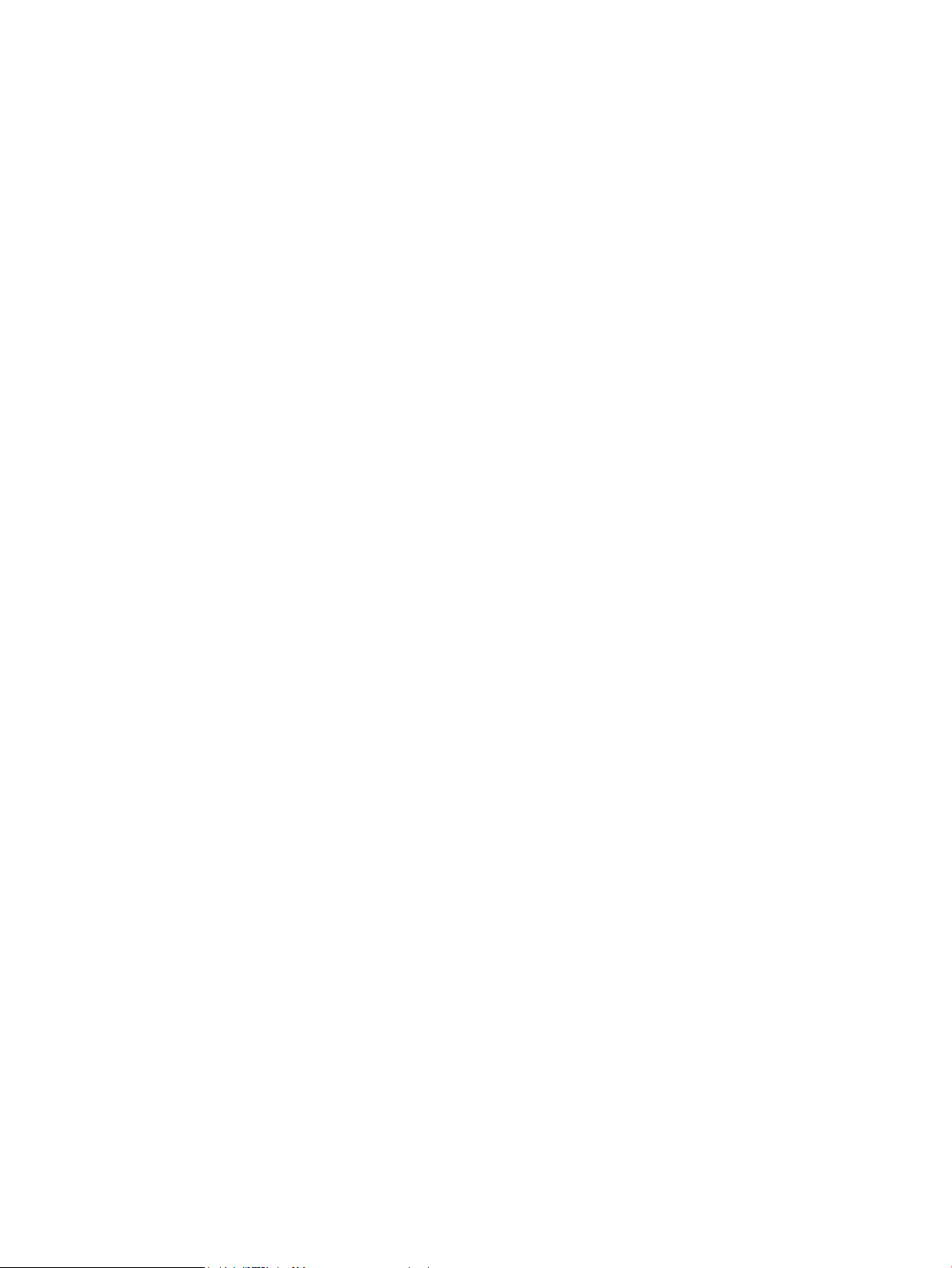
Page 3
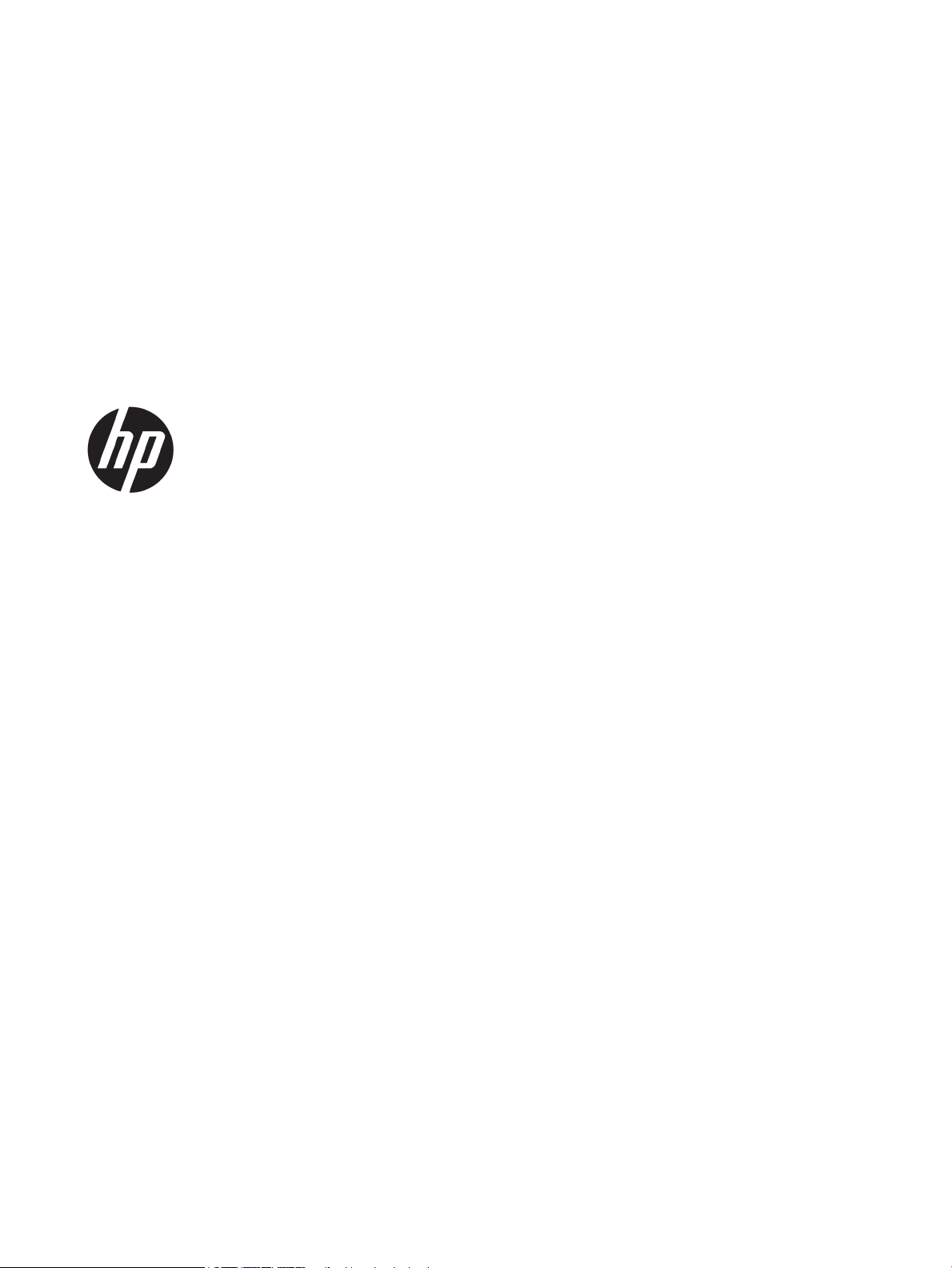
HP Color LaserJet Enterprise flow MFP M880
Käyttöopas
Page 4
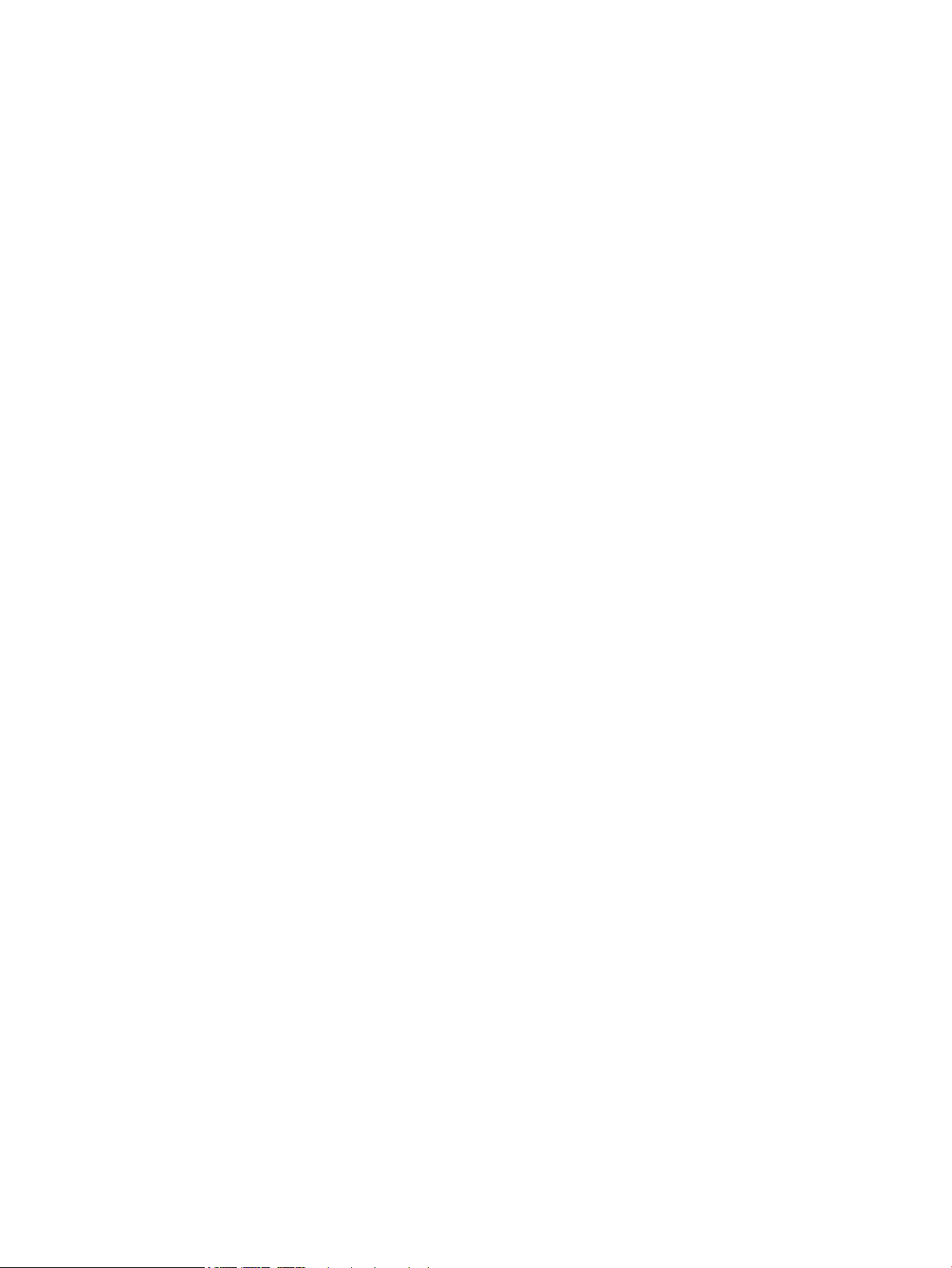
Tekijänoikeus- ja käyttöoikeustiedot
Tavaramerkkitietoja
© Copyright 2015 HP Development Company,
L.P.
Tämän materiaalin kopioiminen, sovittaminen
tai kääntäminen on kiellettyä, paitsi
tekijänoikeuslain sallimilla tavoilla.
Tämän asiakirjan sisältämät tiedot voivat
muuttua ilman ennakkoilmoitusta.
HP-tuotteiden ja palvelujen takuut rajoittuvat
kyseisten tuotteiden ja palvelujen mukana
toimitettavissa nimenomaisissa
takuulausekkeissa esitettyihin takuisiin.
Mitään tämän julkaisun sisältöä ei tule tulkita
lisätakuuksi. HP ei ole vastuussa tämän
julkaisun mahdollisesti sisältämistä teknisistä
tai toimituksellisista virheistä tai puutteista.
Edition 1, 11/2015
Adobe®, Adobe Photoshop®, Acrobat® ja
PostScript
®
ovat Adobe Systems
Incorporatedin tavaramerkkejä.
Apple ja Apple-logo ovat Apple Computer, Inc:n
tavaramerkkejä, jotka on rekisteröity
Yhdysvalloissa ja muissa maissa / muilla
alueilla. iPod on Apple Computer, Inc:n
tavaramerkki. iPod on tarkoitettu vain
lailliseen tai tekijänoikeuksien haltijan
sallimaan kopiointiin. Älä varasta musiikkia.
Microsoft®, Windows®, Windows® XP ja
Windows Vista® ovat Microsoft Corporationin
Yhdysvalloissa rekisteröimiä tavaramerkkejä.
UNIX® on Open Group -yhtiön rekisteröimä
tavaramerkki.
Page 5
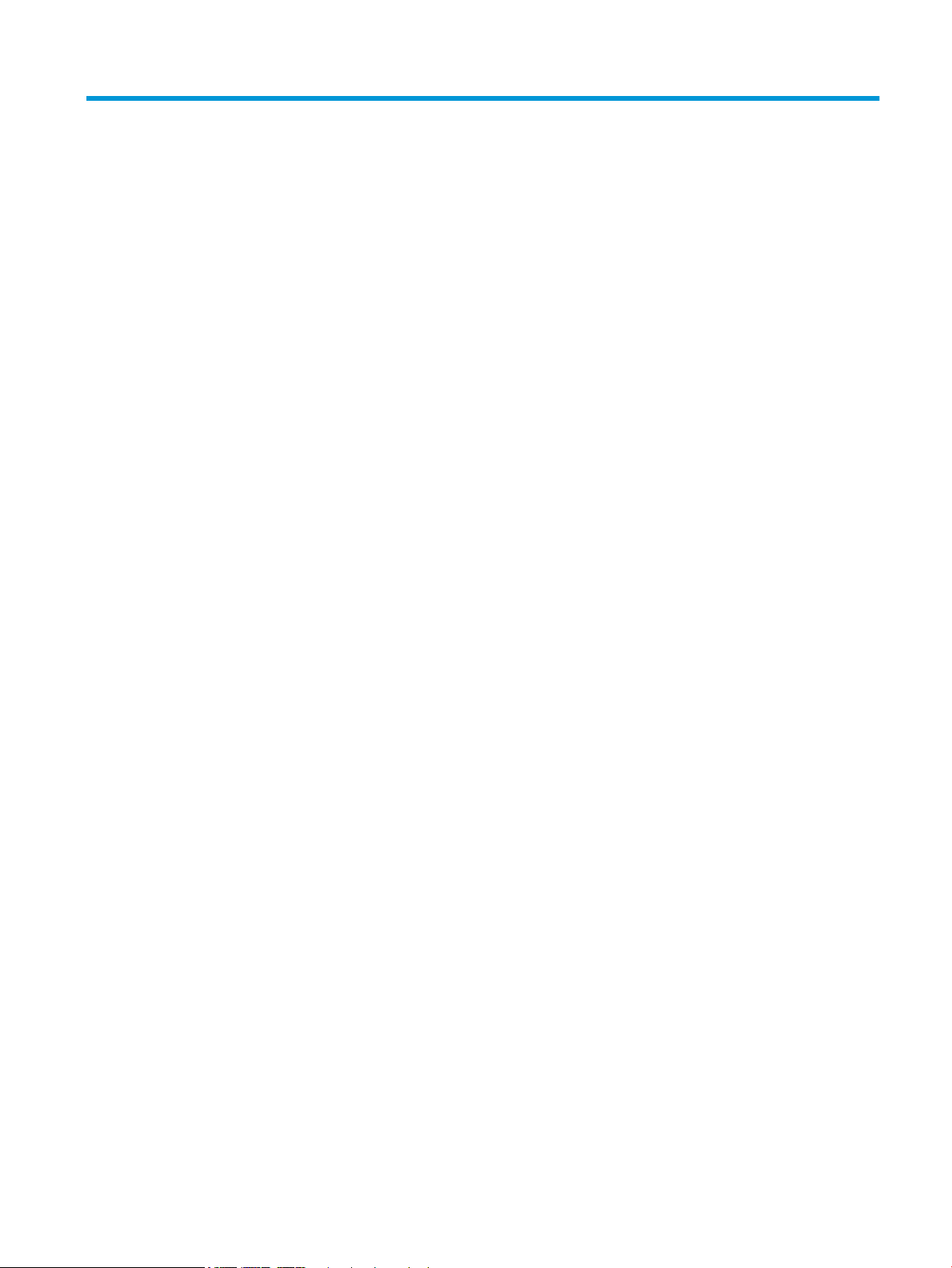
Sisällysluettelo
1 Tuote-esittely ............................................................................................................................................... 1
Mallivertailu ........................................................................................................................................................... 2
Tuotteen kuvat ...................................................................................................................................................... 4
Laite edestä ......................................................................................................................................... 5
Laite takaa ........................................................................................................................................... 7
Liitäntäportit ....................................................................................................................................... 8
Ohjauspaneelin näkymä ...................................................................................................................... 9
Viimeistelylisälaitteen näkymät ......................................................................................................................... 11
Nitoja/pinontalokero ja rei'ittimellinen nitoja/pinontalokero ......................................................... 11
Vihkolisälaite ja rei'ittimellinen vihkolisälaite ................................................................................. 12
Laitteiston ja ohjelmiston asennus ..................................................................................................................... 13
2 Paperilokerot .............................................................................................................................................. 15
Lokeron paperityypin ja -koon määrittäminen ................................................................................................... 16
Lokeron määrittäminen paperin lisäämisen yhteydessä ................................................................. 16
Lokeron määrittäminen tulostustyön asetusten mukaan ............................................................... 16
Lokeron määrittäminen ohjauspaneelin avulla ............................................................................... 16
Lokeron 1 täyttäminen ........................................................................................................................................ 17
Lokeron 2 täyttäminen ........................................................................................................................................ 21
3 x 500 arkin lokeroiden täyttäminen ................................................................................................................. 25
3500 arkin suurikapasiteettisen lokeron täyttäminen ...................................................................................... 29
Niitin oletussijainnin määrittäminen ................................................................................................................... 31
Rei'ittimen oletussijainnin määrittäminen ......................................................................................................... 31
3 Osat, tarvikkeet ja lisävarusteet .................................................................................................................. 33
Osien, lisävarusteiden ja tarvikkeiden tilaaminen .............................................................................................. 34
Tilaaminen ......................................................................................................................................... 34
Varaosat ja tarvikkeet ....................................................................................................................... 34
Lisälaitteet ........................................................................................................................................ 36
Värikasettien vaihtaminen .................................................................................................................................. 37
Kuvarumpujen vaihtaminen ................................................................................................................................ 40
FIWW iii
Page 6
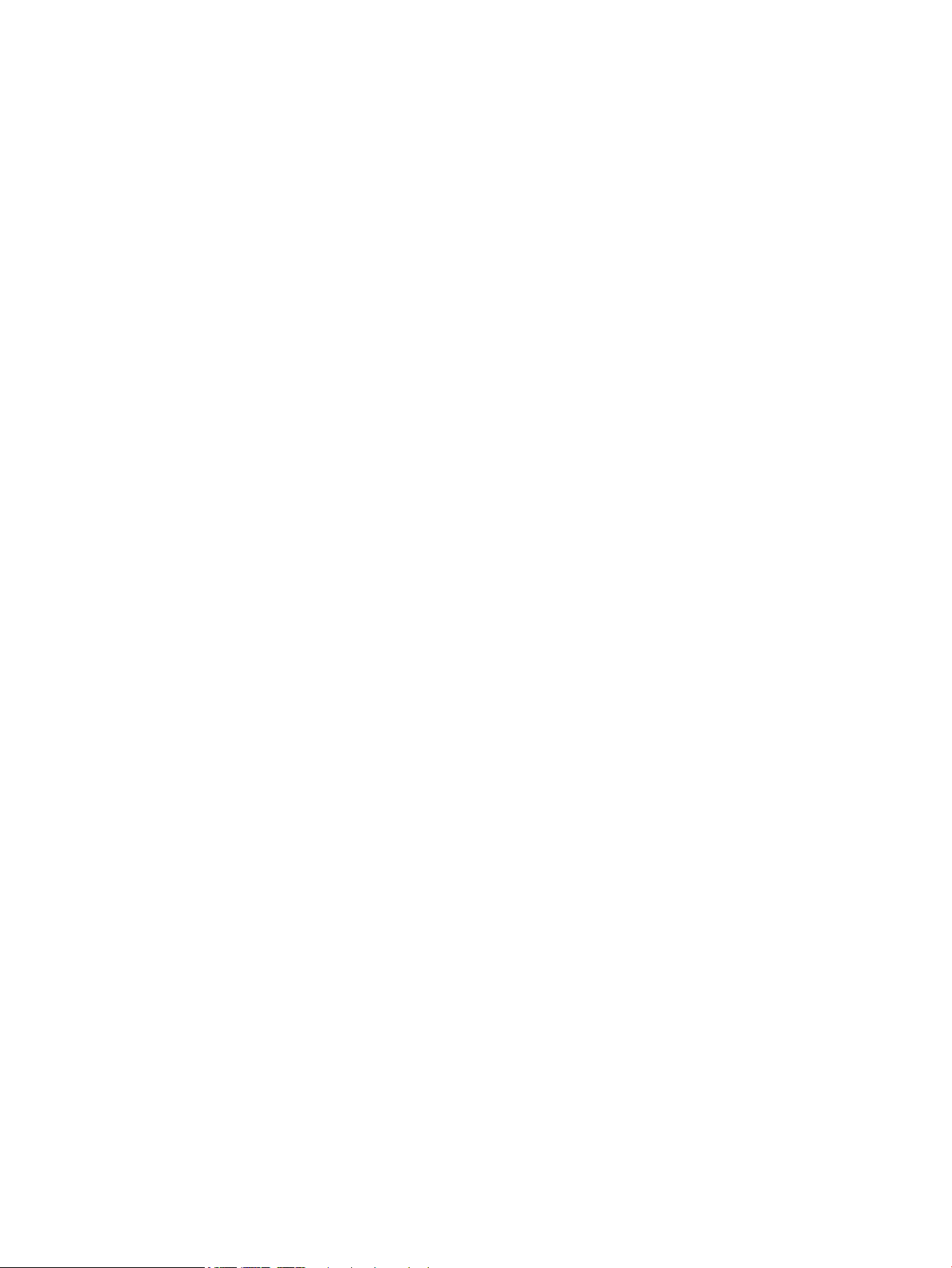
4 Tulostus ..................................................................................................................................................... 43
Tulostustehtävät (Windows) ............................................................................................................................... 44
Tulostaminen (Windows) .................................................................................................................. 44
Automaattinen molemmille puolille tulostaminen (Windows) ....................................................... 45
Manuaalinen tulostaminen molemmille puolille (Windows) ........................................................... 47
Useiden sivujen tulostaminen arkille (Windows) ............................................................................. 49
Paperityypin valitseminen (Windows) .............................................................................................. 51
Tulostustehtävät (Mac OS X) ............................................................................................................................... 54
Tulostaminen (Mac OS X) .................................................................................................................. 54
Automaattinen molemmille puolille tulostaminen (Mac OS X) ....................................................... 54
Manuaalinen tulostaminen molemmille puolille (Mac OS X) ........................................................... 54
Useiden sivujen tulostaminen arkille (Mac OS X) ............................................................................. 54
Paperityypin valitseminen (Mac OS X) .............................................................................................. 55
Tulostustöiden tallentaminen laitteeseen ......................................................................................................... 56
Tallennetun työn luominen (Windows) ............................................................................................ 56
Tallennetun työn luominen (Mac OS X) ............................................................................................ 58
Tallennetun työn tulostaminen ........................................................................................................ 59
Tallennetun työn poistaminen ......................................................................................................... 59
Mobiilitulostus ..................................................................................................................................................... 60
HP:n Suora langaton tulostus ........................................................................................................... 60
HP ePrint via email -sähköpostitulostus .......................................................................................... 60
HP ePrint -ohjelmisto ........................................................................................................................ 61
AirPrint ............................................................................................................................................... 62
Tulostaminen USB-portista ................................................................................................................................. 63
USB-portin ottaminen käyttöön tulostamista varten ...................................................................... 63
USB-asiakirjojen tulostaminen ......................................................................................................... 63
5 Kopioi ......................................................................................................................................................... 65
Tee kopio ............................................................................................................................................................. 66
Kopioiminen molemmille puolille (kaksipuolisesti) ........................................................................................... 68
Kopioiminen automaattisesti molemmille puolille .......................................................................... 68
Kopioiminen molemmille puolille manuaalisesti ............................................................................. 68
Kopioitavan kuvan optimoiminen tekstiä tai kuvia varten ................................................................................ 69
6 Skannaa/lähetä ........................................................................................................................................... 71
Skannaus- ja lähetystoimintojen määrittäminen ............................................................................................... 72
Pikasarjan luominen ............................................................................................................................................ 74
Skannatun asiakirjan lähettäminen verkkokansioon ......................................................................................... 76
Skannatun asiakirjan lähettäminen yhteen tai useampaan sähköpostiosoitteeseen ...................................... 79
Osoitekirjan käyttäminen sähköpostin lähettämiseen ...................................................................................... 82
iv FIWW
Page 7
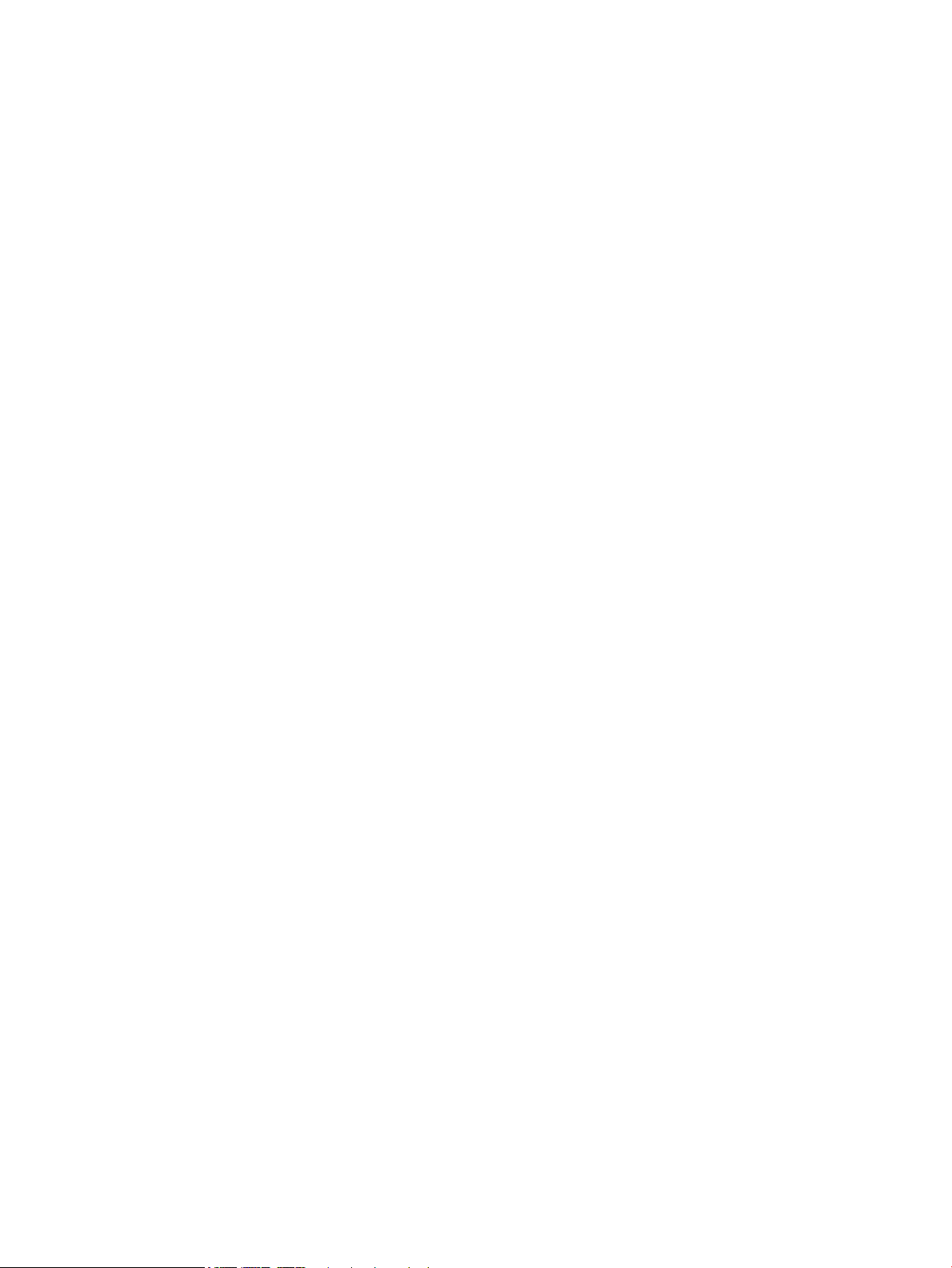
Yhteystietojen lisääminen osoitekirjaan laitteen ohjauspaneelista ............................................... 82
Asiakirjan lähettäminen sähköpostiin osoitekirjaa käyttämällä ..................................................... 84
7 Faksi .......................................................................................................................................................... 87
Faksin määrittäminen ......................................................................................................................................... 88
Laitteen virran kytkeminen ensimmäistä kertaa faksilaitteen ollessa asennettuna ..................... 88
Laitteen alkuasennuksen jälkeen ..................................................................................................... 88
Faksiasetusten muuttaminen ............................................................................................................................. 89
Faksinumeronvalinta-asetukset ...................................................................................................... 89
Faksien yleiset lähetysasetukset ..................................................................................................... 90
Faksien vastaanoton asetukset ........................................................................................................ 91
Faksin lähettäminen ............................................................................................................................................ 93
8 Laitteen hallinta .......................................................................................................................................... 95
HP:n sulautettu Web-palvelin ............................................................................................................................. 96
HP:n sulautetun Web-palvelimen(EWS) avaaminen ........................................................................ 96
HP-apuohjelma (Mac OS X) .................................................................................................................................. 97
HP-apuohjelman avaaminen ............................................................................................................ 97
HP-apuohjelman ominaisuudet ........................................................................................................ 97
HP Web Jetadmin ................................................................................................................................................. 99
EconoMode-asetukset ...................................................................................................................................... 100
Nopeuden tai virrankulutuksen optimoiminen .............................................................................. 100
Lepotilan asettaminen .................................................................................................................... 100
Lepotilan aikataulun määrittäminen .............................................................................................. 100
Tuotteen suojausominaisuudet ........................................................................................................................ 102
Turvallisuuslausunnot .................................................................................................................... 102
IPsec ................................................................................................................................................ 102
Laitteeseen kirjautuminen .............................................................................................................. 102
Järjestelmäsalasanan määrittäminen ............................................................................................ 102
Salaustuki: HP:n nopeat salatut kiintolevyt ................................................................................... 103
Ohjelmisto- ja laiteohjelmistopäivitykset ........................................................................................................ 104
9 Ongelmien ratkaiseminen .......................................................................................................................... 105
Tehdasasetusten palauttaminen ...................................................................................................................... 106
Ohjauspaneelin ohjejärjestelmä ....................................................................................................................... 107
Viesti Muste on vähissä tai Muste on erittäin vähissä näkyy tuotteen ohjauspaneelissa ............................... 108
Erittäin vähissä -asetusten muuttaminen ..................................................................................... 108
Faksitoiminnolla varustetut laitteet ............................................................................ 108
Tilaa tarvikkeita .............................................................................................................................. 108
Laite ei poimi paperia tai siinä on syöttöongelmia ........................................................................................... 110
FIWW v
Page 8

Laite ei poimi paperia ...................................................................................................................... 110
Laite poimii useita paperiarkkeja ................................................................................................... 110
Asiakirjansyöttölaite tukkeutuu, se syöttää paperin vinoon tai poimii useita paperiarkkeja
kerralla. ........................................................................................................................................... 110
Tukosten poistaminen ...................................................................................................................................... 112
Automaattisiirtyminen tukosten poistamiseen ............................................................................. 112
Toistuvatko paperitukokset usein? ................................................................................................ 112
Tukosten poistaminen lokerosta 1, oikeanpuolisesta luukusta ja kiinnitysyksiköstä ................. 113
Tukosten poistaminen lokerosta 2 ................................................................................................. 117
Tukosten poistaminen 3 x 500 arkin arkinsyöttölaitteesta ja oikeasta alaluukusta ................... 120
Tukosten poistaminen 3500 arkin suurikapasiteettisesta syöttölokerosta ja
oikeanpuoleisesta alaluukusta ...................................................................................................... 122
Tukosten poistaminen asiakirjansyöttölaitteesta ......................................................................... 126
Tukosten poistaminen tulostuslisälaitteen sillasta ...................................................................... 129
Tukosten poistaminen nitojasta/pinontalokerosta tai rei'ittimellisestä nitojasta/
pinontalokerosta ............................................................................................................................ 131
Tukosten poistaminen nitojan/pinontalokeron vasemmasta yläluukusta ................ 131
Nitojan 1 tukosten puhdistaminen nitojasta/pinontalokerosta ................................. 134
Nitojan/pinontalokeron yhdysosan tukosten puhdistaminen (vain rei'ittimelliset
mallit) ............................................................................................................................ 137
Vihkolisälaitteen tai rei'ittimellisen vihkolisälaitteen tukosten puhdistaminen .......................... 141
Tukosten poistaminen vihkolisälaitteen vasemmasta yläluukusta ........................... 141
Niittitukosten poistaminen vihkolisälaitteen nitojasta 1 ............................................ 144
Tukosten poistaminen vihkolisälaitteen vasemmasta luukusta ................................ 147
Niittitukosten poistaminen vihkolisälaitteen nitojasta 2 tai 3 .................................... 153
Tulostuslaadun parantaminen .......................................................................................................................... 158
Tulostaminen toisesta ohjelmasta ................................................................................................. 158
Tulostustyön paperityyppiasetuksen tarkistaminen .................................................................... 158
Paperityyppiasetuksen tarkistaminen (Windows) ...................................................... 158
Paperityyppiasetuksen tarkistaminen (Mac OS X) ....................................................... 159
Värikasetin tilan tarkistaminen ...................................................................................................... 159
Kohdista värit kalibroimalla laite ................................................................................................... 159
Puhdistussivun tulostaminen ......................................................................................................... 160
Kuvarummun silmämääräinen tarkastelu ..................................................................................... 160
Paperin ja tulostusympäristön tarkistaminen ............................................................................... 160
Vaihe 1: Käytä paperia, joka täyttää HP:n asettamat vaatimukset ............................ 160
Vaihe 2: Ympäristön tarkistaminen .............................................................................. 161
Tulostustyön muiden asetusten tarkistaminen ............................................................................. 161
Väriasetusten säätäminen (Windows) ......................................................................... 161
Toisen tulostinohjaimen kokeileminen .......................................................................................... 162
Yksittäisen lokeron kohdistuksen määrittäminen ......................................................................... 163
vi FIWW
Page 9
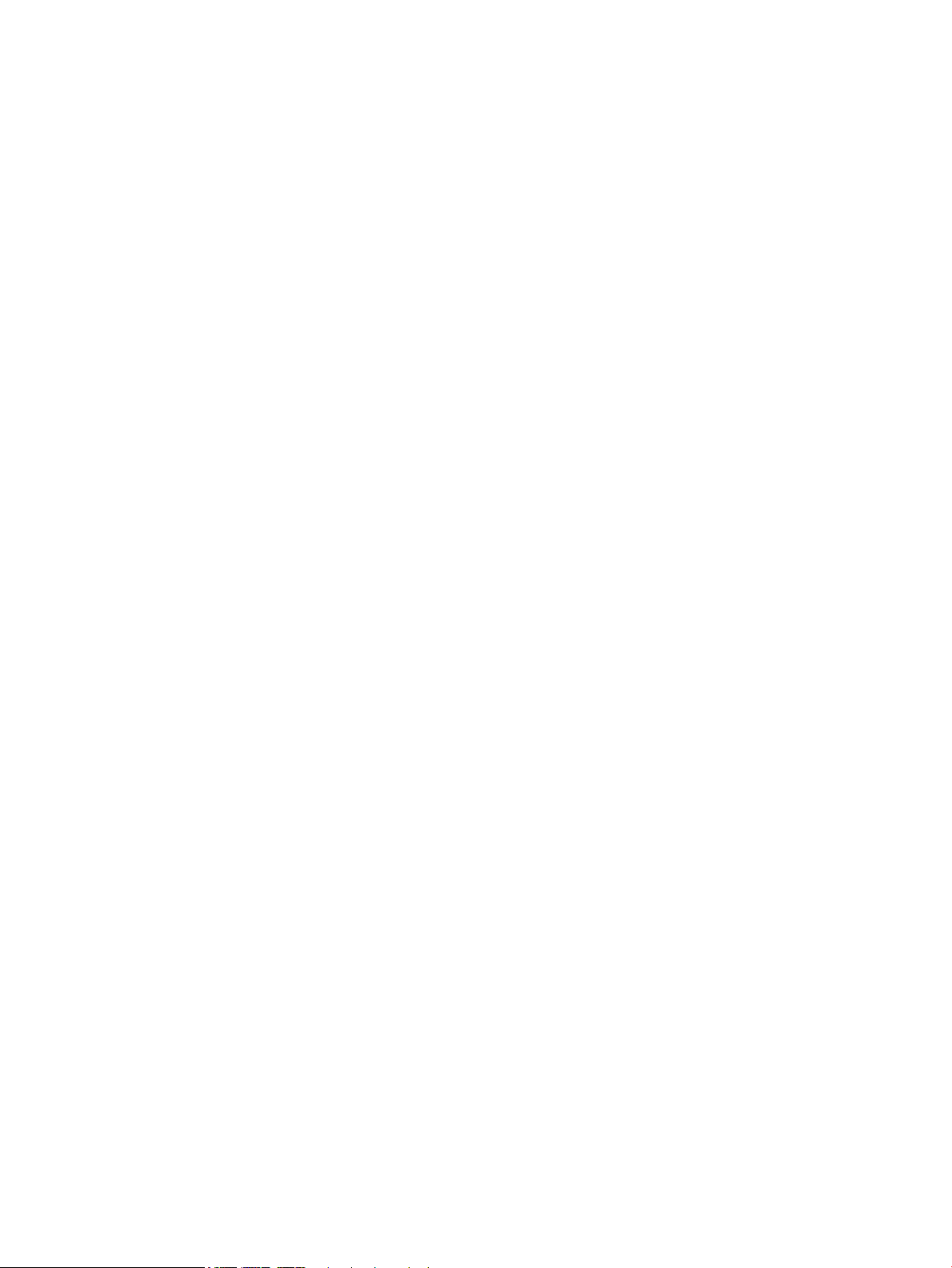
Kopiolaadun parantaminen ............................................................................................................................... 165
Skannaustason tarkistaminen epäpuhtauksien ja tahrojen varalta ............................................. 165
Skannerin kalibroiminen ................................................................................................................. 166
Paperiasetusten tarkistaminen ...................................................................................................... 167
Paperikoon ja -tyypin määritykset ............................................................................... 167
Kopiointilokeron valitseminen ..................................................................................... 167
Kuvan säätöasetusten tarkistaminen ............................................................................................ 167
Kopioitavan kuvan optimoiminen tekstiä tai kuvia varten ............................................................ 167
Kopiointi reunasta reunaan ............................................................................................................ 168
Asiakirjansyöttölaitteen rullien ja erottelualustan puhdistaminen .............................................. 168
Skannauslaadun parantaminen ........................................................................................................................ 170
Skannaustason tarkistaminen epäpuhtauksien ja tahrojen varalta ............................................. 170
Skannaus- ja lähetysasetusten tarkistaminen laitteen ohjauspaneelista .................................... 171
Tarkkuusasetusten tarkistaminen ............................................................................... 171
Väriasetusten tarkistaminen ........................................................................................ 172
Kuvan säätöasetusten tarkistaminen .......................................................................... 172
Tekstin tai kuvien skannauslaadun optimointi ............................................................ 172
Tulostuslaadun asetusten tarkistaminen .................................................................... 173
Asiakirjansyöttölaitteen rullien ja erottelualustan puhdistaminen .............................................. 173
Faksin kuvanlaadun parantaminen .................................................................................................................. 175
Lähetettyjen faksien laatua koskevat ongelmat ........................................................................... 175
Skannaustason tarkistaminen epäpuhtauksien ja tahrojen varalta ........................... 175
Faksin lähetystarkkuusasetusten tarkistaminen ........................................................ 176
Kuvan säätöasetusten tarkistaminen .......................................................................... 177
Tekstien tai kuvien faksilaadun optimointi ................................................................. 177
Virheenkorjausasetusten tarkistaminen ..................................................................... 177
Lähettäminen toiseen faksilaitteeseen ....................................................................... 178
Asiakirjansyöttölaitteen telojen ja erotinlaatan puhdistaminen ................................ 178
Vastaanotettujen faksien laatua koskevat ongelmat ................................................................... 179
Sovita sivulle -asetuksen tarkistaminen ..................................................................... 179
Lähettäjän faksilaitteen tarkistaminen ....................................................................... 179
Kiinteän verkon ongelmien ratkaiseminen ....................................................................................................... 181
Heikko fyysinen yhteys ................................................................................................................... 181
Tietokone käyttää virheellistä IP-osoitetta laitteelle ................................................................... 181
Tietokone ei saa yhteyttä laitteeseen ............................................................................................ 181
Laite käyttää verkolle virheellisiä yhteys- ja kaksisuuntaisuusasetuksia .................................... 182
Uudet ohjelmat saattavat aiheuttaa yhteensopivuusongelmia .................................................... 182
Tietokone tai työasema saattaa olla väärin määritetty ................................................................ 182
Laite on poistettu käytöstä, tai muut verkkoasetukset ovat virheellisiä ..................................... 182
Faksiongelmien ratkaiseminen ......................................................................................................................... 183
Tarkistusluettelo faksiongelmien ratkaisemiseksi ....................................................................... 183
FIWW vii
Page 10
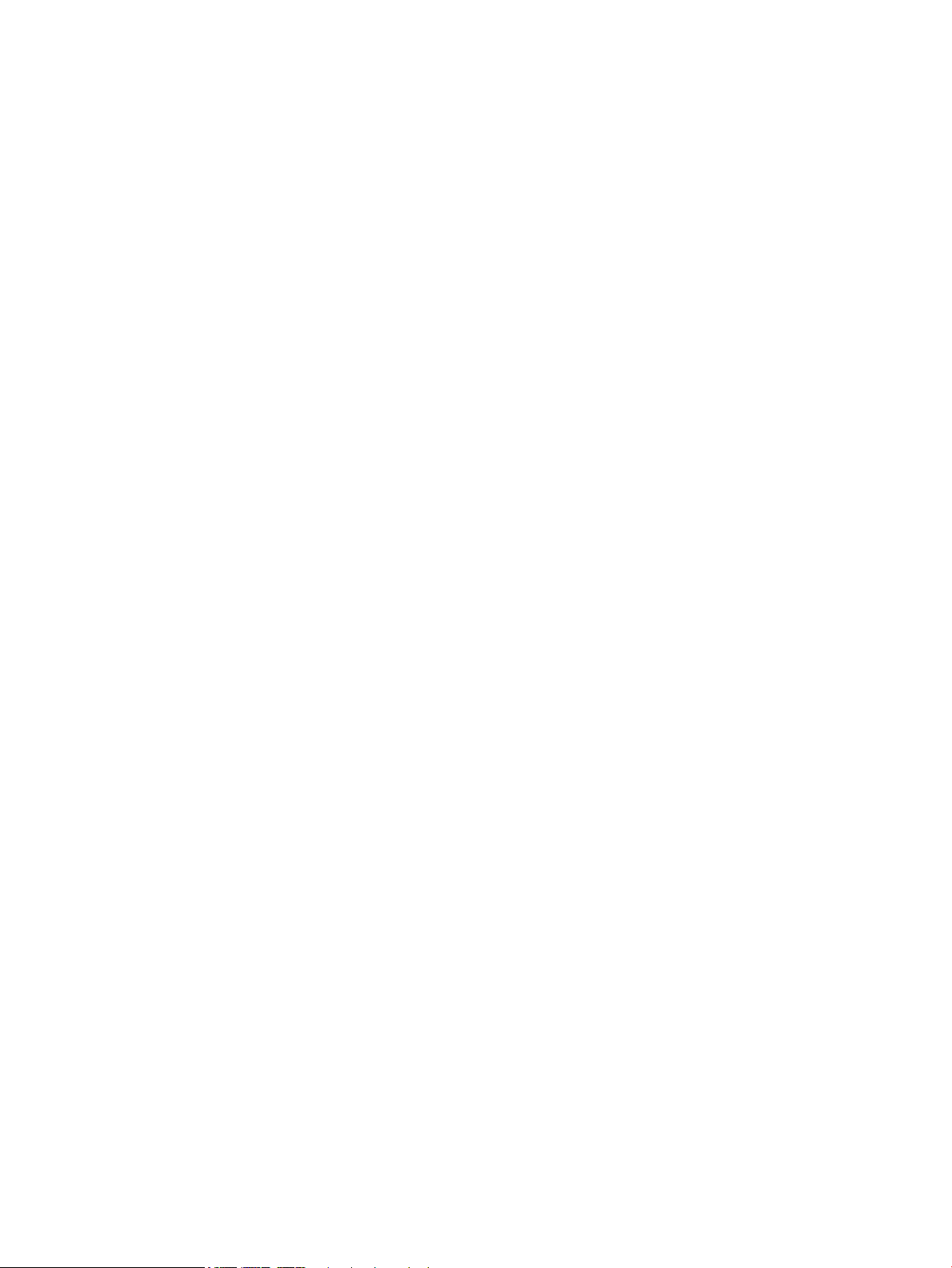
Millaista puhelinlinjaa käytät? ..................................................................................... 183
Onko käytössä ylijännitesuojalaite? ............................................................................ 183
Käytätkö puhelinyhtiön ääniviestipalvelua tai puhelinvastaajaa? ............................. 183
Onko puhelinlinjassa puheluiden jonotustoiminto? .................................................... 184
Faksilaitteen tilan tarkistaminen ................................................................................. 184
Yleisiä faksiongelmia ...................................................................................................................... 185
Faksin lähetys epäonnistui. .......................................................................................... 185
Muisti lopussa -tilaviesti näkyy laitteen ohjauspaneelissa. ........................................ 185
Valokuvan tulostuslaatu on heikko tai valokuva tulostuu harmaana laatikkona. ..... 185
Peruutit faksin koskettamalla Lopeta-painiketta, mutta faksi lähetettiin silti. ........ 185
Faksiosoitekirja ei tule näkyviin. .................................................................................. 185
Faksiasetuksia ei löydy HP Web Jetadmin -toiminnosta. ............................................ 185
Ylätunniste lisätään sivun ylälaitaan, vaikka kansilehti on valittuna. ........................ 185
Vastaanottajat-ikkunassa on sekä nimiä että numeroita. .......................................... 185
Yksisivuinen faksi tulostuu kahdelle sivulle. ............................................................... 186
Asiakirja pysähtyy asiakirjansyöttölaitteeseen kesken faksaamisen. ....................... 186
Faksilaitteesta tulevien äänten voimakkuus on liian korkea tai matala. ................... 186
Hakemisto .................................................................................................................................................... 187
viii FIWW
Page 11
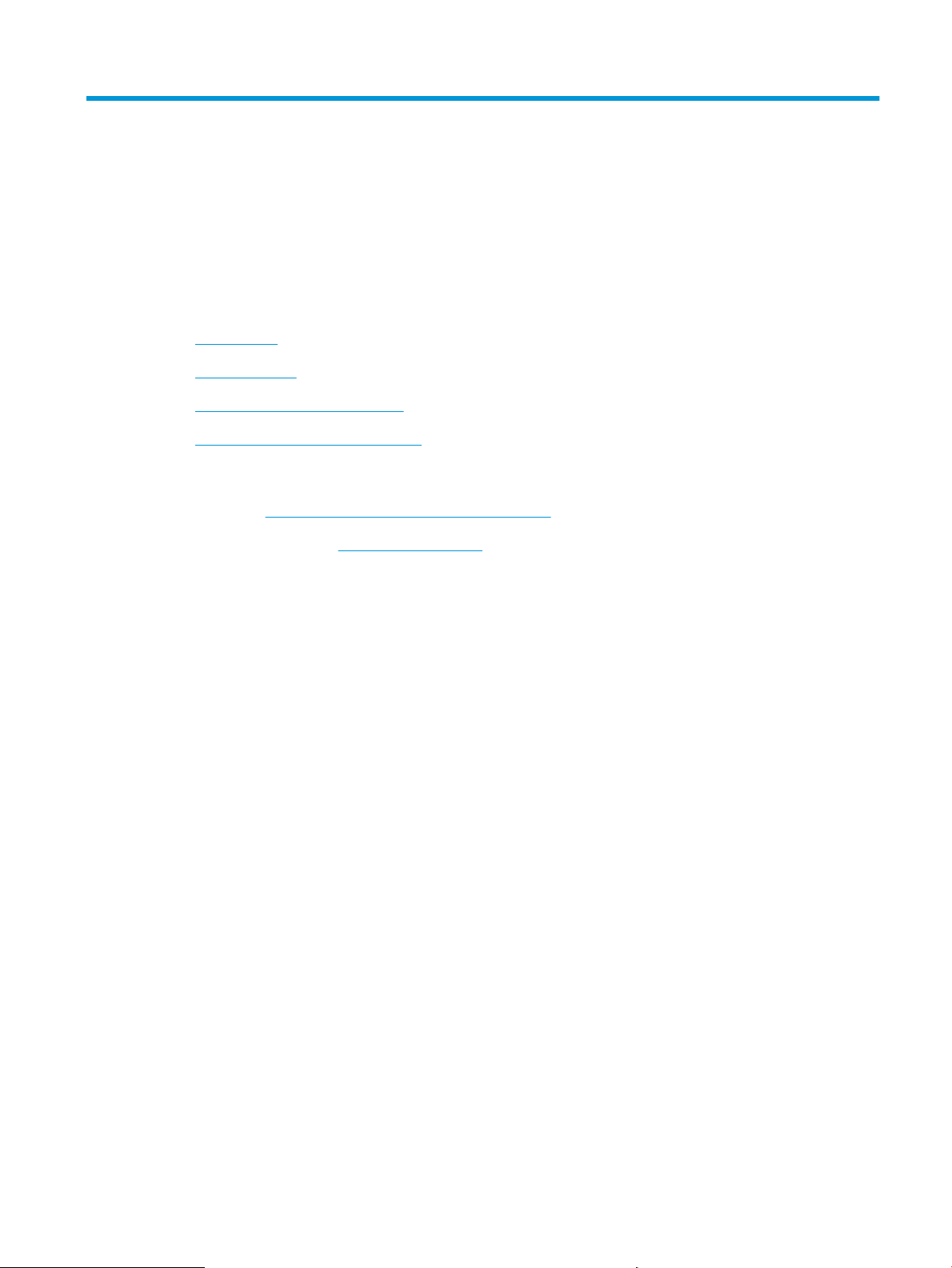
1 Tuote-esittely
●
Mallivertailu
●
Tuotteen kuvat
●
Viimeistelylisälaitteen näkymät
●
Laitteiston ja ohjelmiston asennus
Lisätietoja:
Yhdysvalloissa: www.hp.com/support/colorljflowMFPM880.
Yhdysvaltain ulkopuolella: www.hp.com/support. Valitse maasi/alueesi. Valitse Tuotetuki ja vianmääritys.
Kirjoita tuotteen nimi ja valitse sitten Haku.
HP-tuotteen kaikenkattavassa ohjeessa on seuraavat tiedot:
●
Asennus ja määritys
●
Opi ja käytä
●
Ongelmien ratkaiseminen
●
Ohjelmistopäivitysten lataaminen
●
Asiakastukifoorumit
●
Tietoja takuusta ja säännöksistä
FIWW 1
Page 12
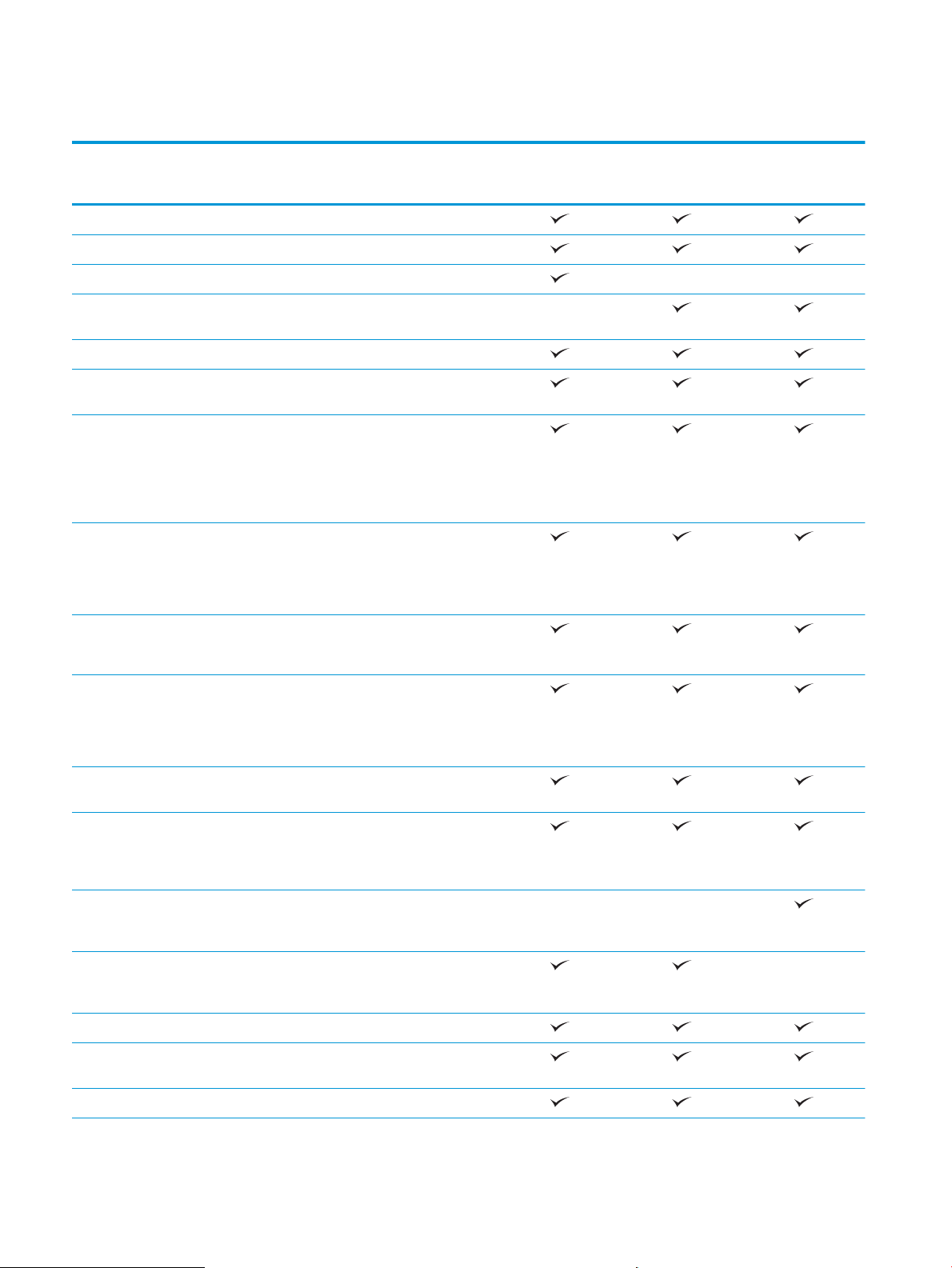
Mallivertailu
M880z
A2W75A
Paperinkäsittely Lokero 1 (100 arkin lokero)
Lokero 2 (500 arkin lokero)
3 x 500 arkin paperilokero
3500 arkin suurikapasiteettiset
syöttölokerot
Automaattinen kaksipuolinen tulostus
Valinnainen nitoja/pinontalokero-
viimeistelylisälaite
Valinnainen nitoja/pinontalokero ja 2/4-
rei'itin
Saatavana Euroopassa, Lähi-idässä,
Afrikassa ja Aasian ja Tyynenmeren
alueella.
Valinnainen vihkolisälaite
Saatavana Euroopassa, Lähi-idässä,
Afrikassa ja Aasian ja Tyynenmeren
alueella.
M880z+
A2W76A
M880z+
D7P71A
Valinnainen vihkolisälaite ja 2/3-rei'itin
Saatavana Pohjois- ja Etelä-Amerikassa.
Valinnainen vihkolisälaite ja 2/4-rei'itin
Saatavana Euroopassa, Lähi-idässä,
Afrikassa ja Aasian ja Tyynenmeren
alueella.
Liitettävyys 10/100/1000 Ethernet LAN -liitäntä IPv4:n
ja IPv6:n kanssa
Helppokäyttöinen USB-portti
tulostamiseen ja skannaamiseen ilman
tietokonetta sekä laiteohjelmiston
päivittämiseen
HP:n lähiviestintä (NFC)- ja Wireless Direct
-lisälaite langatonta mobiililaitteista
tulostamista varten
Valinnainen HP NFC- ja Wireless Direct
-lisälaite langatonta mobiililaitteista
tulostamista varten
Muisti HP:n tehokas suojattu kiintolevy
Ohjauspaneelin näyttö ja
syöttö
Kosketusnäytön ohjauspaneeli
Sisäänvedettävä näppäimistö
2 Luku 1 Tuote-esittely FIWW
Page 13
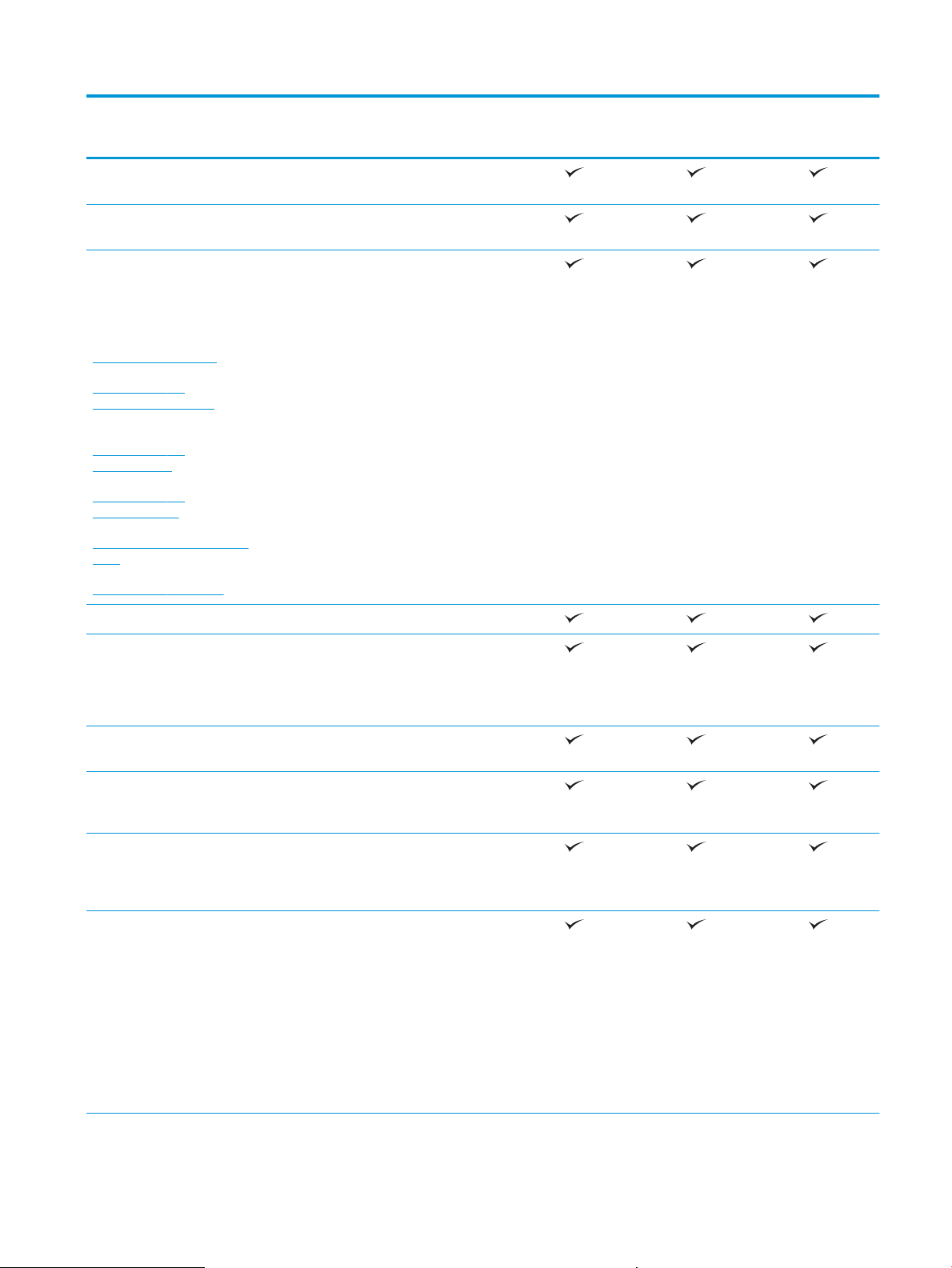
M880z
M880z+
M880z+
Tulostus Tulostaa 46 sivua minuutissa A4-paperille
ja 45 sivua minuutissa Letter-paperille.
Helppokäyttöinen USB-tulostus
(tietokonetta ei tarvita)
Mobiilitulostusratkaisut
●
HP ePrint via email
-sähköpostitulostus
Lisätietoja
mobiilitulostusratkaisuista on
●
HP ePrint -ohjelmisto
1
seuraavissa osoitteissa:
●
HP ePrint -sovellus
www.hpconnected.com
●
HP ePrint Enterprise
www.hp.com/go/
●
LaserJetMobilePrinting
(englanninkielinen)
www.hp.com/go/
eprintsoftware
www.hp.com/go/
HP ePrint Home & Biz
●
HP Printer Control -sovellus
●
Googlen pilvitulostus
●
AirPrint
eprintenterprise
www.google.com/cloudprint/
learn
www.hp.com/go/airprint
A2W75A
A2W76A
D7P71A
Faksi
Kopioiminen ja skannaaminen Kopioi 46 sivua minuutissa A4-paperille ja
45 sivua minuutissa Letter-paperille.
Skannaa 85 mustavalkokuvaa minuutissa
ja 63 värikuvaa minuutissa.
Helppokäyttöinen USB-kopiointi ja
-skannaus (tietokonetta ei tarvita).
200 sivun asiakirjansyöttölaite, sähköinen
kaksipuolinen kopiointi ja skannaus sekä
monisyötön tunnistus.
Digitaalinen lähetys Vaihtoehdot: Lähetä sähköpostiin, Tallenna
USB-muistitikkuun, Tallennus
verkkokansioon ja Tallennus
SharePointiin®.
3
Tuetut käyttöjärjestelmät2,
Windows XP SP3 tai uudempi, 32- ja 64bittinen
HUOMAUTUS: Ohjelmiston
asennusohjelma ei tue 64-bittistä versiota,
mutta tulostinohjain tukee sitä.
HUOMAUTUS: Microsoft lopetti Windows
XP -käyttöjärjestelmän yleisen tuen
huhtikuussa 2009. HP tarjoaa kuitenkin
edelleen parasta mahdollista tukea
vanhalle XP-käyttöjärjestelmälle.
FIWW Mallivertailu 3
Page 14
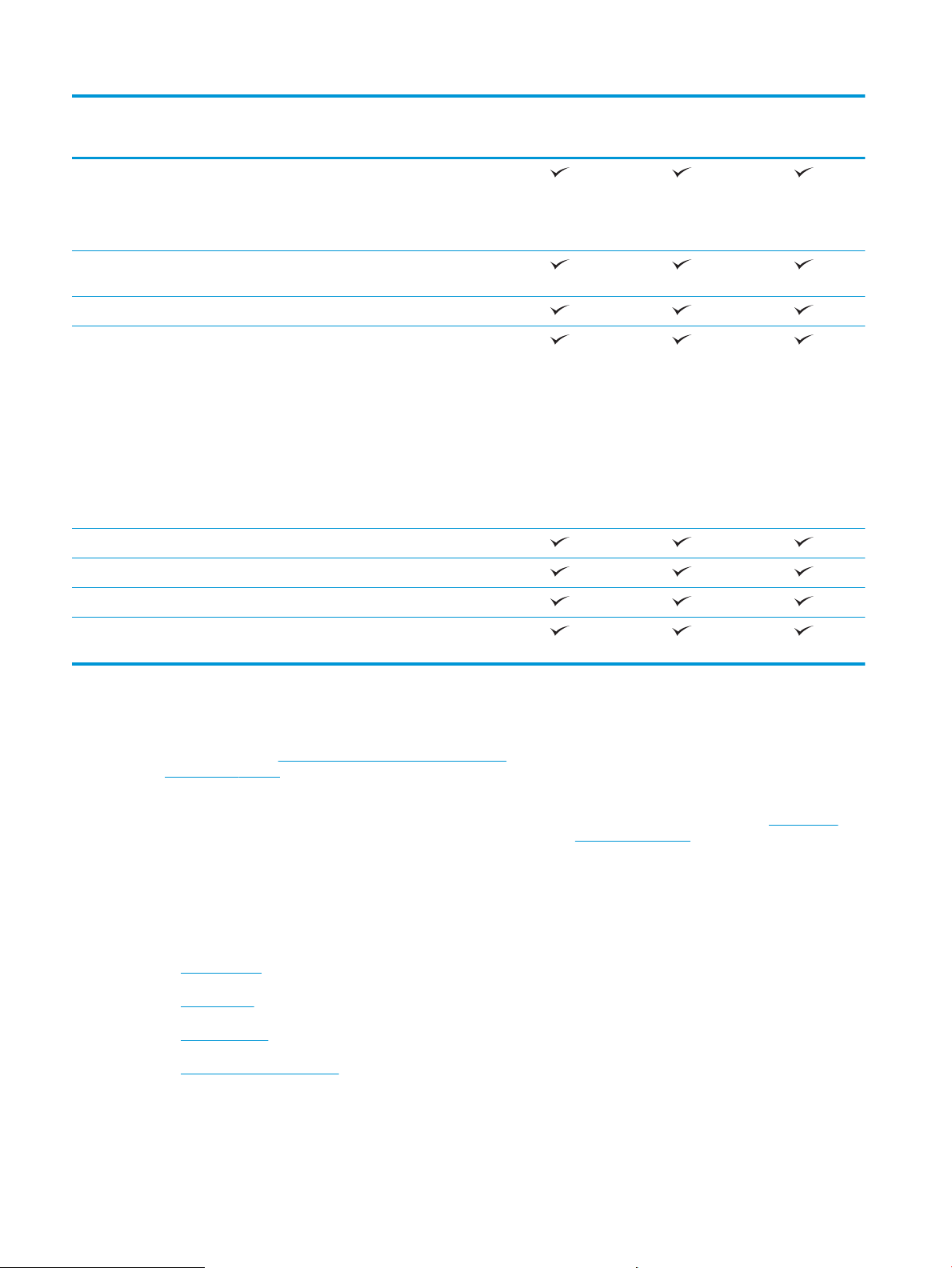
M880z
M880z+
M880z+
Windows Vista 32- ja 64-bittinen
HUOMAUTUS: Ohjelmiston
asennusohjelma tai tulostinohjain ei tue
Windows Vista Starteria.
Windows 7 SP1 tai uudempi, 32- ja 64-
bittinen
Windows 8 32- ja 64-bittinen
Windows 2003 Server SP2 tai uudemmat,
32- ja 64-bittinen
HUOMAUTUS: Ohjelmiston
asennusohjelma ei tue 64-bittistä versiota,
mutta tulostinohjain tukee sitä.
HUOMAUTUS: Microsoft lopetti Windows
Server 2003 -käyttöjärjestelmän yleisen
tuen heinäkuussa 2010. HP tarjoaa
kuitenkin edelleen parasta mahdollista
tukea Server 2003 -käyttöjärjestelmälle.
Windows Server 2008, 32- ja 64-bittinen
Windows Server 2008 R2, 64-bittinen
Windows Server 2012, 64-bittinen
A2W75A
A2W76A
D7P71A
Mac OS X 10.6, 10.7 Lion ja 10.8 Mountain
Lion
1
HP ePrint -ohjelmisto tukee seuraavia käyttöjärjestelmiä: Windows® XP SP3 tai uudempi (32-bittinen) ePrint-ohjelmistoversioon 3
asti; Windows Vista® (32-bittinen ja 64-bittinen); Windows 7 SP 1 (32-bittinen ja 64-bittinen); Windows 8 (32-bittinen ja 64-bittinen);
ja Mac OS X -versiot 10.6, 10.7 Lion ja 10.8 Mountain Lion.
2
Tuettujen käyttöjärjestelmien luettelo koskee Windows PCL 6 -, UPD PCL 6 -, UPD PCL 5 -, UPD PS- ja Mac-tulostinohjaimia sekä
pakkauksessa olevaa ohjelmiston asennus-CD-levyä. Päivitetty luettelo tuetuista käyttöjärjestelmistä on HP:n kaikenkattavassa
ohjeessa osoitteessa www.hp.com/support/colorljflowMFPM880. Jos olet Yhdysvaltain ulkopuolella, siirry osoitteeseen
www.hp.com/support ja valitse sitten Drivers & Software (Ajurit & ohjelmistot). Kirjoita tuotteen nimi tai numero. Valitse
latausvalinnoista Drivers, Software & Firmware (Ajurit, ohjelmistot ja laiteohjelmistot).
3
HP-ohjelmistoasennuslevy asentaa Windows-käyttöjärjestelmiin erillisen HP PCL 6 -ohjaimen ja valitut lisäohjelmat. Macasennusohjelma ei ole mukana ohjelmiston CD-levyllä. CD-levy sisältää ohjeet Mac-asennusohjelman lataamiseen www.hp.comsivustosta. Voit ladata Mac-asennusohjelman seuraavasti: siirry osoitteeseen www.hp.com/support, valitse maa tai alue ja valitse
sitten Drivers & Software (Ajurit & ohjelmistot). Kirjoita tuotteen nimi tai numero. Valitse latausvalinnoista Drivers, Software &
Firmware (Ajurit, ohjelmistot ja laiteohjelmistot). Valitse käyttöjärjestelmä ja versio ja napsauta sitten Download (Lataa) -painiketta.
Tuotteen kuvat
●
Laite edestä
●
Laite takaa
●
Liitäntäportit
●
Ohjauspaneelin näkymä
4 Luku 1 Tuote-esittely FIWW
Page 15
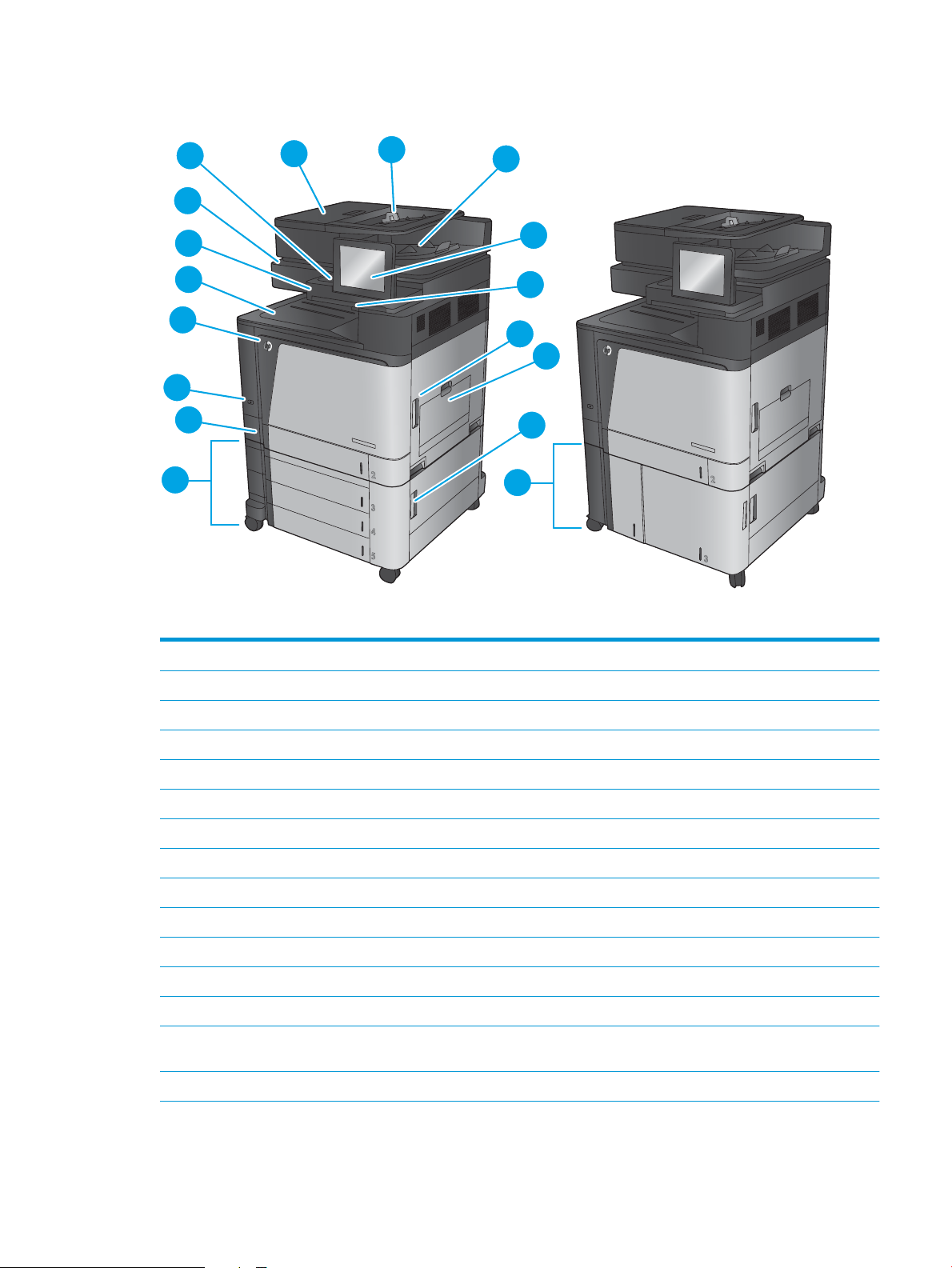
Laite edestä
M880z+M880z
9
2
1
3
4
5
6
7
8
10
11
12
14
15
16
13
17
1 Asiakirjansyöttölaitteen yläkansi (tukosten poistopiste)
2 Asiakirjansyöttölaitteen lokero
3 Asiakirjansyöttölaitteen tulostelokero
4 Ohjauspaneeli, jossa on värikosketusnäyttö (kallistuu ylöspäin näkyvyyden parantamiseksi)
5 Näppäimistö (saadaan käyttöön vetämällä suoraan ulospäin)
6 Oikeanpuoleinen luukku (kiinnitysyksikkö ja tukosten poistaminen)
7 Lokero 1
8 Oikea alaluukku (tukosten poistaminen)
9 3 x 500 arkin paperilokero
10 Lokero 2
11 Virtapainike
12 Etuluukku (värikasetit ja kuvarummut)
13 Tulostelokero
14 Helppokäyttöinen USB-portti (mahdollistaa tulostamisen ja skannaamisen ilman tietokonetta). Portti on samalla puolella
ohjauspaneelin kanssa.
15 Skannausyksikön kokoonpanon nostokahva (pääsy skannaustasolle)
FIWW Tuotteen kuvat 5
Page 16
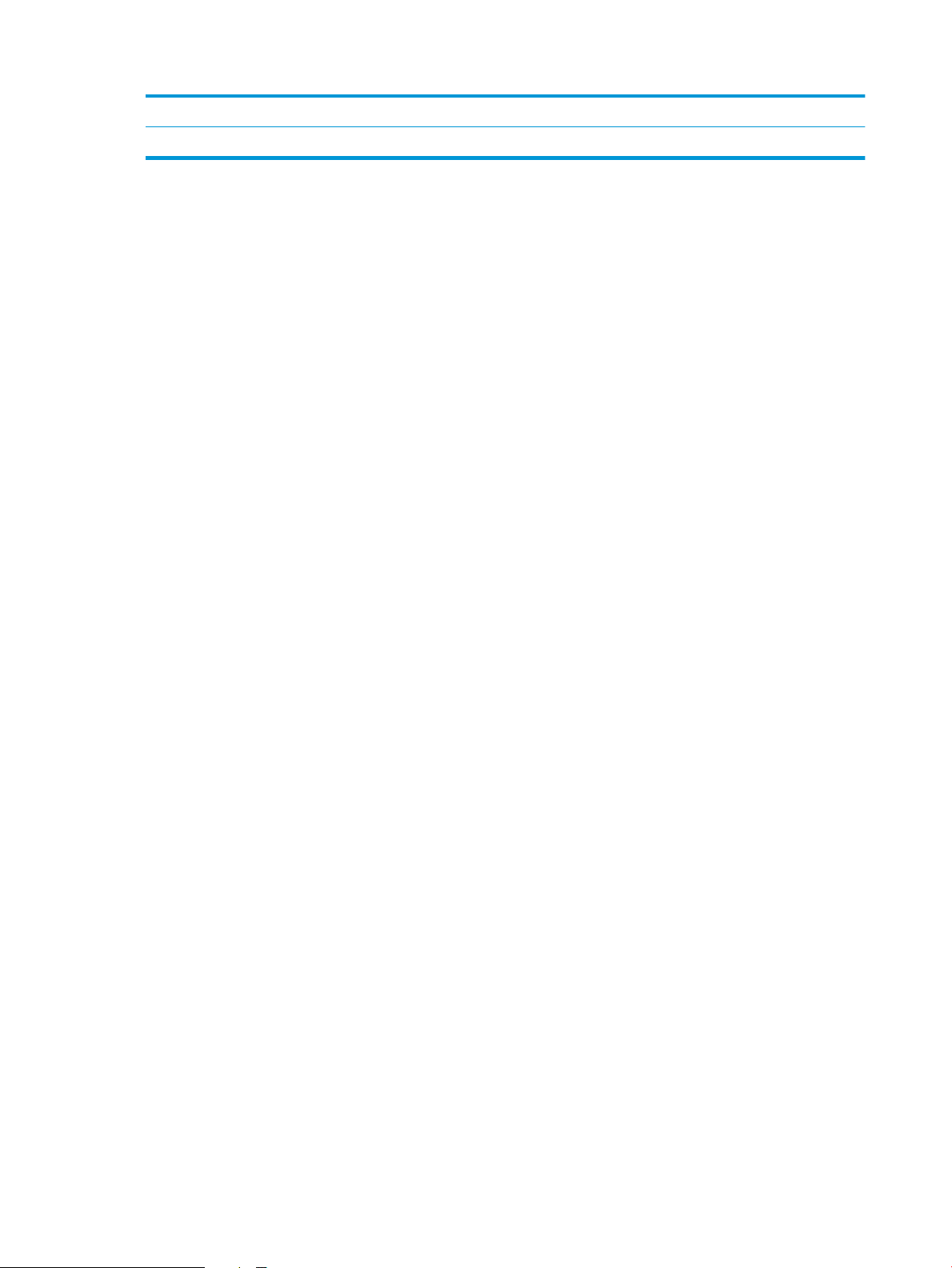
16 Laitteiston liitäntä (lisälaitteiden ja muiden valmistajien laitteiden lisäämistä varten)
17 3500 arkin suurikapasiteettinen syöttölokero
6 Luku 1 Tuote-esittely FIWW
Page 17

Laite takaa
2
4
1
3
1 Muotoilupiirilevy (jossa on liitäntäportit)
2 3 x 500 arkin arkinsyöttölaitteen ja päälaitteen välisen kytkennän lukitusvipu (vain M880z)
3 Virtaliitäntä
4 Malli- ja sarjanumerotarra
FIWW Tuotteen kuvat 7
Page 18
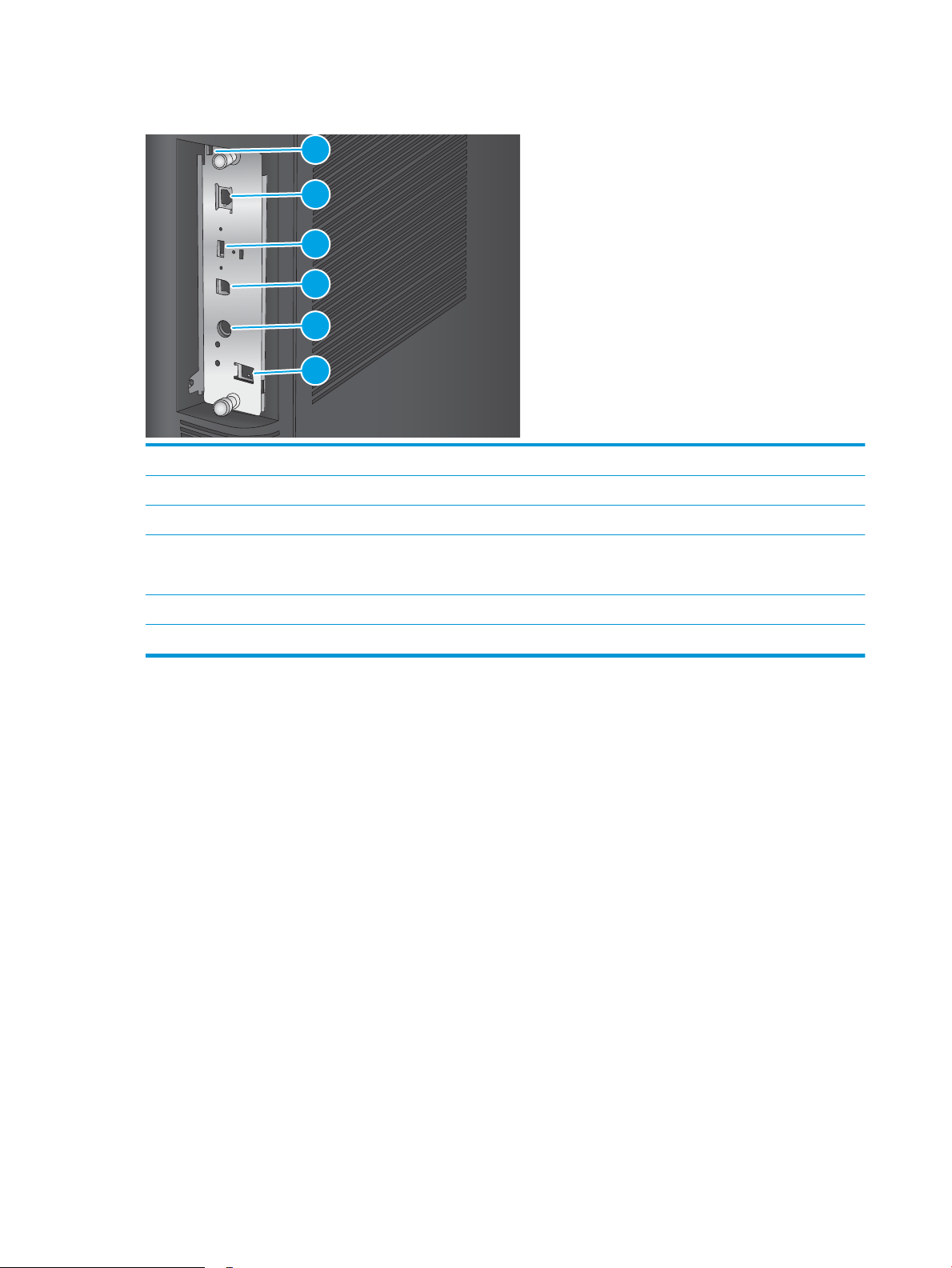
Liitäntäportit
1
2
3
4
5
6
1 Paikka vaijerityyppiselle turvalukolle
2 LAN-verkon (LAN) Ethernet (RJ-45) -verkkoportti
3 USB-portti ulkoisille USB-laitteille (tämä portti saattaa olla peitetty)
4 Hi-Speed USB 2.0 -tulostusportti
HUOMAUTUS: Helppokäyttöinen USB-tulostus ohjauspaneelin lähellä olevan USB-portin avulla.
5 Ulkoinen liitäntä (muiden valmistajien laitteiden kytkemistä varten)
6 Faksiportti
8 Luku 1 Tuote-esittely FIWW
Page 19
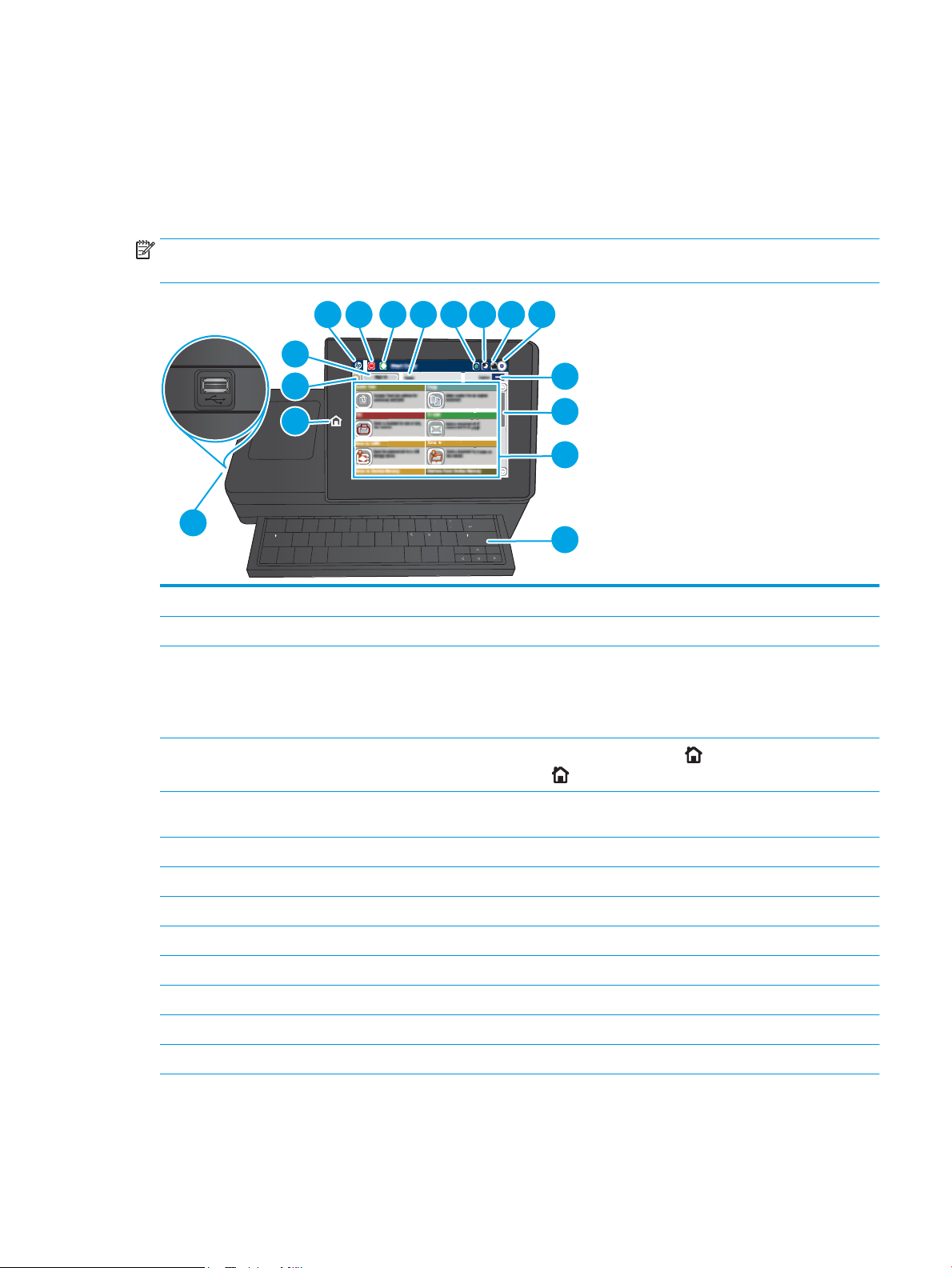
Ohjauspaneelin näkymä
c
a
p
s
l
o
ck
s
h
i
f
t
A S D
F
G H
J
K
L
Z X C
V
B
N M
@
al
t
alt
s
hi
ft
e
n
te
r
,
.
?
/
:
;
“
‘
Netwo
rk Fol
de
r
S D
F
G
e
n
te
r
k
Fol
de
r
K
L
H
J
:
;
Netwo
rk
12
13
14
15
3
2
1
16
4
6 7 8 9 10 11
5
Aloitusnäytöstä on pääsy laitteen toimintoihin, ja siinä näkyy laitteen nykyinen tila.
Voit palata aloitusnäyttöön milloin tahansa koskettamalla laitteen ohjauspaneelin vasemmassa reunassa
olevaa Aloitus-painiketta tai koskettamalla useimpien näyttöjen vasemmassa yläkulmassa näkyvää Aloituspainiketta.
HUOMAUTUS: Aloitusnäytössä esitetyt toiminnot voivat vaihdella laitteeseen määritettyjen asetusten
mukaan.
1 Aloitusnäyttö-painike Voit palata aloitusnäyttöön milloin tahansa painiketta koskettamalla.
2 Päivitä-painike Voit peruuttaa muutokset ja palauttaa oletusasetukset valitsemalla Päivitä-painikkeen.
3 Kirjaudu sisään- tai
Voit ottaa suojatut ominaisuudet käyttöön koskettamalla Kirjaudu sisään -painiketta.
Kirjaudu ulos -painike
Jos olet kirjautunut sisään suojattujen ominaisuuksien käyttöä varten, voit kirjautua ulos
koskettamalla Kirjaudu ulos -painiketta. Kun olet kirjautunut ulos, laite palauttaa kaikki toiminnot
oletusasetuksiinsa.
4 HP-logo tai
Aloitusnäyttö-painike
Muissa näytöissä kuin aloitusnäytössä HP-logo muuttuu Aloitus -painikkeeksi. Palaa
aloitusnäyttöön koskettamalla Aloitus -painiketta.
5 Pysäytä-painike Voit pysäyttää nykyisen työn painamalla Pysäytä-painiketta. Työn tila -näyttö avautuu, ja voit
sitten peruuttaa työn tai jatkaa sitä.
6 Käynnistä-painike Voit käynnistää kopioinnin painamalla Käynnistä-painiketta.
7 Laitteen tila Tilarivillä on tietoja laitteen yleisestä tilasta.
8 Kielivalinta-painike Valitse laitteen ohjauspaneelin näytössä käytettävä kieli painamalla Kielivalinta-painiketta.
9 Lepotila-painike Voit asettaa laitteen lepotilaan painamalla Lepotila-painiketta.
10 Verkko-painike Valitsemalla Verkko-painikkeen saat tietoja verkkoyhteydestä.
11 Ohje-painike Koskettamalla Ohje-painiketta voit avata laitteen sisäisen ohjetoiminnon.
12 Kopiot-kenttä Kopiot-kentässä näkyy, kuinka monta kopiota laite on määritetty tekemään.
13 Vierityspalkki Voit vierittää näyttöä koskettamalla vierityspalkin ylä- tai alanuolta.
FIWW Tuotteen kuvat 9
Page 20
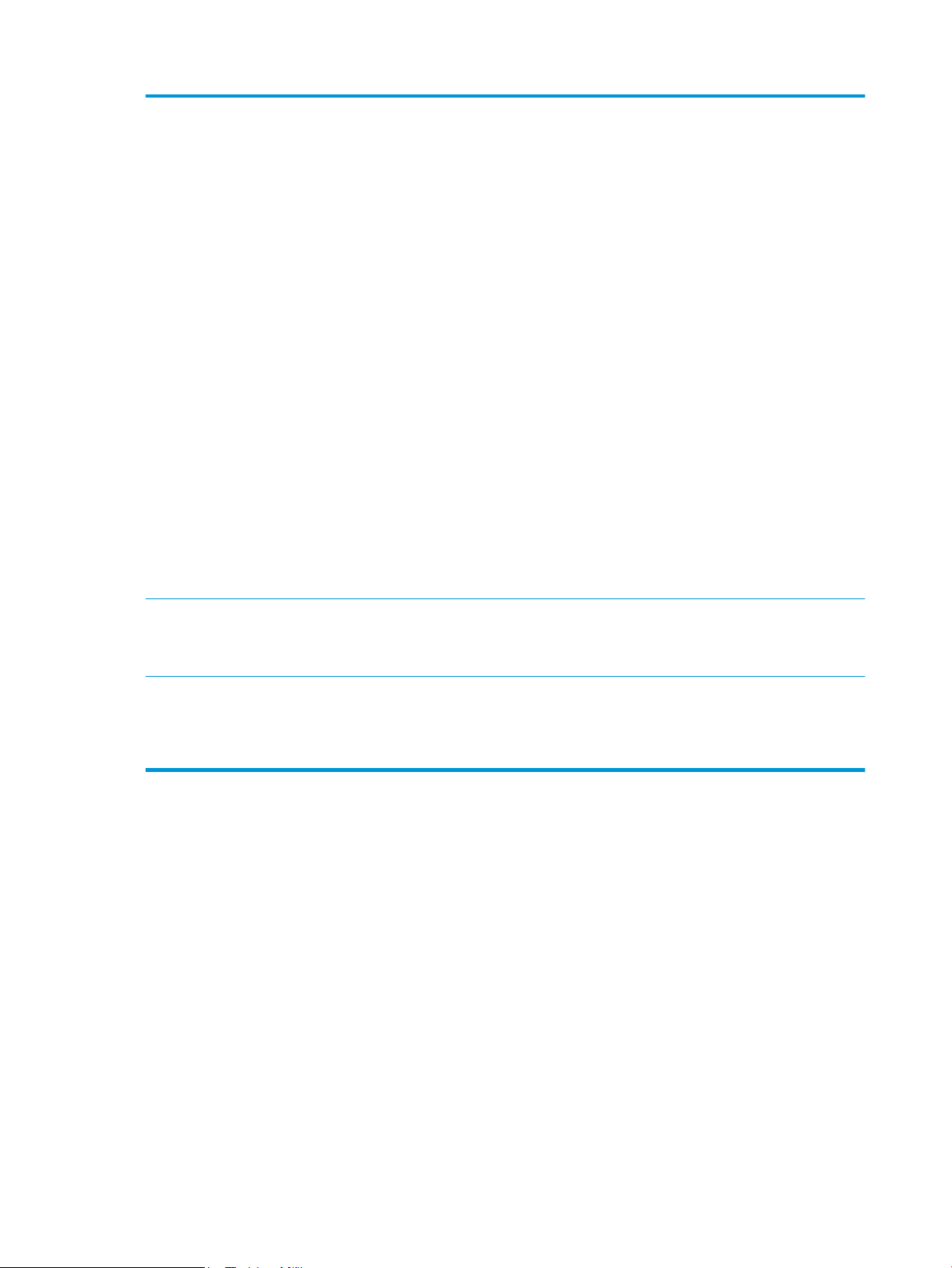
14 Ominaisuudet Aloitusnäytössä voi näkyä seuraavia ominaisuuksia sen mukaan, miten laitteen asetukset on
määritetty.
●
Pikasarjat
●
Kopioi
●
Sähköposti
●
Faksi
●
USB-tallennus
●
Tallennus verkkokansioon
●
Tallenna laitteen muistiin
●
Hae USB-muistitikulta
●
Hae laitteen muistista
●
Tallennus SharePointiin®
●
Työn tila
●
Tarvikkeet
●
Lokerot
●
Hallinta
●
Laitteen huolto
15 Näppäimistö Laiteessa on fyysinen näppäimistö. Näppäimet vastaavat määritettyä kieltä samalla tavalla kuin
laitteen ohjauspaneelin virtuaalinäppäimistö. Jos valitset virtuaalinäppäimistölle jonkin toisen
näppäimistöasettelun, fyysisen näppäimistön näppäinten asettelu muuttuu uusien asetusten
mukaiseksi.
16 Helppokäyttöinen USB-
portti
Aseta USB-muistitikku ilman tietokonetta suoritettavaa tulostusta ja skannausta tai
laiteohjelmiston päivittämistä varten.
HUOMAUTUS: Järjestelmänvalvojan on otettava tämä portti käyttöön ennen kuin sitä voidaan
käyttää.
10 Luku 1 Tuote-esittely FIWW
Page 21
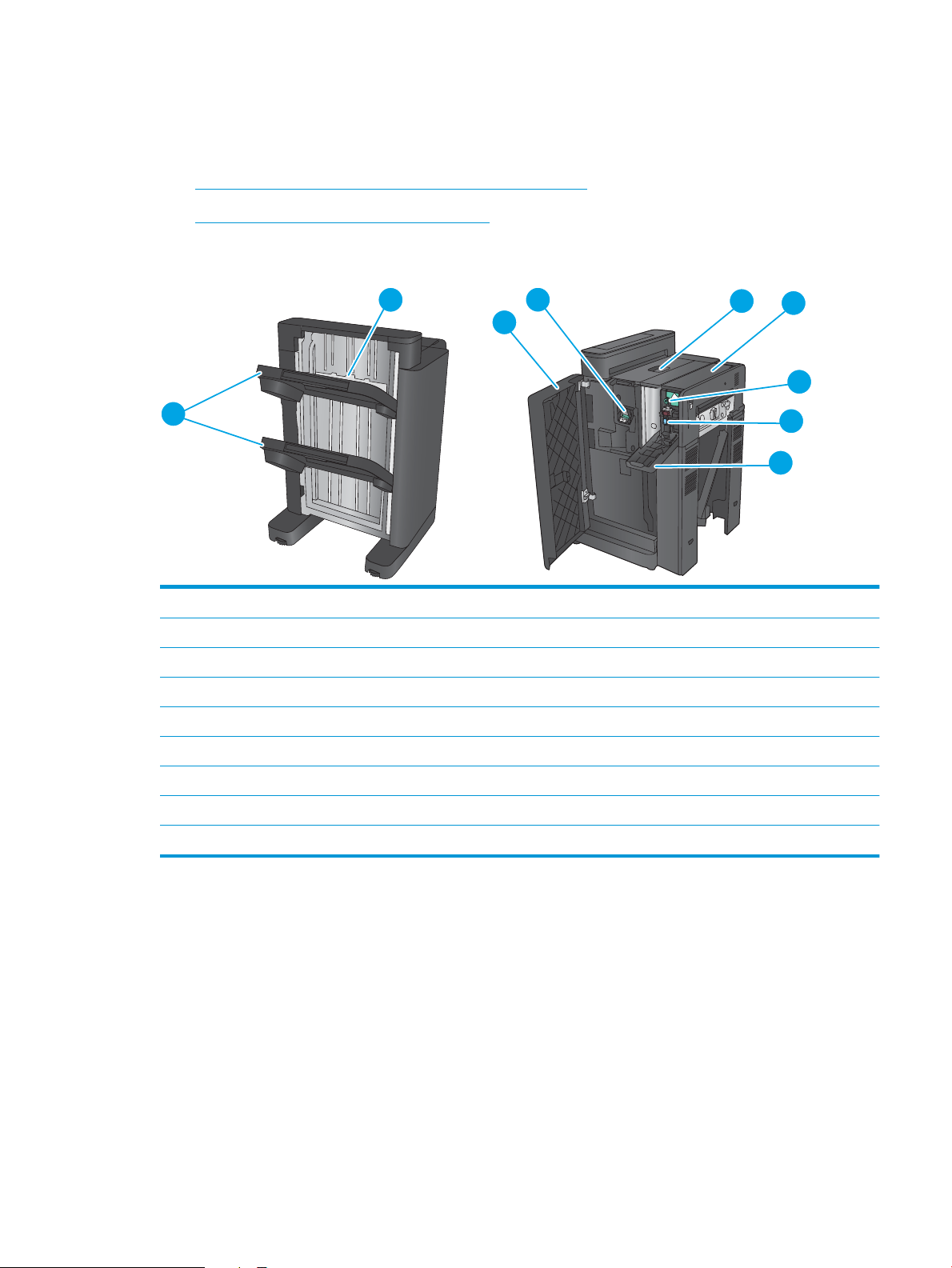
Viimeistelylisälaitteen näkymät
2
1
5
6
7
8
9
3
4
Laitteelle on saatavana seuraavat viimeistelijät:
●
Nitoja/pinontalokero ja rei'ittimellinen nitoja/pinontalokero
●
Vihkolisälaite ja rei'ittimellinen vihkolisälaite
Nitoja/pinontalokero ja rei'ittimellinen nitoja/pinontalokero
1 Nitoja/pinontalokeron tulostelokerot
2 Nitoja/pinontalokeron tulostepaikka
3 Etuluukku
4 Nitoja 1
5 Vasen yläluukku
6 Rei'itinyksikkö (vain rei'ittimelliset mallit)
7 Rei'ittimen säätönuppi (vain rei'ittimelliset mallit)
8 Rei'itysroskien keräin (vain rei'ittimelliset mallit)
9 Rei'ittimen luukku (vain rei'ittimelliset mallit)
FIWW Viimeistelylisälaitteen näkymät 11
Page 22
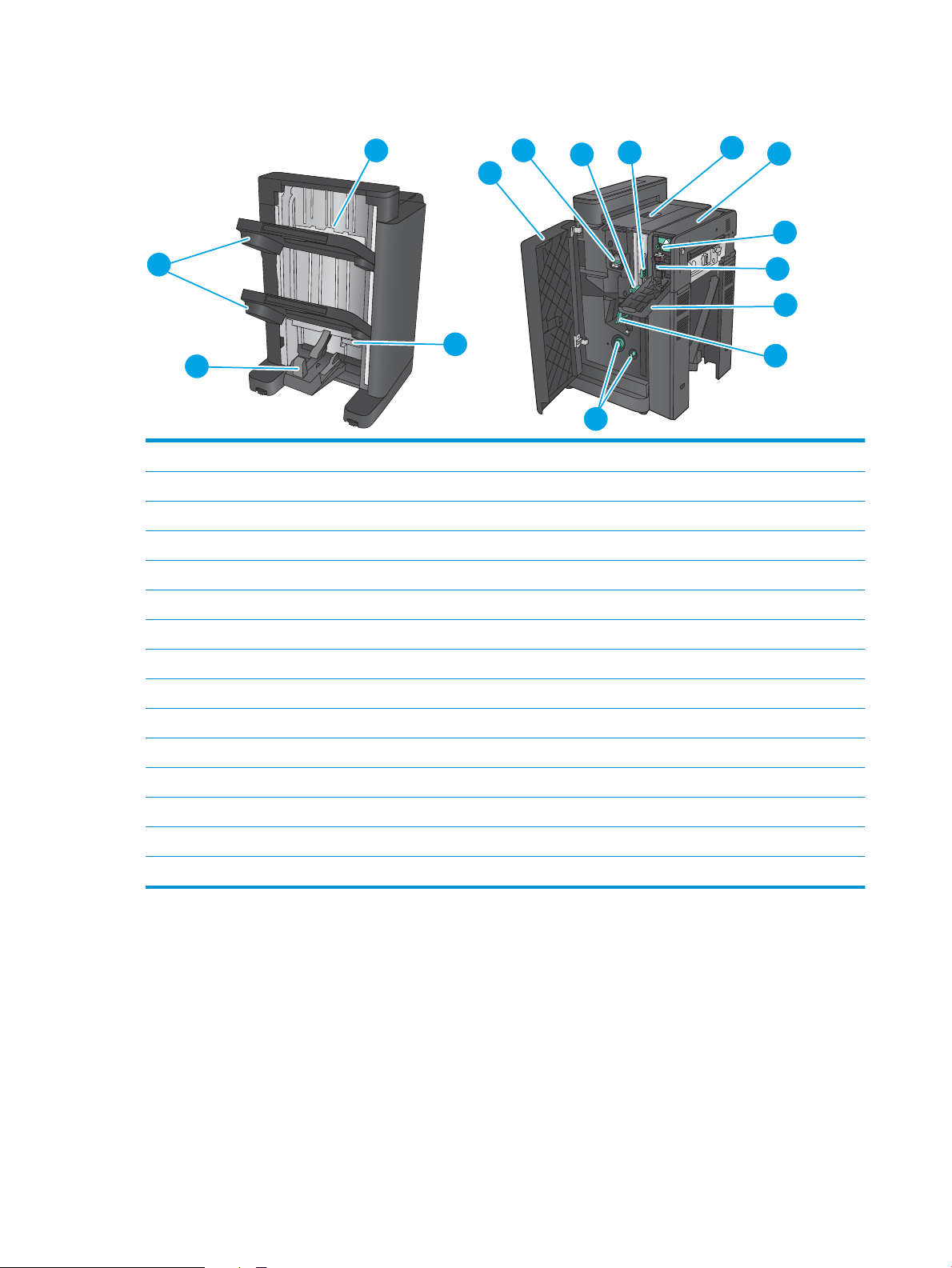
Vihkolisälaite ja rei'ittimellinen vihkolisälaite
3
2
9
10
11
12
13
5
6
1
4
7
8
14
15
1 Vihkotulostelokero
2 Nitoja/pinontalokeron tulostelokerot
3 Nitoja/pinontalokeron tulostepaikka
4 Alempi vihkoluukku (tukosten poistaminen)
5 Vasen etuluukku
6 Nitoja 1
7 Paperin alaohjain
8 Paperin yläohjain
9 Vasen yläluukku
10 Rei'itinyksikkö (vain rei'ittimelliset mallit)
11 Rei'ittimen säätönuppi (vain rei'ittimelliset mallit)
12 Rei'itysroskien keräin (vain rei'ittimelliset mallit)
13 Rei'ittimen luukku (vain rei'ittimelliset mallit)
14 Paperin eteenpäinviemisnupit tukosten poistamiseen
15 Satulanitojan kasetti, pääsy nitojaan 2 ja 3
12 Luku 1 Tuote-esittely FIWW
Page 23
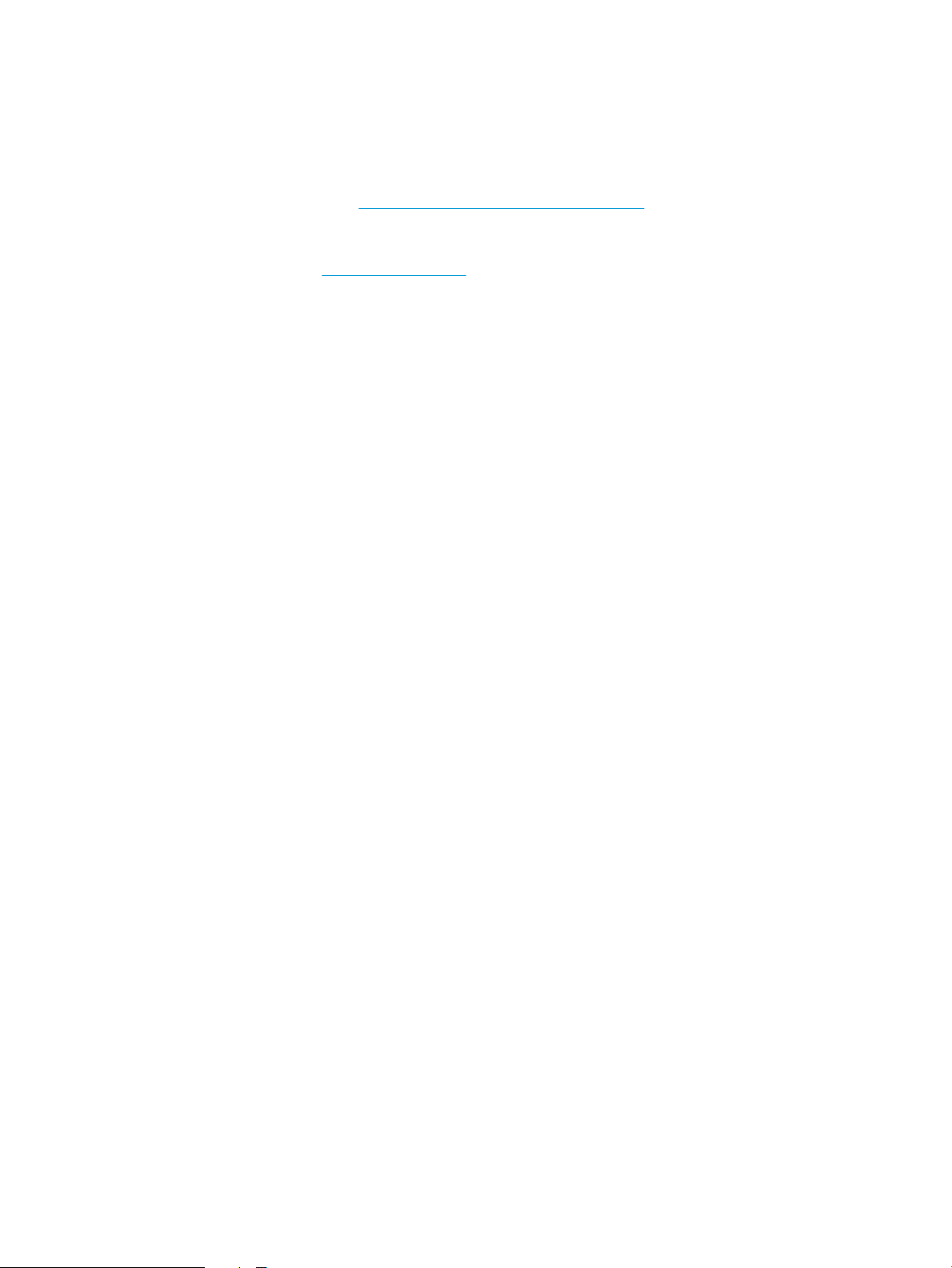
Laitteiston ja ohjelmiston asennus
Perusasennusohjeita on laitteen mukana toimitetussa laitteiston asennusoppaassa. Lisätietoja on HP:n
tuessa Internetissä.
Jos asut Yhdysvalloissa, siirry www.hp.com/support/colorljflowMFPM880 HP:n kaikenkattavaan ohjeeseen:
Noudata Yhdysvaltain ulkopuolella seuraavia ohjeita:
1. Siirry osoitteeseen www.hp.com/support.
2. Valitse maasi/alueesi.
3. Valitse Tuotetuki ja vianmääritys.
4. Kirjoita tuotteen nimi (HP Color LaserJet Enterprise flow MFP M880) ja valitse sitten Haku.
Etsi seuraava tukipalvelu:
●
Asennus ja määritys
●
Opi ja käytä
●
Ongelmien ratkaiseminen
●
Ohjelmistopäivitysten lataaminen
●
Asiakastukifoorumit
●
Tietoja takuusta ja säännöksistä
FIWW Laitteiston ja ohjelmiston asennus 13
Page 24
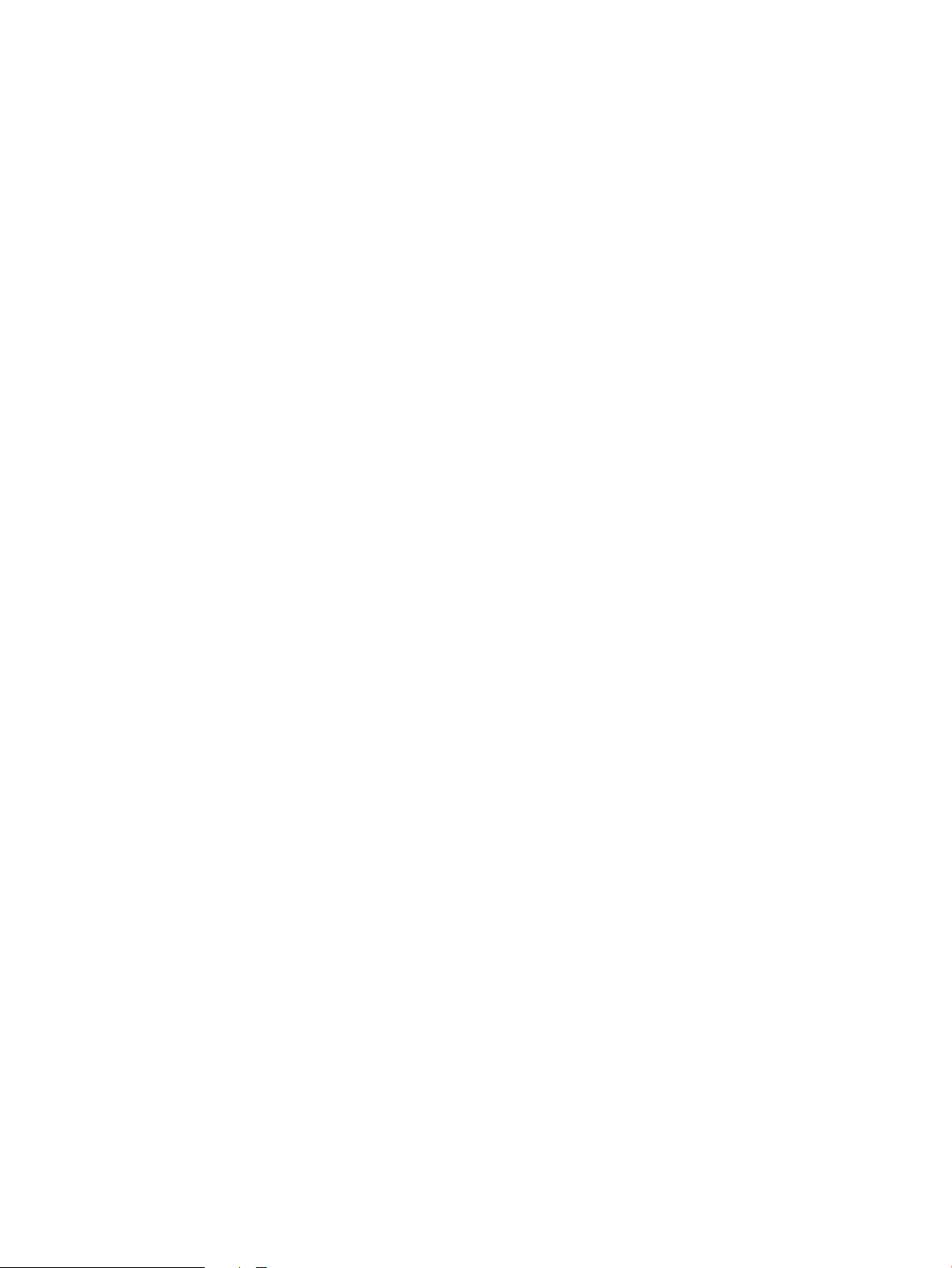
14 Luku 1 Tuote-esittely FIWW
Page 25
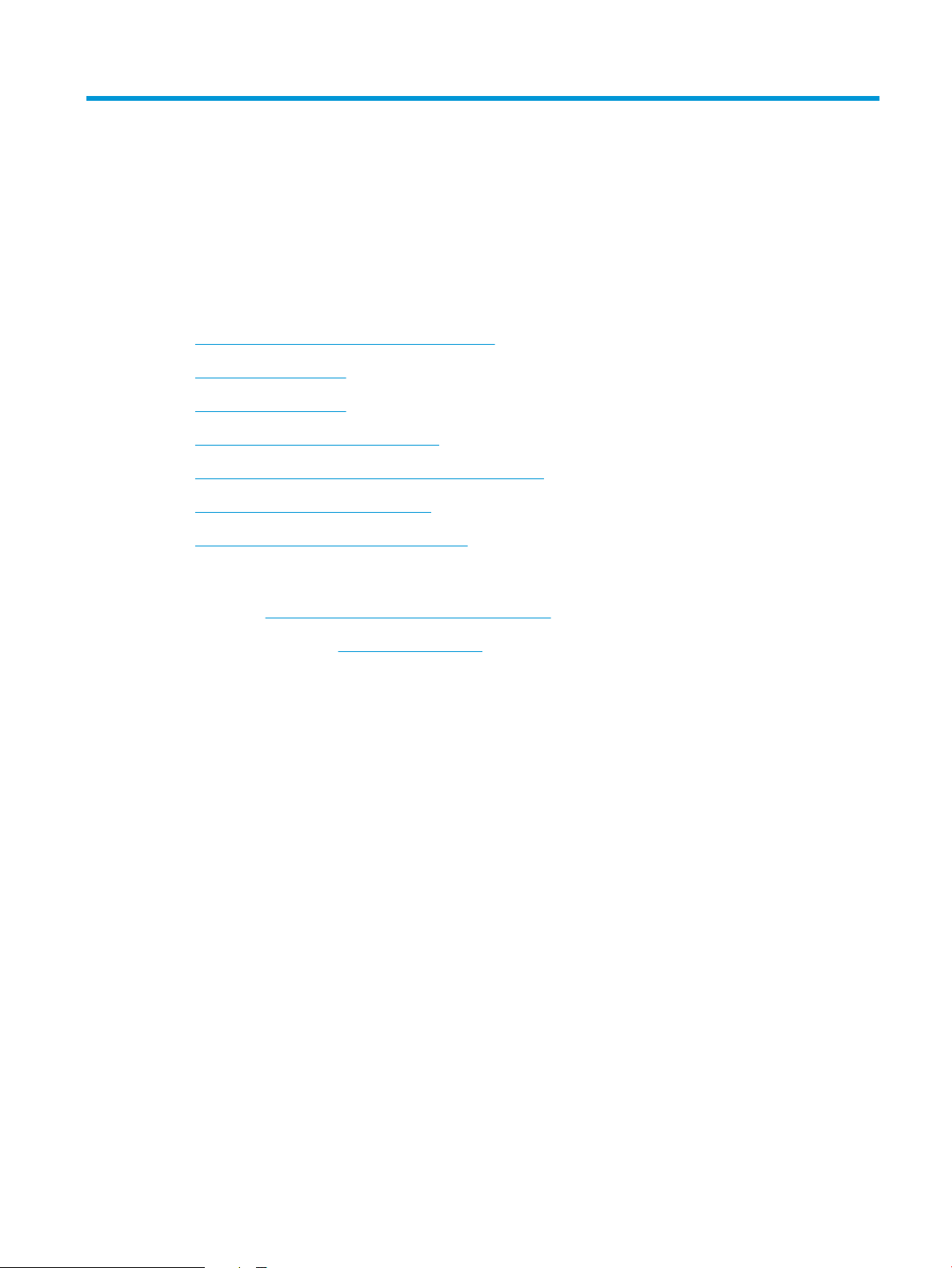
2 Paperilokerot
●
Lokeron paperityypin ja -koon määrittäminen
●
Lokeron 1 täyttäminen
●
Lokeron 2 täyttäminen
●
3 x 500 arkin lokeroiden täyttäminen
●
3500 arkin suurikapasiteettisen lokeron täyttäminen
●
Niitin oletussijainnin määrittäminen
●
Rei'ittimen oletussijainnin määrittäminen
Lisätietoja:
Yhdysvalloissa: www.hp.com/support/colorljflowMFPM880.
Yhdysvaltain ulkopuolella: www.hp.com/support. Valitse maasi/alueesi. Valitse Tuotetuki ja vianmääritys.
Kirjoita tuotteen nimi ja valitse sitten Haku.
HP-tuotteen kaikenkattavassa ohjeessa on seuraavat tiedot:
●
Asennus ja määritys
●
Opi ja käytä
●
Ongelmien ratkaiseminen
●
Ohjelmistopäivitysten lataaminen
●
Asiakastukifoorumit
●
Tietoja takuusta ja säännöksistä
FIWW 15
Page 26
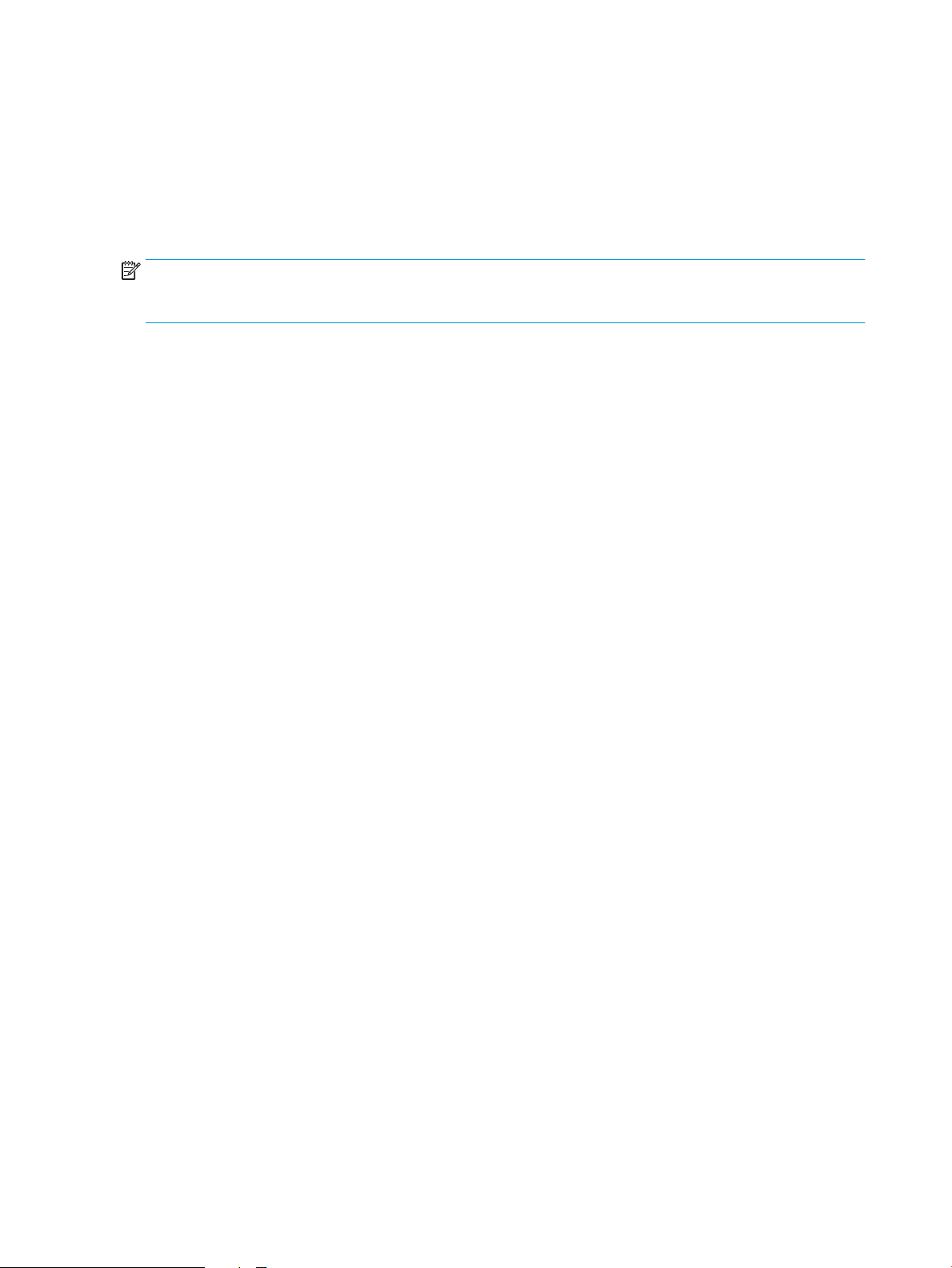
Lokeron paperityypin ja -koon määrittäminen
Laite pyytää automaattisesti määrittämään lokeron tyypin ja koon seuraavissa tapauksissa:
●
Kun lisäät paperia lokeroon.
●
Kun määrität tulostustyölle tietyn lokeron tai paperityypin tulostinohjaimen tai ohjelmistosovelluksen
avulla eikä lokeroa ei ole määritetty tulostustyön asetusten mukaiseksi.
HUOMAUTUS: Kehote ei tule näyttöön, jos tulostat lokerosta 1 ja sen paperikokoasetuksena on Kaikki koot
ja paperityyppiasetuksena Kaikki tyypit. Jos tulostustyössä ei määritetä paperilokeroa, laite tulostaa
lokerosta 1, vaikka tulostustyön paperikoko ja -tyyppiasetukset eivät vastaisi lokeroon 1 asetettua paperia.
Lokeron määrittäminen paperin lisäämisen yhteydessä
1. Aseta lokeroon paperia.
2. Lokeron määritysilmoitus näkyy laitteen ohjauspaneelissa.
3. Voit hyväksyä havaitun koon ja tyypin OK-painikkeella tai voit valita jonkin toisen paperikoon tai -tyypin
Muokkaa-painikkeella.
4. Valitse oikea paperikoko ja -tyyppi ja kosketa sitten OK-painiketta.
Lokeron määrittäminen tulostustyön asetusten mukaan
1. Määritä ohjelmassa lähdelokero sekä paperin koko ja tyyppi.
2. Lähetä tulostustyö laitteeseen.
Jos lokeron asetukset on määritettävä, laitteen ohjauspaneelissa näkyy lokeron määritysilmoitus.
3. Lisää lokeroon ilmoituksen mukaista paperityyppiä ja -kokoa ja sulje lokero.
4. Voit hyväksyä havaitun koon ja tyypin OK-painikkeella tai voit valita jonkin toisen paperikoon tai -tyypin
Muokkaa-painikkeella.
5. Valitse oikea paperikoko ja -tyyppi ja kosketa sitten OK-painiketta.
Lokeron määrittäminen ohjauspaneelin avulla
Voit määrittää lokeroille tyypin ja koon myös silloin, kun laite ei anna kehotetta.
1. Selaa ohjauspaneelin aloitusnäytössä Lokerot-painikkeen kohtaan ja kosketa sitä.
2. Kosketa määritettävän lokeron riviä ja valitse sitten Muokkaa-painike.
3. Valitse vaihtoehtojen luettelosta paperikoko ja paperityyppi.
4. Tallenna valinta OK-painikkeella.
16 Luku 2 Paperilokerot FIWW
Page 27

Lokeron 1 täyttäminen
HUOMIO: Älä lisää tai poista tulostusmateriaalia tulostuksen aikana, jotta ei syntyisi tukosta.
1. Avaa lokero 1.
2. Tue paperia vetämällä lokeron jatkoalusta ulos.
3. Aseta lokeroon paperia. Katso Taulukko 2-1
Lokeron 1 paperin suunta sivulla 18.
VIHJE: Parhaan tulostuslaadun
varmistamiseksi HP suosittelee, että paperi
asetetaan pitkä reuna edellä.
FIWW Lokeron 1 täyttäminen 17
Page 28
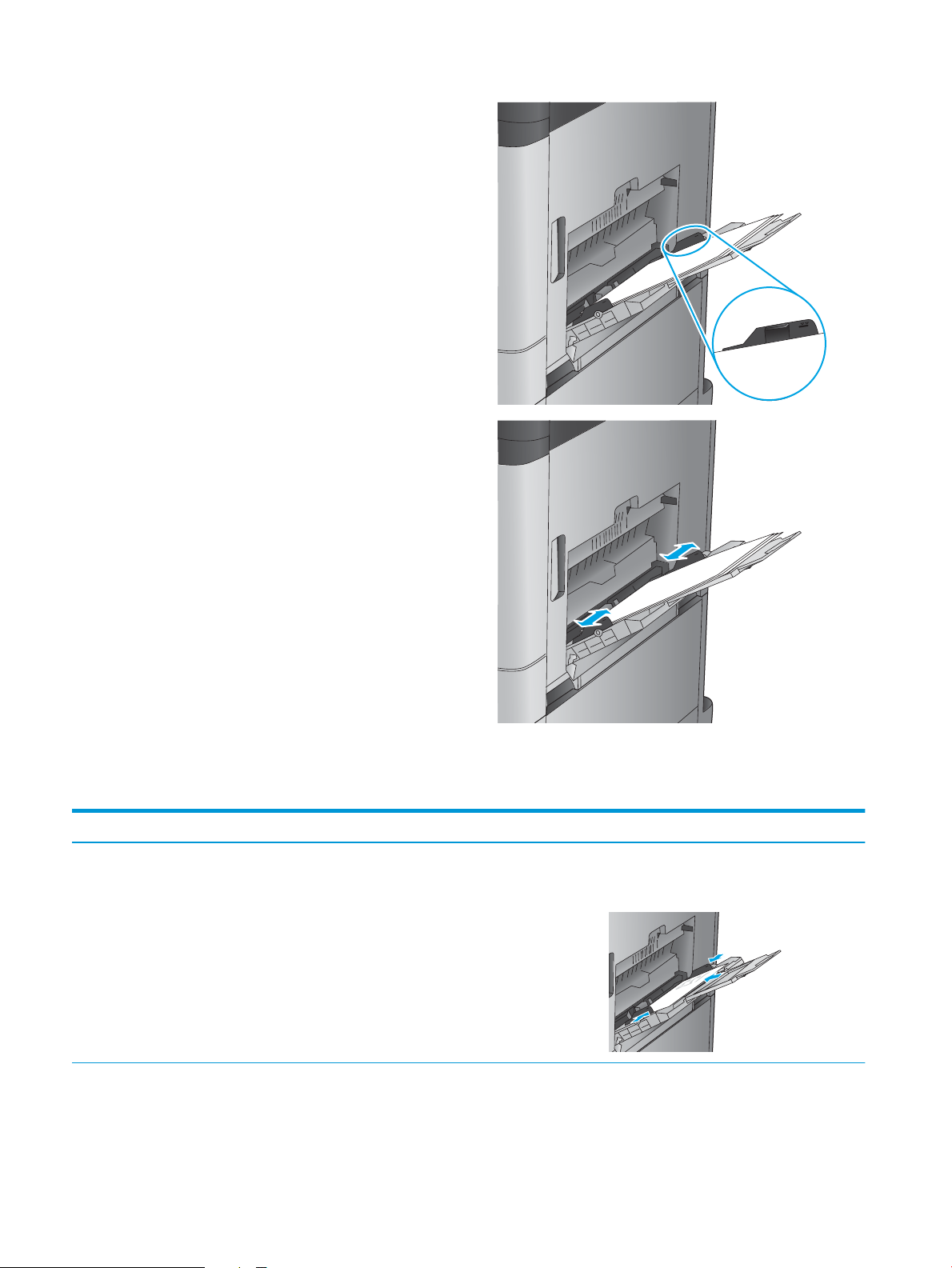
4. Varmista, että paperi mahtuu paperinohjainten
täyttörajojen sisään.
5. Säädä sivuohjaimet niin, että ne koskettavat
kevyesti paperinippua, mutta eivät taivuta
paperia.
Taulukko 2-1 Lokeron 1 paperin suunta
Paperin tyyppi Kuvan suunta Kaksipuolinen tulostustila Paperin lisääminen
Esipainettu, kirjelomakepaperi
tai tarrat
Pysty Yksipuolinen tulostaminen Tulostettava puoli alaspäin
Yläreuna laitteen takaosaa kohti
18 Luku 2 Paperilokerot FIWW
Page 29
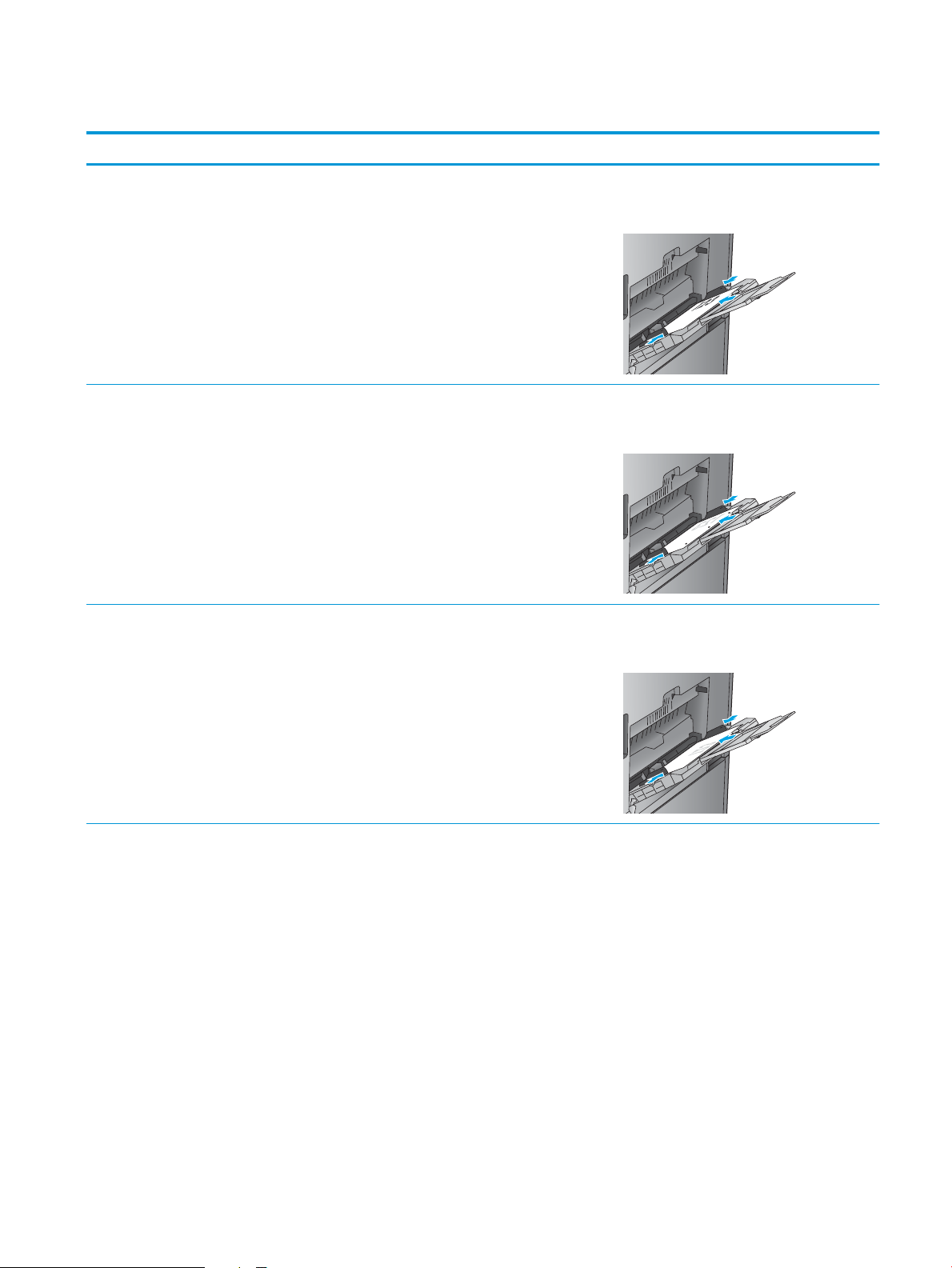
Taulukko 2-1 Lokeron 1 paperin suunta (jatkoa)
Paperin tyyppi Kuvan suunta Kaksipuolinen tulostustila Paperin lisääminen
Automaattinen 2-puolinen
tulostus
Rei'itetty paperi Pysty Yksipuolinen tulostaminen Tulostettava puoli alaspäin
Esipainettu tai kirjelomake Vaaka Yksipuolinen tulostaminen Tulostettava puoli alaspäin
Tulostettava puoli ylöspäin
Yläreuna laitteen takaosaa kohti
Reiät lokeron oikeaa reunaa kohti
Yläreuna oikealle
FIWW Lokeron 1 täyttäminen 19
Page 30
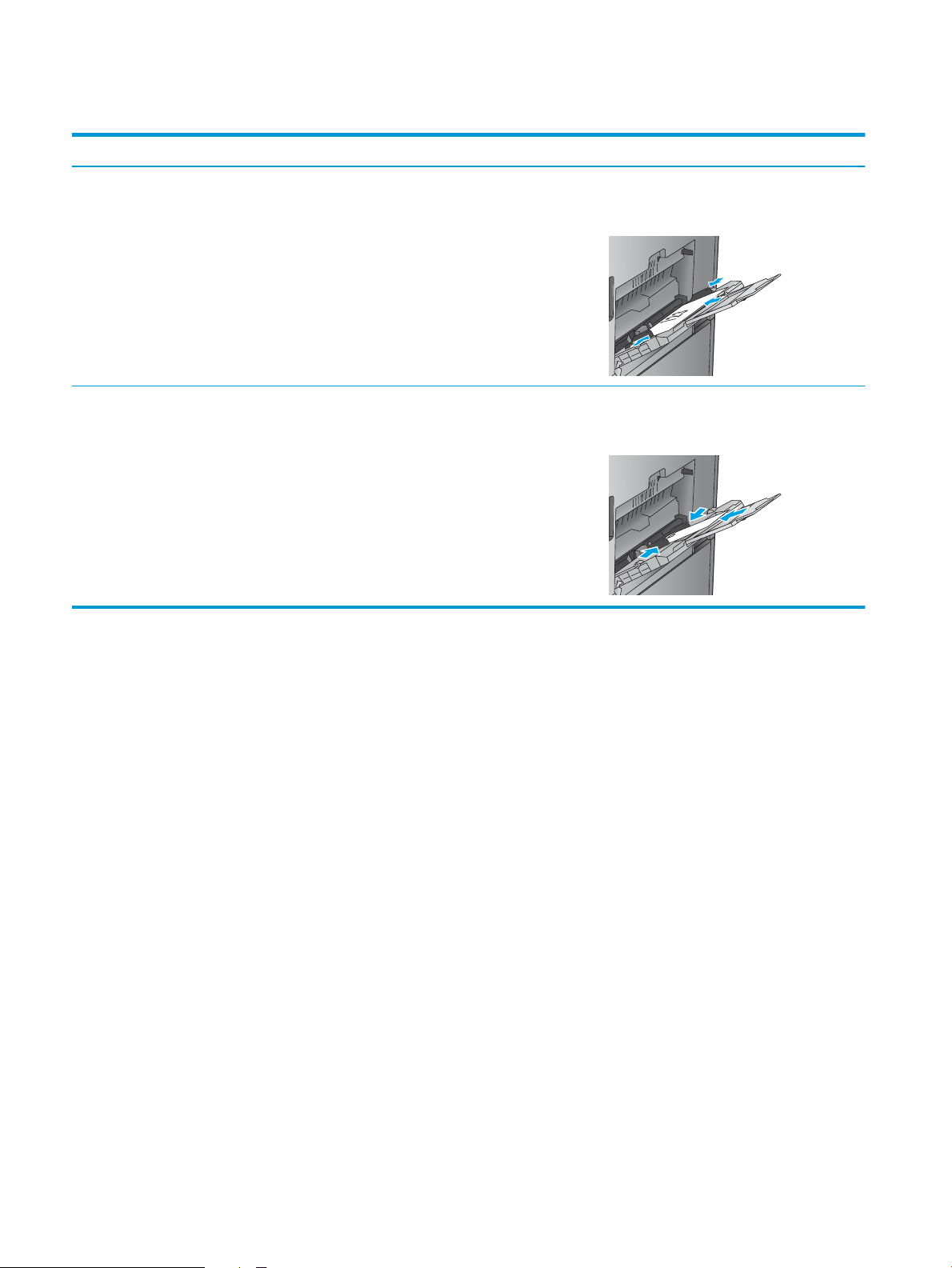
Taulukko 2-1 Lokeron 1 paperin suunta (jatkoa)
Paperin tyyppi Kuvan suunta Kaksipuolinen tulostustila Paperin lisääminen
Automaattinen 2-puolinen
tulostus
Kirjekuoret Kirjekuoren lyhyt sivu edellä
laitteeseen
Yksipuolinen tulostaminen Tulostettava puoli alaspäin
Tulostettava puoli ylöspäin
Yläreuna vasemmalle
Yläreuna laitteen takaosaa kohti
20 Luku 2 Paperilokerot FIWW
Page 31

Lokeron 2 täyttäminen
1. Avaa lokero.
HUOMAUTUS: Älä avaa lokeroa, kun se on
käytössä.
2. Säädä paperin leveys- ja pituusohjain
puristamalla säätösalpoja ja siirtämällä ohjaimet
käytetyn paperin mukaiseen kohtaan.
3. Lataa paperi lokeroon. Tarkista, että ohjaimet
koskettavat pinoa kevyesti, mutta eivät taivuta
paperia.
HUOMAUTUS: Älä ylitäytä lokeroa, jotta
laitteeseen ei tulisi tukoksia. Varmista, että pinon
yläreuna jää täyttörajan alapuolelle.
HUOMAUTUS: Jos lokeroa ei ole säädetty
oikein, näyttöön voi tulla virheilmoitus
tulostamisen aikana tai paperi voi juuttua.
FIWW Lokeron 2 täyttäminen 21
Page 32

4. Sulje lokero.
Y
X
5. Ohjauspaneelissa näkyvät lokeron paperityyppi
ja -koko. Jos määritykset eivät ole oikein, vaihda
koko tai tyyppi ohjauspaneelin ohjeiden avulla.
6. Jos käytät mukautettua paperia, sinun on
määritettävä paperin X- ja Y-mitat, kun laitteen
ohjauspaneeliin ilmestyy kehote tehdä niin.
Taulukko 2-2 Lokeron 2 paperin suunta
Paperin tyyppi Kuvan suunta Kaksipuolinen tulostustila Paperin lisääminen
Esipainettu tai kirjelomake Pysty Yksipuolinen tulostaminen Tulostettava puoli ylöspäin
Yläreuna lokeron takaosaa kohti
22 Luku 2 Paperilokerot FIWW
Page 33

Taulukko 2-2 Lokeron 2 paperin suunta (jatkoa)
Paperin tyyppi Kuvan suunta Kaksipuolinen tulostustila Paperin lisääminen
Automaattinen 2-puolinen
tulostus
Vaaka Yksipuolinen tulostaminen Tulostettava puoli ylöspäin
Automaattinen 2-puolinen
tulostus
Tulostettava puoli alaspäin
Yläreuna lokeron takaosaa kohti
Alareuna lokeron oikeaa reunaa kohti
Tulostettava puoli alaspäin
Yläreuna lokeron oikeaa reunaa kohti
FIWW Lokeron 2 täyttäminen 23
Page 34

Taulukko 2-2 Lokeron 2 paperin suunta (jatkoa)
Paperin tyyppi Kuvan suunta Kaksipuolinen tulostustila Paperin lisääminen
Rei'itetty Pysty Yksipuolinen tulostaminen Reiät lokeron vasenta reunaa kohti
Automaattinen 2-puolinen
tulostus
Reiät lokeron oikeaa reunaa kohti
24 Luku 2 Paperilokerot FIWW
Page 35

3 x 500 arkin lokeroiden täyttäminen
Voit lisätä paperia kaikkiin 3 x 500 arkin arkinsyöttölaitteen lokeroihin noudattamalla seuraavia ohjeita.
1. Avaa lokero.
HUOMAUTUS: Älä avaa lokeroa, kun se on
käytössä.
2. Säädä paperin leveys- ja pituusohjain
puristamalla säätösalpoja ja siirtämällä ohjaimet
käytetyn paperin mukaiseen kohtaan.
3. Jos käytät mitään seuraavista paperityypeistä,
säädä myös vasemmassa takakulmassa oleva
sininen paperiestevipu oikeaan asentoon
paperilokeron merkkien mukaisesti:
●
12 x 18
●
RA3
●
11 x 17
●
A3
●
SRA3
FIWW 3 x 500 arkin lokeroiden täyttäminen 25
Page 36

4. Lataa paperi lokeroon. Tarkista, että ohjaimet
Y
X
koskettavat pinoa kevyesti, mutta eivät taivuta
paperia.
HUOMAUTUS: Älä ylitäytä lokeroa, jotta
laitteeseen ei tulisi tukoksia. Varmista, että pinon
yläreuna jää täyttörajan alapuolelle.
HUOMAUTUS: Jos lokeroa ei ole säädetty
oikein, näyttöön voi tulla virheilmoitus
tulostamisen aikana tai paperi voi juuttua.
5. Sulje lokero.
6. Ohjauspaneelissa näkyvät lokeron paperityyppi
ja -koko. Jos määritykset eivät ole oikein, vaihda
koko tai tyyppi ohjauspaneelin ohjeiden avulla.
7. Jos käytät mukautettua paperia, sinun on
määritettävä paperin X- ja Y-mitat, kun laitteen
ohjauspaneeliin ilmestyy kehote tehdä niin.
26 Luku 2 Paperilokerot FIWW
Page 37
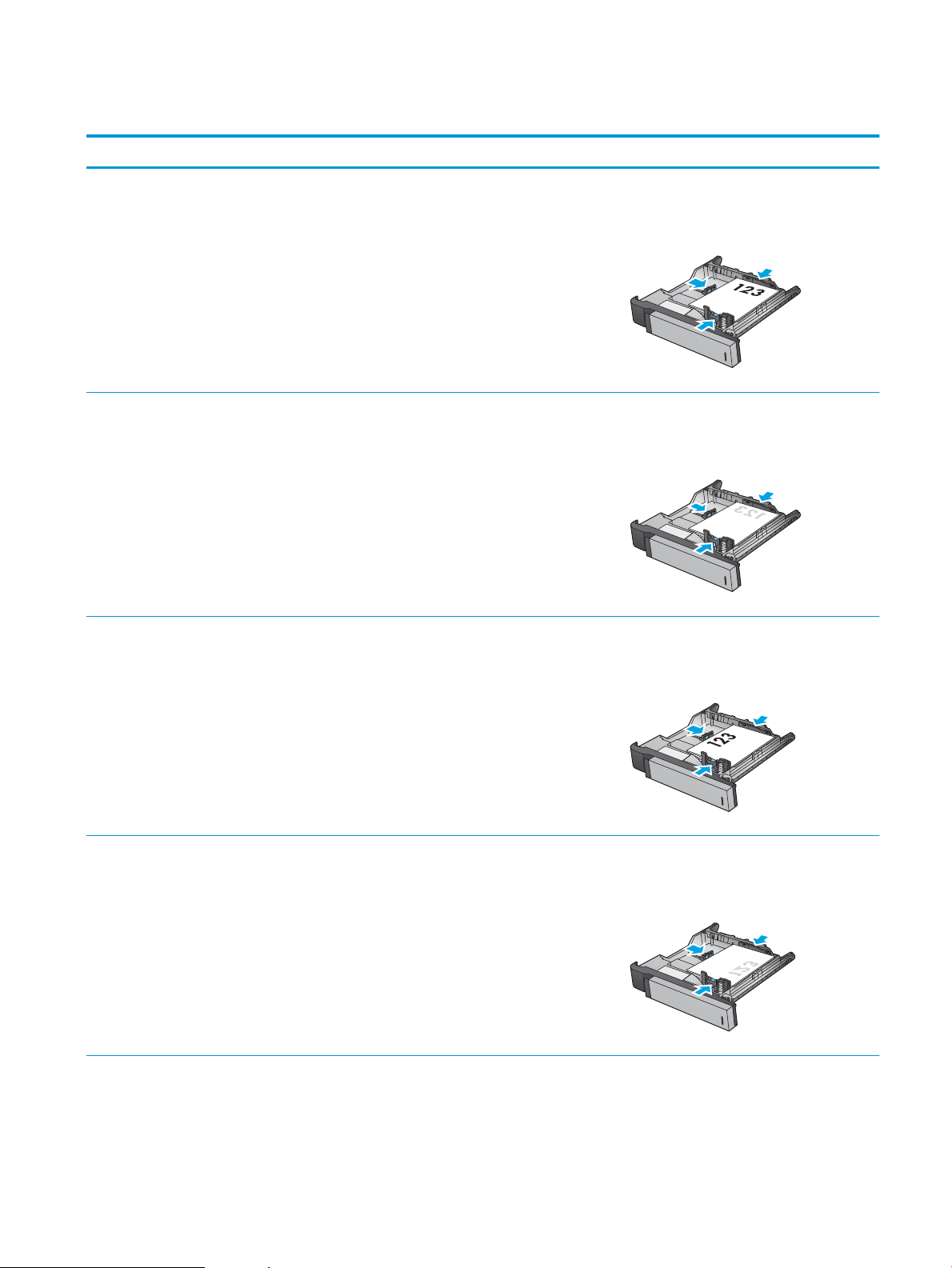
Taulukko 2-3 3 x 500 arkin lokeron paperin suunta
Paperin tyyppi Kuvan suunta Kaksipuolinen tulostustila Paperin lisääminen
Esipainettu tai kirjelomake Pysty Yksipuolinen tulostaminen Tulostettava puoli ylöspäin
Yläreuna lokeron takaosaa kohti
Automaattinen 2-puolinen
tulostus
Vaaka Yksipuolinen tulostaminen Tulostettava puoli ylöspäin
Automaattinen 2-puolinen
tulostus
Tulostettava puoli alaspäin
Yläreuna lokeron takaosaa kohti
Alareuna lokeron oikeaa reunaa kohti
Tulostettava puoli alaspäin
Yläreuna lokeron oikeaa reunaa kohti
FIWW 3 x 500 arkin lokeroiden täyttäminen 27
Page 38
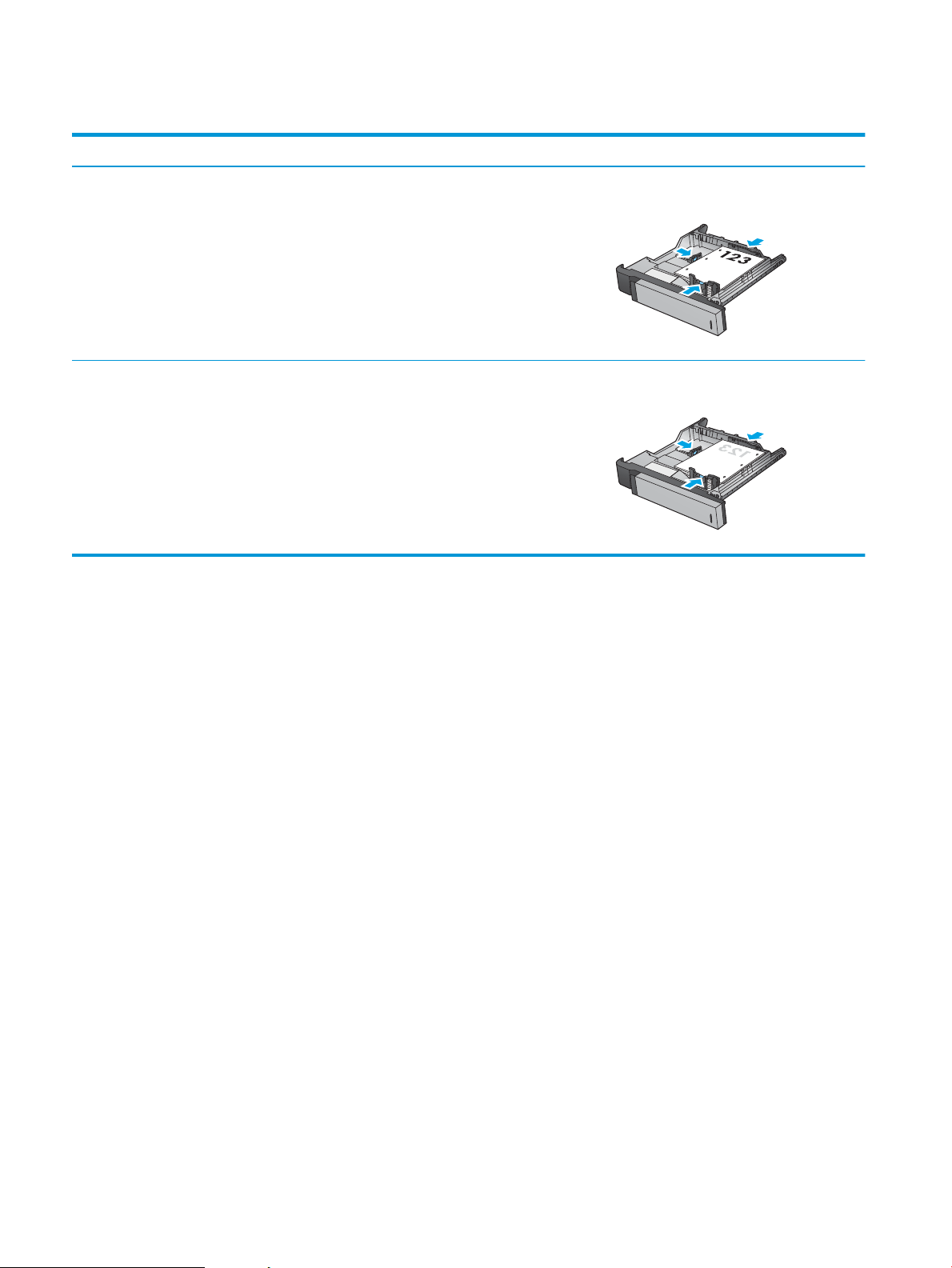
Taulukko 2-3 3 x 500 arkin lokeron paperin suunta (jatkoa)
Paperin tyyppi Kuvan suunta Kaksipuolinen tulostustila Paperin lisääminen
Rei'itetty Pysty Yksipuolinen tulostaminen Reiät lokeron vasenta reunaa kohti
Automaattinen 2-puolinen
tulostus
Reiät lokeron oikeaa reunaa kohti
28 Luku 2 Paperilokerot FIWW
Page 39

3500 arkin suurikapasiteettisen lokeron täyttäminen
LTR
A4
3500 arkin suurikapasiteettinen lokero tukee vain A4- ja Letter-koon paperin käyttöä.
1. Avaa lokeron oikea ja vasen sivu.
2. Säädä paperikoon vipu kummallakin puolella
oikeaan asentoon käytettävän paperin mukaan.
FIWW 3500 arkin suurikapasiteettisen lokeron täyttäminen 29
Page 40

3. Lisää täysi paperipakkaus lokeron kummallekin
puolelle. Oikealle puolelle mahtuu 1 500
paperiarkkia. Vasemmalle puolelle mahtuu 2 000
paperiarkkia.
HUOMAUTUS: Parhaat tulokset saat lisäämällä
täydet paperipakkaukset. Vältä pakkauksen
jakamista pienempiin osiin.
4. Sulje lokeron oikea ja vasen sivu.
30 Luku 2 Paperilokerot FIWW
Page 41

Niitin oletussijainnin määrittäminen
1. Selaa ohjauspaneelin aloitusnäytössä Hallinta-painikkeen kohtaan ja kosketa sitä.
2. Avaa seuraavat valikot:
●
Nitojan/pinolok. as.
●
Nidonta
3. Valitse niitin sijainti vaihtoehtojen luettelosta ja kosketa Tallenna-painiketta. Valittavat vaihtoehdot
ovat seuraavat:
●
Ei mitään
●
Ylävasen
●
Yläoikea
●
Kaksi vasemmalle
●
Kaksi oikealle
●
Kaksi ylös
●
Kaksi ylös tai vasemmalle
HUOMAUTUS: Pystysuuntaisissa asiakirjoissa niitit ovat vasemmalla. Vaakasuuntaisissa
asiakirjoissa niitit ovat ylhäällä.
Rei'ittimen oletussijainnin määrittäminen
1. Selaa ohjauspaneelin aloitusnäytössä Hallinta-painikkeen kohtaan ja kosketa sitä.
2. Avaa seuraavat valikot:
●
Nitojan/pinolok. as.
●
Rei'ittäminen
3. Valitse rei'ittimen sijainti vaihtoehtojen luettelosta ja kosketa Tallenna-painiketta. Valittavat
vaihtoehdot ovat seuraavat:
●
Ei mitään
●
Kaksi vasemmalle tai ylös
●
Kaksi vasemmalle
●
Yläoikea
●
Kaksi ylös
●
Kaksi alas
●
Kolme vasemmalle
●
Kolme oikealle
FIWW Niitin oletussijainnin määrittäminen 31
Page 42

●
Kolme ylös
●
Kolme alas
HUOMAUTUS: Pystysuuntaisissa asiakirjoissa reiät ovat vasemmalla. Vaakasuuntaisissa
asiakirjoissa reiät ovat ylhäällä.
32 Luku 2 Paperilokerot FIWW
Page 43

3 Osat, tarvikkeet ja lisävarusteet
●
Osien, lisävarusteiden ja tarvikkeiden tilaaminen
●
Värikasettien vaihtaminen
●
Kuvarumpujen vaihtaminen
Lisätietoja:
Yhdysvalloissa: www.hp.com/support/colorljflowMFPM880.
Yhdysvaltain ulkopuolella: www.hp.com/support. Valitse maasi/alueesi. Valitse Tuotetuki ja vianmääritys.
Kirjoita tuotteen nimi ja valitse sitten Haku.
HP-tuotteen kaikenkattavassa ohjeessa on seuraavat tiedot:
●
Asennus ja määritys
●
Opi ja käytä
●
Ongelmien ratkaiseminen
●
Ohjelmistopäivitysten lataaminen
●
Asiakastukifoorumit
●
Tietoja takuusta ja säännöksistä
FIWW 33
Page 44

Osien, lisävarusteiden ja tarvikkeiden tilaaminen
Tilaaminen
Tilaa tarvikkeita ja paperia www.hp.com/go/suresupply
Tilaa aitoja HP:n osia tai lisävarusteita www.hp.com/buy/parts
Tilaaminen huollon tai tuotetuen kautta Ota yhteys HP:n valtuuttamaan huoltoon tai tukipalveluun.
Tilaaminen HP:n sulautetulla Web-palvelimella (EWS) Voit käyttää toimintoa kirjoittamalla laitteen IP-osoitteen tai
isäntänimen tuetun Web-selaimen osoite-/URL-kenttään. HP:n
sulautetussa Web-palvelimessa on linkki HP SureSupply
-sivustolle, josta voit tilata alkuperäisiä HP-tarvikkeita eri
tavoilla.
Varaosat ja tarvikkeet
Laitteeseen on saatavissa seuraavat osat.
●
Pakolliseksi merkityt osat on tarkoitettu asiaan vaihdettaviksi, ellei asiakas ole halukas maksamaan
HP:n huoltohenkilökunnalle korjauksen suorittamisesta. HP:n tuotetakuu ei kata näiden osien tukea
paikan päällä tai huoltoon lähetettynä.
●
Valinnainen-luettelossa olevat osat voidaan pyydettäessä vaihtaa HP:n huoltohenkilökunnan toimesta
ilman lisämaksua tuotetakuun voimassaoloaikana.
Kohde Kuvaus Vaihtamisvaihtoehdot Tuotenumero
HP 827A musta värikasetti Vaihtokasetti Pakollinen CF300A
HP 827A syaani värikasetti Vaihtokasetti Pakollinen CF301A
HP 827A keltainen värikasetti Vaihtokasetti Pakollinen CF302A
HP 827A magenta värikasetti Vaihtokasetti Pakollinen CF303A
HP 828A musta kuvarumpu Vaihtokuvarumpu Pakollinen CF358A
HP 828A syaani kuvarumpu Vaihtokuvarumpu Pakollinen CF359A
HP 828A keltainen kuvarumpu Vaihtokuvarumpu Pakollinen CF364A
HP 828A magenta kuvarumpu Vaihtokuvarumpu Pakollinen CF365A
Niittikasetin täyttöpakkaus Niittikasetin vaihtopakkaus nitojaan
1 kaikissa valinnaisissa
viimeistelijöissä
2000 niittikasetin pakkaus (2
pakkausta)
3 x 500 arkin arkinsyöttölaitteen
teline
1 x 3500 arkin suurikapasiteettinen
syöttölokero
Niittikasettien vaihtopakkaus
nitojiin 2 ja 3 valinnaisessa
vihkolisälaitteessa ja
rei'ittimellisissä vihkolisälaitteissa
3 x 500 arkin arkinsyöttölaitteen
teline
3500 arkin suurikapasiteettinen
syöttölokero
Pakollinen C8091A
Pakollinen CC383A
Pakollinen C1N63A
Pakollinen C1N64A
34 Luku 3 Osat, tarvikkeet ja lisävarusteet FIWW
Page 45

Kohde Kuvaus Vaihtamisvaihtoehdot Tuotenumero
Vihkolisälaite/viimeistelijä Vihkolisälaite (saatavana
Euroopassa, Lähi-idässä, Afrikassa
ja Aasian ja Tyynenmeren alueella)
Vihkolisälaite ja 2/3-rei'itin Vihkolisälaite ja 2/3-rei'itin
(saatavana Pohjois- ja EteläAmerikassa)
Vihkolisälaite ja 2/4-rei'itin Vihkolisälaite ja 2/4 rei'itin
(saatavana Euroopassa, Lähi-idässä,
Afrikassa ja Aasian ja Tyynenmeren
alueella)
Nitoja/pinontalokero Nitoja/pinontalokero Pakollinen A2W80A
Nitoja/pinontalokero ja 2/4 rei'itin Nitoja/pinontalokero ja 2/4 rei'itin
(saatavana Euroopassa, Lähi-idässä,
Afrikassa ja Aasian ja Tyynenmeren
alueella)
110 voltin kiinnitinsarja Huollon 110 V kiinnitinsarja Pakollinen C1N54A
220 voltin kiinnitinsarja Huollon 220V kiinnitinsarja Pakollinen C1N58A
Siirtotelasarja Siirtoyksikkö ja toissijainen
siirtotela, syöttötelat ja
poimintatelat
Ohjauspaneelin asennussarja Ohjauspaneelin vaihtoasennussarja Pakollinen CF367-67910
Toissijaisen siirtotelan vaihtosarja Toissijaisen siirtotelan vaihtosarja Pakollinen D7H14-67902
Pakollinen A2W83A
Pakollinen A2W84A
Pakollinen CZ999A
Pakollinen A2W82A
Pakollinen D7H14A
ITB-huoltopakkaus Siirtohihnan ja toissijaisen
siirtotelan vaihtosarja
Kasettilokero 2 -vaihtosarja Lokeron 2 vaihtopaperilokero Pakollinen A2W75-67906
Lokeroiden 2–X rullasarja Vaihtorullat lokerolle 2, 3 x 500
arkin lokeroille ja 3500 arkin suuren
kapasiteetin lokeroille
Lokeron 1 telapakkaus Lokeron 1 vaihtotelat Valinnainen A2W77-67906
Muotoilupiirilevyn asennussarja Vaihto-ohjainkortti Valinnainen A2W75-67903
Muotoilupiirilevyn asennussarja
(Kiina ja Intia)
Asiakirjansyöttölaitteen
erotinlaatan jousisarja
Taustavalitsinsarja Asiakirjansyöttölaitteen
Valkoinen tausta, A3 -sarja Skannausyksikön valkoinen
Vaihto-ohjainkortti Valinnainen A2W75-67902
Vaihtojousi asiakirjansyöttölaitteen
erotinlaatalle
vaihtotaustavalitsin
taustamuovi, vaihto-osa
Pakollinen A2W77-67904
Pakollinen A2W77-67905
Valinnainen 5851-5855
Pakollinen 5851-5861
Pakollinen 5851-5864
FIWW Osien, lisävarusteiden ja tarvikkeiden tilaaminen 35
Page 46

Lisälaitteet
Ongelma Kuvaus Osanumero
HP LaserJet 3 x 500 arkin arkinsyöttölaitteen teline Syöttölokerolisälaite, jossa on kolme 500 arkin lokeroa. C1N63A
HP LaserJet 1 x 3500 arkin arkinsyöttölaite 3500 arkin suuren kapasiteetin syöttölokerolisälaite
Letter- ja A4-papereille
HP LaserJet nitoja/pinontalokero Nitoja/pinontalokero-viimeistelijä A2W80A
HP LaserJet nitoja/pinontalokero ja 2/4 rei'itin (saatavana
Euroopassa, Lähi-idässä, Afrikassa ja Aasian ja
Tyynenmeren alueella)
HP LaserJet -vihkolisälaite/viimeistelijä (saatavana
Euroopassa, Lähi-idässä, Afrikassa ja Aasian ja
Tyynenmeren alueella)
HP LaserJet vihkolisälaite/viimeistelijä ja 2/3-rei'itin
(saatavana Pohjois- ja Etelä-Amerikassa)
HP LaserJet vihkolisälaite/viimeistelijä ja 2/4 rei'itin
(saatavana Euroopassa, Lähi-idässä, Afrikassa ja Aasian
ja Tyynenmeren alueella)
Langaton HP Jetdirect ew2500 -tulostuspalvelin Langaton USB-tulostuspalvelin J8026A
HP Jetdirect 2800w NFC- ja Wireless Direct -lisälaite Langaton lisälaite mobiililaitteista tulostamista varten J8029A
Nitoja/pinontalokero ja rei'itinviimeistelijä A2W82A
Vihkolisälaite A2W83A
Vihkolisälaite ja rei'itinviimeistelijä A2W84A
Vihkolisälaite ja rei'itinviimeistelijä CZ999A
C1N64A
36 Luku 3 Osat, tarvikkeet ja lisävarusteet FIWW
Page 47

Värikasettien vaihtaminen
1
2
Laite käyttää neljää väriä, ja jokaiselle värille on oma värikasetti: musta (K), syaani (C), magenta (M), ja
keltainen (Y). Laitteessa on myös neljä kuvarumpua, jotka ovat erillisiä värikaseteista. Värikasetit ovat
kuvarumpujen yläpuolella. Värikasetit ja kuvarummut ovat laitteen etuluukun takana. Värikasetti ja siihen
liittyvä kuvarumpu voidaan vaihtaa toisistaan riippumatta.
Laite ilmoittaa, kun värikasetin väriaine on vähissä. Värikasetin todellinen jäljellä oleva käyttöikä voi
vaihdella. Värikasettia ei tarvitse vaihtaa heti. Uusi värikasetti kannattaa hankkia etukäteen, jotta se voidaan
vaihtaa laitteeseen, kun tulostuslaatu ei ole enää hyväksyttävää.
Seuraavassa kuvassa on värikasetin osat.
1 Värikasetin kahva
2 Muistisiru
HUOMIO: Jos väriainetta pääsee vaatteille, pyyhi se pois kuivalla kankaalla ja pese vaatteet kylmällä
vedellä. Kuuma vesi kiinnittää väriaineen kankaaseen.
HUOMAUTUS: Tulostuskasetin pakkauksessa on lisätietoja käytettyjen värikasettien kierrätyksestä.
FIWW Värikasettien vaihtaminen 37
Page 48

1. Avaa etuluukku.
2. Irrota käytetty värikasetti vetämällä sen
kahvasta.
3. Poista uusi tulostuskasetti suojapussista.
38 Luku 3 Osat, tarvikkeet ja lisävarusteet FIWW
Page 49

4. Pitele värikasettia molemmista reunoista ja
ravista sitä ylös-alas 5-6 kertaa.
5. Kohdista värikasetti paikkaansa ja työnnä se
sitten laitteeseen.
6. Sulje etuluukku.
FIWW Värikasettien vaihtaminen 39
Page 50

Kuvarumpujen vaihtaminen
1
3
2
Laite käyttää neljää väriä, ja jokaiselle värille on oma kuvarumpu: musta (K), syaani (C), magenta (M), ja
keltainen (Y). Laitteessa on myös neljä värikasettia, jotka ovat kuvarummuista erillisiä. Värikasetit ovat
kuvarumpujen yläpuolella. Värikasetit ja kuvarummut ovat laitteen etuluukun takana. Värikasetti ja siihen
liittyvä kuvarumpu voidaan vaihtaa toisistaan riippumatta.
Laite ilmoittaa, kun kuvarummun käyttöikä on loppumassa. Kuvarummun todellinen jäljellä oleva käyttöikä
voi vaihdella. Kuvarumpua ei tarvitse vaihtaa heti. Uusi kuvarumpu kannattaa hankkia etukäteen, jotta se
voidaan vaihtaa laitteeseen, kun tulostuslaatu ei ole enää tyydyttävää.
Kuvarummut osat esitellään seuraavassa kuvassa.
1 Kuvarummun kahvat
2 Muistisiru
3 Valoherkkä rumpu
HUOMIO: Älä kosketa valoherkkää kuvarumpua. Kuvarummussa olevat sormenjäljet voivat aiheuttaa
tulostuslaatuongelmia.
HUOMIO: Jos väriainetta pääsee vaatteille, pyyhi se pois kuivalla kankaalla ja pese vaatteet kylmällä
vedellä. Kuuma vesi kiinnittää väriaineen kankaaseen.
HUOMAUTUS: Kuvarummun pakkauksessa on lisätietoja käytettyjen kuvarumpujen kierrätyksestä.
40 Luku 3 Osat, tarvikkeet ja lisävarusteet FIWW
Page 51

1. Avaa etuluukku.
2. Irrota käytetty kuvarumpu vetämällä sitä
kahvasta. Tue kuvarumpua tarttumalla sen
yläosassa olevaan punaiseen kahvaan.
3. Poista uusi kuvarumpu suojapussista.
FIWW Kuvarumpujen vaihtaminen 41
Page 52

4. Kohdista värikasetti paikkaansa ja työnnä se
sitten laitteeseen. Rummun alapuolella oleva
suojakansi siirtyy automaattisesti sivuun, kun
kuvarumpu asetetaan paikalleen. Kierrätä kansi
yhdessä käytetyn kuvarummun kanssa.
5. Sulje etuluukku.
42 Luku 3 Osat, tarvikkeet ja lisävarusteet FIWW
Page 53

4 Tulostus
●
Tulostustehtävät (Windows)
●
Tulostustehtävät (Mac OS X)
●
Tulostustöiden tallentaminen laitteeseen
●
Mobiilitulostus
●
Tulostaminen USB-portista
Lisätietoja:
Yhdysvalloissa: www.hp.com/support/colorljflowMFPM880.
Yhdysvaltain ulkopuolella: www.hp.com/support. Valitse maasi/alueesi. Valitse Tuotetuki ja vianmääritys.
Kirjoita tuotteen nimi ja valitse sitten Haku.
HP-tuotteen kaikenkattavassa ohjeessa on seuraavat tiedot:
●
Asennus ja määritys
●
Opi ja käytä
●
Ongelmien ratkaiseminen
●
Ohjelmistopäivitysten lataaminen
●
Asiakastukifoorumit
●
Tietoja takuusta ja säännöksistä
FIWW 43
Page 54

Tulostustehtävät (Windows)
Tulostaminen (Windows)
Seuraavassa osassa kuvataan perustulostuksen kulku Windowsissa.
1. Valitse ohjelmistossa Tulosta.
2. Valitse laite tulostinluettelosta, valitse Ominaisuudet tai Asetukset (nimi vaihtelee ohjelmien mukaan).
3. Määritä käytettävissä olevat vaihtoehdot valitsemalla tulostinohjain välilehdistä.
4. Valitsemalla OK-painikkeen voit palata Tulosta-valintaikkunaan. Valitse näytössä tulosteiden määrä.
5. Tulosta työ valitsemalla OK-painike.
44 Luku 4 Tulostus FIWW
Page 55

Automaattinen molemmille puolille tulostaminen (Windows)
HUOMAUTUS: Tulostinohjaimen ulkomuoto voi olla erilainen kuin kuvassa olevan, mutta vaiheet ovat
samat.
1. Valitse ohjelmistossa Tulosta.
2. Valitse laite tulostinluettelosta, valitse
Ominaisuudet tai Asetukset (nimi vaihtelee
ohjelmien mukaan).
3. Valitse Viimeistely-välilehti.
FIWW Tulostustehtävät (Windows) 45
Page 56

4. Valitse Tulosta molemmille puolille
-valintaruutu. Valitse OK, jolloin Asiakirjan
ominaisuudet -valintaikkuna sulkeutuu.
5. Tulosta työ valitsemalla Tulosta-
valintaikkunasta OK.
46 Luku 4 Tulostus FIWW
Page 57

Manuaalinen tulostaminen molemmille puolille (Windows)
HUOMAUTUS: Tulostinohjaimen ulkomuoto voi olla erilainen kuin kuvassa olevan, mutta vaiheet ovat
samat.
1. Valitse ohjelmistossa Tulosta.
2. Valitse laite tulostinluettelosta, valitse
Ominaisuudet tai Asetukset (nimi vaihtelee
ohjelmien mukaan).
3. Valitse Viimeistely-välilehti.
4. Valitse Tulosta molemmille puolille
-valintaruutu. Tulosta työn ensimmäinen sivu
valitsemalla OK.
FIWW Tulostustehtävät (Windows) 47
Page 58

5. Hae tulostettu pino tulostelokerosta ja aseta se
tulostettu puoli ylöspäin lokeroon 1.
6. Jatka valitsemalla tarvittaessa asianmukainen
ohjauspaneelin painike.
48 Luku 4 Tulostus FIWW
Page 59

Useiden sivujen tulostaminen arkille (Windows)
HUOMAUTUS: Tulostinohjaimen ulkomuoto voi olla erilainen kuin kuvassa olevan, mutta vaiheet ovat
samat.
1. Valitse ohjelmistossa Tulosta.
2. Valitse laite tulostinluettelosta, valitse
Ominaisuudet tai Asetukset (nimi vaihtelee
ohjelmien mukaan).
3. Valitse Viimeistely-välilehti.
4. Valitse arkille tulostettavien sivujen määrä
avattavasta Sivua arkille -luettelosta.
FIWW Tulostustehtävät (Windows) 49
Page 60

5. Valitse asetukset kohdissa Tulosta
sivukehykset, Sivujärjestys ja Suunta. Valitse
OK, jolloin Asiakirjan ominaisuudet
-valintaikkuna sulkeutuu.
6. Tulosta työ valitsemalla Tulosta-
valintaikkunasta OK.
50 Luku 4 Tulostus FIWW
Page 61

Paperityypin valitseminen (Windows)
HUOMAUTUS: Tulostinohjaimen ulkomuoto voi olla erilainen kuin kuvassa olevan, mutta vaiheet ovat
samat.
1. Valitse ohjelmistossa Tulosta.
2. Valitse laite tulostinluettelosta, valitse
Ominaisuudet tai Asetukset (nimi vaihtelee
ohjelmien mukaan).
3. Valitse Paperi/Laatu-välilehti.
4. Valitse avattavasta Paperityyppi-luettelosta
Lisää....
FIWW Tulostustehtävät (Windows) 51
Page 62

5. Laajenna Tyyppi on: -luettelon asetuksia.
6. Laajenna se paperityyppiluokka, joka parhaiten
vastaa käyttämääsi paperia.
52 Luku 4 Tulostus FIWW
Page 63

7. Valitse käyttämäsi paperityypin asetus ja valitse
sitten OK.
8. Valitse OK, jolloin Asiakirjan ominaisuudet
-valintaikkuna sulkeutuu. Tulosta työ
valitsemalla Tulosta-valintaikkunasta OK.
FIWW Tulostustehtävät (Windows) 53
Page 64

Tulostustehtävät (Mac OS X)
Tulostaminen (Mac OS X)
Seuraavassa osassa kuvataan perustulostuksen kulku Mac OS X -käyttöjärjestelmässä.
1. Valitse Arkisto-valikko ja valitse sitten Tulosta.
2. Valitse laite Tulostin-valikosta.
3. Avaa valikon avattava luettelo tai valitse Näytä tiedot ja valitse sitten muita valikoita
tulostusasetusten säätämiseksi.
4. Valitse Tulosta-painike.
Automaattinen molemmille puolille tulostaminen (Mac OS X)
HUOMAUTUS: Tämä ominaisuus on saatavilla, jos asennat HP-tulostusohjaimen. Se ei välttämättä ole
käytettävissä, jos käytät AirPrintiä.
1. Valitse Arkisto-valikko ja valitse sitten Tulosta.
2. Valitse laite Tulostin-valikosta.
3. Avaa valikon avattava luettelo tai valitse Näytä tiedot, ja valitse sitten Asettelu-valikko.
4. Valitse sidonta-asetus avattavasta Kaksipuolinen-luettelosta.
5. Valitse Tulosta-painike.
Manuaalinen tulostaminen molemmille puolille (Mac OS X)
HUOMAUTUS: Tämä ominaisuus on saatavilla, jos asennat HP-tulostusohjaimen. Se ei välttämättä ole
käytettävissä, jos käytät AirPrintiä.
1. Valitse Arkisto-valikko ja valitse sitten Tulosta.
2. Valitse tämä laite Tulostin-valikosta.
3. Avaa valikon avattava luettelo tai valitse Näytä tiedot, ja valitse sitten Käsinkääntö-valikko.
4. Valitse Käsinkääntö ja sidontavaihtoehto.
5. Valitse Tulosta-painike.
6. Mene tulostimen luo ja poista kaikki tyhjät paperit lokerosta 1.
7. Hae tulostettu pino tulostelokerosta ja aseta se syöttölokeroon tulostettu puoli alaspäin.
8. Jatka valitsemalla tarvittaessa asianmukainen ohjauspaneelin painike.
Useiden sivujen tulostaminen arkille (Mac OS X)
1. Valitse Arkisto-valikko ja valitse sitten Tulosta.
2. Valitse laite Tulostin-valikosta.
3. Avaa valikon avattava luettelo tai valitse Näytä tiedot, ja valitse sitten Asettelu-valikko.
54 Luku 4 Tulostus FIWW
Page 65

4. Valitse avattavasta Sivuja arkilla -luettelosta kullekin arkille tulostettava sivujen määrä.
5. Asemointisuunta-kentässä voit valita sivujen järjestyksen ja sijoittelun arkilla.
6. Valitse Reunukset-kohdasta, millainen reunus sivujen ympärille tulostetaan.
7. Valitse Tulosta-painike.
Paperityypin valitseminen (Mac OS X)
1. Valitse Arkisto-valikko ja valitse sitten Tulosta.
2. Valitse laite Tulostin-valikosta.
3. Avaa valikon avattava luettelo tai valitse Näytä tiedot, ja valitse sitten Viimeistely-valikko.
4. Valitse tyyppi avattavasta Materiaalityyppi-luettelosta.
5. Valitse Tulosta-painike.
FIWW Tulostustehtävät (Mac OS X) 55
Page 66

Tulostustöiden tallentaminen laitteeseen
Tallennetun työn luominen (Windows)
Voit tallentaa töitä laitteeseen, josta voit tulostaa niitä milloin tahansa.
HUOMAUTUS: Tulostinohjaimen ulkomuoto voi olla erilainen kuin kuvassa olevan, mutta vaiheet ovat
samat.
1. Valitse ohjelmistossa Tulosta.
2. Valitse laite tulostinluettelosta, valitse
Ominaisuudet tai Asetukset (nimi vaihtelee
ohjelmien mukaan).
3. Valitse Työn säilytys -välilehti.
56 Luku 4 Tulostus FIWW
Page 67

4. Valitse Työn säilytys -vaihtoehto.
●
Hyväksy ja odota: tulosta työstä yksi vedos,
ja tulosta sen jälkeen lisää kopioita.
●
Yksityinen työ: Työtä ei tulosteta, ennen
kuin pyydät sitä laitteen ohjauspaneelista.
Tätä töiden säilytystilaa varten voit valita
jonkin Muuta työ yksityiseksi/suojatuksi
-asetuksen. Jos määrität työlle PIN-koodin,
anna se ohjauspaneelissa. Jos määrität työn
salatuksi, sinun on annettava vaadittu
salasana ohjauspaneelissa.
●
Pikakopiointi: tulosta työstä haluamasi
määrän kopioita ja tallenna työ laitteen
muistiin, jotta voit tulostaa sen uudelleen
myöhemmin.
●
Tallennettu työ: Tallenna työ laitteeseen ja
anna muiden käyttäjien tulostaa työ milloin
tahansa. Tätä töiden säilytystilaa varten voit
valita jonkin Muuta työ yksityiseksi/
suojatuksi -asetuksen. Jos määrität työlle
PIN-koodin, se on syötettävä laitteen
ohjauspaneeliin työtä tulostettaessa. Jos
määrität työn salatuksi, salasana on
syötettävä laitteen ohjauspaneeliin työtä
tulostettaessa.
FIWW Tulostustöiden tallentaminen laitteeseen 57
Page 68

5. Voit käyttää mukautettua käyttäjän tai työn
nimeä valitsemalla Mukautettu-painikkeen ja
kirjoittamalla käyttäjän tai työn nimen.
Valitse vaihtoehto, jos samanniminen tallennettu
työ on jo olemassa:
●
Käytä työn nimeä + (1–99): lisää työn nimen
perään yksilöivä numero.
●
Korvaa aiempi tiedosto: korvaa aiempi
tallennettu työ uudemmalla.
6. Valitse OK, jolloin Asiakirjan ominaisuudet
-valintaikkuna sulkeutuu. Tulosta työ
valitsemalla Tulosta-valintaikkunasta OK.
Tallennetun työn luominen (Mac OS X)
Voit tallentaa töitä laitteeseen, josta voit tulostaa niitä milloin tahansa.
1. Valitse Tiedosto-valikko ja sitten Tulosta.
2. Valitse laite Tulostin-valikosta.
3. Tulostinohjain näyttää oletuksena Kopiot ja sivut -valikon. Avaa valikon avattava luettelo ja valitse
Työn säilytys -valikko.
4. Valitse tallennetun työn tyyppi avattavasta Tila-luettelosta.
●
Hyväksy ja odota: tulosta työstä yksi vedos, ja tulosta sen jälkeen lisää kopioita.
●
Yksityinen työ: Työtä ei tulosteta, ennen kuin pyydät sitä laitteen ohjauspaneelista. Jos määrität
työlle PIN-koodin, anna se ohjauspaneelissa.
●
Pikakopiointi: tulosta työstä haluamasi määrän kopioita ja tallenna työ laitteen muistiin, jotta
voit tulostaa sen uudelleen myöhemmin.
●
Tallennettu työ: Tallenna työ laitteeseen ja anna muiden käyttäjien tulostaa työ milloin tahansa.
Jos määrität työlle PIN-koodin, se on syötettävä laitteen ohjauspaneeliin työtä tulostettaessa.
58 Luku 4 Tulostus FIWW
Page 69

5. Voit käyttää mukautettua käyttäjän tai työn nimeä valitsemalla Mukautettu-painikkeen ja
kirjoittamalla käyttäjän tai työn nimen.
Valitse vaihtoehto, jos samanniminen tallennettu työ on jo olemassa.
●
Käytä työn nimeä + (1–99): Lisää työn nimen perään yksilöivä numero.
●
Korvaa aiempi tiedosto: korvaa aiempi tallennettu työ uudemmalla.
6. Jos valitsit vaiheessa 3 vaihtoehdon Tallennettu työ tai Henkilökohtainen työ, voit suojata työn PIN-
koodilla. Kirjoita Käytä PIN-koodia tulostukseen -kenttään nelinumeroinen luku. Kun joku muu yrittää
tulostaa tämän työn, laite pyytää häntä antamaan PIN-koodin.
7. Aloita työn käsittely Tulosta-painikkeella.
Tallennetun työn tulostaminen
Seuraavien ohjeiden mukaan toimimalla voit tulosta laitteen muistiin tallennetun työn.
1. Selaa ohjauspaneelin aloitusnäytössä Hae laitteen muistista -painikkeen kohtaan ja kosketa sitä.
2. Valitse kansio, johon työ on tallennettu.
3. Valitse työn nimi. Jos työ on yksityinen tai salattu, anna PIN-koodi tai salasana.
4. Säädä kopioiden lukumäärää ja tulosta työ koskettamalla Aloitus -painiketta.
Tallennetun työn poistaminen
Kun lähetät tallennetun työn laitteen muistiin, laite korvaa kaikki saman käyttäjän samannimiset aiemmat
työt. Jos työtä ei ole ennestään tallennettu samalle käyttäjälle ja nimelle ja laite tarvitsee lisää
tallennustilaa, tulostin saattaa poistaa muita tallennettuja töitä vanhimmasta alkaen. Voit muuttaa
tallennettavien töiden määrää laitteen ohjauspaneelin Yleiset asetukset -valikossa.
Voit poistaa laitteen muistiin tallennetun työn toimimalla seuraavien ohjeiden mukaisesti.
1. Selaa ohjauspaneelin aloitusnäytössä Hae laitteen muistista -painikkeen kohtaan ja kosketa sitä.
2. Valitse työn tallennuskansion nimi.
3. Valitse työn nimi ja kosketa sitten Poista-painiketta.
4. Jos työ on yksityinen tai salattu, anna PIN tai salasana ja kosketa sitten Poista-painiketta.
FIWW Tulostustöiden tallentaminen laitteeseen 59
Page 70

Mobiilitulostus
HP tarjoaa useita mobiili- ja ePrint-ratkaisuja, joiden avulla kannettavasta tietokoneesta,
taulutietokoneesta, älypuhelimesta ja muista mobiililaitteista voidaan tulostaa langattomasti HPtulostimeen. Määritä tarpeitasi parhaiten vastaava vaihtoehto osoitteessa www.hp.com/go/
LaserJetMobilePrinting (vain englanniksi).
HP:n Suora langaton tulostus
HP:n langaton Wireless Direct Printing -tulostus ja NFC (Near Field Communication) -tulostus ovat
käytettävissä tulostimissa, joissa on HP Jetdirect 2800w NFC & Wireless Direct Accessory -lisälaite
(osanumero J8029-90901) sekä määrättyjen muiden HP LaserJet -tulostinten kanssa (tarkista tulostimen
käyttöohjeista). Lisätietoja HP Jetdirect 2800w NFC & Wireless Direct Accessory -lisälaitteesta on osoitteessa
www.hp.com/go/jd2800wSupport.
HP Wireless Direct Printing -toiminnon avulla voit tulostaa langattomasta mobiililaitteesta suoraan
HP Wireless Direct -yhteensopivaan laitteeseen muodostamatta verkko- tai Internet-yhteyttä.
HP Wireless Direct -toiminnolla voit tulostaa langattomasti seuraavista laitteista:
●
Apple AirPrintiä tai HP ePrint -sovellusta käyttävät iPhone, iPad tai iPod touch
●
HP ePrint -sovellusta tai Androidin sisäistä tulostusratkaisua käyttävät Android-mobiililaitteet
●
HP ePrint Home & Biz -sovellusta käyttävät Symbian-puhelimet
●
HP ePrint -ohjelmistoa käyttävät PC- ja Mac-tietokoneet.
Voit lukea lisätietoja HP Wireless Direct -tulostustoiminnoista siirtymällä osoitteeseen www.hp.com/go/
wirelessprinting ja valitsemalla navigointiriviltä HP Wireless Direct.
HP ePrint via email -sähköpostitulostus
HP ePrint -apuohjelmalla voit tulostaa asiakirjoja lähettämällä ne sähköpostiliitteinä laitteen
sähköpostiosoitteeseen mistä tahansa laitteesta, jolla voi lähettää sähköpostia.
HUOMAUTUS: Ominaisuuden käyttäminen saattaa vaatia laiteohjelmiston päivityksen.
HP ePrint -palvelun käyttäminen vaatii laitteelta seuraavia ominaisuuksia:
●
Laite on yhdistetty kiinteään tai langattomaan verkkoon ja sillä on Internet-yhteys.
●
HP:n verkkopalvelut on otettu käyttöön laitteessa ja laite on rekisteröity HP Connected -palveluun.
Voit ottaa HP:n Web-palvelut käyttöön ja rekisteröityä HP Connected -palveluun noudattamalla seuraavia
ohjeita:
1. Avaa HP:n sisäinen Web-palvelin:
a. Selvitä laitteen IP-osoite tai isäntänimi painamalla laitteen ohjauspaneelin aloitusnäytössä olevaa
Verkko -painiketta.
60 Luku 4 Tulostus FIWW
Page 71

b. Avaa verkkoselain ja kirjoita IP-osoite tai isäntänimi täsmälleen laitteen ohjauspaneelissa
näkyvässä muodossa selaimen osoiteriville. Paina tietokoneen näppäimistön Enter-näppäintä.
HP:n sisäinen Web-palvelin tulee näkyviin.
2. Valitse HP-verkkopalvelut-välilehti.
3. Valitse Web-palvelujen käyttöönottovaihtoehto.
HUOMAUTUS: Verkkopalveluiden ottaminen käyttöön saattaa kestää useita minuutteja.
4. Luo HP ePrint -tili osoitteessa www.hpconnected.com ja viimeistele asetukset.
HP ePrint -ohjelmisto
HP ePrint -ohjelmisto helpottaa tulostamista Windows- ja Mac-pöytäkoneista ja kannettavista tietokoneista
kaikkiin HP ePrint -yhteensopiviin laitteisiin. Tämän ohjelmiston avulla on helppo löytää HP Connected
-tilillesi rekisteröityjä HP ePrint -yhteensopivia tuotteita. HP-tulostin, johon käyttäjä tulostaa, voi sijaita
työpaikalla tai missä tahansa muualla.
●
Windows: Kun ohjelmisto on asennettu, valitse sovelluksessa Tulosta ja valitse sitten asennettujen
tulostinten luettelosta HP ePrint. Määritä tulostusasetukset napsauttamalla Ominaisuudet-painiketta.
●
Mac: Kun ohjelmisto on asennettu, valitse File (Tiedosto), valitse Print (Tulosta) ja napsauta sitten PDFvalinnan vieressä olevaa nuolta (ohjainnäytön vasemmassa alareunassa). Valitse HP ePrint.
Windows-käyttöjärjestelmissä HP ePrint -ohjelmisto tukee myös TCP/IP-tulostusta LAN- tai WAN-verkon
paikallisiin verkkotulostimiin, jotka tukevat UDP PostScript® -tulostusta.
Windows- ja Mac-tietokoneet tukevat IPP-tulostusta LAN- tai WAN-verkkoon kytkettyihin tulostimiin, jotka
tukevat ePCL-tulostusta.
Windows- ja Mac-tietokoneet tukevat myös PDF-tiedostojen tulostamista julkisiin tulostussijainteihin ja
tulostamista HP ePrint -sähköpostitulostuksen avulla pilvipalvelun kautta.
Ohjaimia ja lisätietoja on osoitteessa www.hp.com/go/eprintsoftware.
HUOMAUTUS: HP ePrint -ohjelmisto on PDF-tiedostojen työnkulun apuohjelma Mac-tietokoneille, eikä se
ole varsinainen tulostinohjain.
HUOMAUTUS: HP ePrint -ohjelmisto ei tue USB-tulostusta.
FIWW Mobiilitulostus 61
Page 72

AirPrint
Tulostusta suoraan Applen AirPrint-toiminnolla tuetaan iOS-versiossa 4.2 ja uudemmissa versioissa.
AirPrintin avulla voit tulostaa suoraan laitteeseen iPadista, iPhonesta (3GS ja uudemmat) tai iPod touchista
(kolmas sukupolvi ja uudemmat) seuraavista sovelluksista:
●
Mail
●
Valokuvat
●
Safari
●
iBooks
●
tietyt kolmansien osapuolten sovellukset.
AirPrintin käyttö edellyttää, että laite on liitetty Apple-laitteen kanssa samaan langattomaan verkkoon.
Lisätietoja AirPrintin käyttämisestä ja AirPrint-yhteensopivista HP-tuotteista on osoitteessa
www.hp.com/go/airprint.
HUOMAUTUS: AirPrint ei tue USB-liitäntöjä.
62 Luku 4 Tulostus FIWW
Page 73

Tulostaminen USB-portista
Tässä laitteessa on helppokäyttöinen USB-tulostustoiminto, joten voit tulostaa tiedostoja nopeasti
lähettämättä niitä tietokoneesta. Laitteen etupaneelin USB-porttiin voi liittää tavallisia USB-muistitikkuja.
Seuraavia tiedostotyyppejä voi tulostaa:
●
.pdf
●
.prn
●
.pcl
●
.ps
●
.cht
USB-portin ottaminen käyttöön tulostamista varten
USB-portti on otettava käyttöön ennen tämän toiminnon käyttöä. Ota portti laitteen ohjauspaneelin
valikoista käyttöön seuraavalla tavalla:
1. Selaa ohjauspaneelin aloitusnäytössä Hallinta-painikkeen kohtaan ja kosketa sitä.
2. Avaa seuraavat valikot:
●
Yleisasetukset
●
Salli haku USB-laitteesta
3. Valitse Ota käyttöön -vaihtoehto ja kosketa sitten Tallenna-painiketta
USB-asiakirjojen tulostaminen
1. Aseta USB-asema helppokäyttöiseen USB-porttiin.
HUOMAUTUS: Sinun on ehkä irrotettava USB-portin kansi. Irrota kansi vetämällä sitä suoraan
ulospäin.
2. Laite tunnistaa USB-aseman. Avaa asema koskettamalla OK-painiketta tai valitse pyydettäessä
käytettävissä olevien sovellusten luettelosta Hae USB-muistitikulta. Hae USB-muistitikulta -näyttö
avautuu.
3. Valitse tulostettavan asiakirjan nimi.
HUOMAUTUS: Asiakirja voi olla kansiossa. Avaa kansiot tarpeen mukaan.
4. Jos haluat muuttaa kopioiden määrää, kosketa Kopiot-kenttää ja valitse sitten kopioiden määrä
näppäimistöllä.
5. Tulosta asiakirja koskettamalla Aloitus -painiketta.
FIWW Tulostaminen USB-portista 63
Page 74

64 Luku 4 Tulostus FIWW
Page 75

5 Kopioi
●
Tee kopio
●
Kopioiminen molemmille puolille (kaksipuolisesti)
●
Kopioitavan kuvan optimoiminen tekstiä tai kuvia varten
Lisätietoja:
Yhdysvalloissa: www.hp.com/support/colorljflowMFPM880.
Yhdysvaltain ulkopuolella: www.hp.com/support. Valitse maasi/alueesi. Valitse Tuotetuki ja vianmääritys.
Kirjoita tuotteen nimi ja valitse sitten Haku.
HP-tuotteen kaikenkattavassa ohjeessa on seuraavat tiedot:
●
Asennus ja määritys
●
Opi ja käytä
●
Ongelmien ratkaiseminen
●
Ohjelmistopäivitysten lataaminen
●
Asiakastukifoorumit
●
Tietoja takuusta ja säännöksistä
FIWW 65
Page 76

Tee kopio
1. Aseta asiakirja skannauspuoli alaspäin
skannaustasolle tai skannauspuoli ylöspäin
asiakirjansyöttölaitteeseen ja säädä
paperinohjaimet paperin koon mukaan.
2. Valitse laitteen ohjauspaneelin aloitusnäytössä
Kopioi-painike.
3. Voit säätää kopioiden määrää avaamalla
näppäimistön Kopiot-kenttää koskettamalla.
66 Luku 5 Kopioi FIWW
Page 77

4. Anna kopiomäärä ja valitse OK-painike.
5. Kosketa Aloitus -painiketta.
FIWW Tee kopio 67
Page 78

Kopioiminen molemmille puolille (kaksipuolisesti)
Kopioiminen automaattisesti molemmille puolille
1. Pane alkuperäiset asiakirjat asiakirjansyöttölaitteeseen etupuoli ylöspäin ja yläreuna on edellä. Säädä
paperinohjaimet paperin koon mukaan.
2. Valitse laitteen ohjauspaneelin aloitusnäytössä Kopioi-painike.
3. Valitse Sivut-painike.
4. Voit tehdä yksipuolisesta alkuperäiskappaleesta kaksipuolisen kopion valitsemalla 1-puolinen
alkuperäiskappale, 2-puolinen tuloste -painikkeen.
Voit tehdä yksipuolisesta alkuperäiskappaleesta kaksipuolisen kopion valitsemalla 2-puolinen
alkuperäiskappale, 2-puolinen tuloste -painikkeen.
Voit tehdä yksipuolisesta alkuperäiskappaleesta kaksipuolisen kopion valitsemalla 2-puolinen
alkuperäiskappale, 1-puolinen tuloste -painikkeen.
5. Kosketa OK-painiketta.
6. Kosketa Aloitus -painiketta.
Kopioiminen molemmille puolille manuaalisesti
1. Aseta asiakirja skannerin lasille laitteen osoittimien mukaisesti.
2. Valitse laitteen ohjauspaneelin aloitusnäytössä Kopioi-painike.
3. Valitse Sivut-painike.
4. Voit tehdä yksipuolisesta alkuperäiskappaleesta kaksipuolisen kopion valitsemalla 1-puolinen
alkuperäiskappale, 2-puolinen tuloste -painikkeen.
Voit tehdä yksipuolisesta alkuperäiskappaleesta kaksipuolisen kopion valitsemalla 2-puolinen
alkuperäiskappale, 2-puolinen tuloste -painikkeen.
Voit tehdä yksipuolisesta alkuperäiskappaleesta kaksipuolisen kopion valitsemalla 2-puolinen
alkuperäiskappale, 1-puolinen tuloste -painikkeen.
5. Kosketa OK-painiketta.
6. Kosketa Aloitus -painiketta.
7. Laite kehottaa asettamaan seuraavan asiakirjan. Aseta se skannaustasolle ja valitse sitten Skannaa-
painike.
8. Laite tallentaa skannatut kuvat väliaikaisesti. Kopioi loppuun koskettamalla Valmis-painiketta.
68 Luku 5 Kopioi FIWW
Page 79

Kopioitavan kuvan optimoiminen tekstiä tai kuvia varten
Optimoi kopiointityö kopioitavaa kuvatyyppiä varten: teksti, kuvat tai valokuvat.
1. Valitse laitteen ohjauspaneelin aloitusnäytössä Kopioi-painike.
2. Valitse Lisäasetukset-painike ja sitten Tekstin/kuvan optimointi -painike.
3. Valitse jokin valmiista asetuksista tai kosketa Manuaalinen säätö -painiketta ja säädä asetusta sitten
Optimointikohde-alueen liukusäätimellä. Kosketa OK-painiketta.
4. Kosketa Aloitus -painiketta.
HUOMAUTUS: Nämä ovat tilapäisiä asetuksia. Kun työ on viimeistelty, laite palauttaa oletusasetukset
käyttöön.
FIWW Kopioitavan kuvan optimoiminen tekstiä tai kuvia varten 69
Page 80

70 Luku 5 Kopioi FIWW
Page 81

6 Skannaa/lähetä
●
Skannaus- ja lähetystoimintojen määrittäminen
●
Pikasarjan luominen
●
Skannatun asiakirjan lähettäminen verkkokansioon
●
Skannatun asiakirjan lähettäminen yhteen tai useampaan sähköpostiosoitteeseen
●
Osoitekirjan käyttäminen sähköpostin lähettämiseen
Lisätietoja:
Yhdysvalloissa: www.hp.com/support/colorljflowMFPM880.
Yhdysvaltain ulkopuolella: www.hp.com/support. Valitse maasi/alueesi. Valitse Tuotetuki ja vianmääritys.
Kirjoita tuotteen nimi ja valitse sitten Haku.
HP-tuotteen kaikenkattavassa ohjeessa on seuraavat tiedot:
●
Asennus ja määritys
●
Opi ja käytä
●
Ongelmien ratkaiseminen
●
Ohjelmistopäivitysten lataaminen
●
Asiakastukifoorumit
●
Tietoja takuusta ja säännöksistä
FIWW 71
Page 82

Skannaus- ja lähetystoimintojen määrittäminen
Laite sisältää seuraavat skannaus- ja lähetysominaisuudet:
●
Tiedostojen skannaaminen ja tallentaminen verkossa olevaan kansioon.
●
Tiedostojen skannaaminen ja tallentaminen laitteen muistiin.
●
Tiedostojen skannaaminen ja tallentaminen USB-muistitikkuun.
●
Asiakirjojen skannaaminen ja lähettäminen yhteen tai useampaan sähköpostiosoitteeseen.
●
Asiakirjojen skannaaminen ja lähettäminen yhteen tai useampaan Microsoft® SharePoint® -sivustoon.
Tämä toiminto on käytettävissä ainoastaan HP FutureSmart -skannereissa ja HP Flow MFP -laitteissa.
Osa skannaus- ja lähetystoiminnoista ei ole käytettävissä tuotteen ohjauspaneelista käsin ennen kuin ne on
otettu käyttöön HP:n sulautetun Web-palvelimen avulla.
HUOMAUTUS: Yksityiskohtaisia tietoja HP:n sulautetun Web-palvelimen käytöstä saat napsauttamalla
Ohje-linkkiä, joka on HP:n sulautetun Web-palvelimen kunkin sivun oikeassa yläkulmassa.
1. Avaa HP:n sisäinen Web-palvelin:
a. Selvitä laitteen IP-osoite tai isäntänimi painamalla laitteen ohjauspaneelin aloitusnäytössä olevaa
Verkko -painiketta.
b. Avaa verkkoselain ja kirjoita IP-osoite tai isäntänimi täsmälleen laitteen ohjauspaneelissa
näkyvässä muodossa selaimen osoiteriville. Paina tietokoneen näppäimistön Enter-näppäintä.
HP:n sisäinen Web-palvelin tulee näkyviin.
2. Napsauta Skannaus/digitaalilähetys-välilehteä.
3. Jos et ole määrittänyt Sähköposti-toimintoa ohjelmiston asennuksen aikana, voit ottaa sen käyttöön
HP:n sulautetussa Web-palvelimessa.
a. Napsauta Sähköpostimääritys-linkkiä.
b. Ota ominaisuus käyttöön valitsemalla Ota käyttöön lähetys sähköpostiin -valintaruutu.
c. Valitse käytettävä lähtevän postin palvelin tai lisää luetteloon jokin toinen palvelin valitsemalla
Lisää-painike. Noudata näyttöön tulevia kehotteita.
HUOMAUTUS: Jos et tiedä postipalvelimen nimeä, voit etsiä sen avaamalla sähköpostiohjelmasi
ja katsomalla lähtevän postin määritysasetuksia.
d. Määritä oletuslähettäjän osoite Osoiteviesti-alueella. Muiden asetusten määrittäminen on
valinnaista.
e. Napsauta sivun alaosassa olevaa Käytä-painiketta.
4. Ota käyttöön Verkkokansiotallennuksen määritys -toiminto.
VIHJE: Määritä verkkokansio ennen toiminnon määritystä, jotta kohdepolku on käytettävissä
määrityksen aikana.
72 Luku 6 Skannaa/lähetä FIWW
Page 83

a. Napsauta Tallennus verkkokansioon -toiminnon määritys -linkkiä.
b. Ota ominaisuus käyttöön valitsemalla Ota käyttöön Tallennus verkkokansioon -valintaruutu.
c. Määritä mukautettavat asetukset.
d. Napsauta sivun alaosassa olevaa Käytä-painiketta.
5. Ota käyttöön Tallenna USB-muistitikkuun -toiminto.
a. Napsauta USB-tallennusasetukset-linkkiä.
b. Valitse Ota käyttöön USB-tallennus -valintaruutu.
c. Napsauta sivun alaosassa olevaa Käytä-painiketta.
6. Ota käyttöön Tallennus SharePointiin® -toiminto.
a. Napsauta Tallennus SharePointiin® -linkkiä.
b. Ota toiminto käyttöön valitsemalla Tallennus SharePointiin® -valintaruutu.
c. Valitse Pikasarjat-alueella Lisää.
d. Luo pikasarja noudattamalla Ohjattu pikasarjatoiminto -valintaikkunoiden ohjeita. Valitse
Valmis.
e. Valitse Tallennus SharePointiin® -valintaikkunassa Käytä.
Tarkempia tietoja skannaus- ja lähetystietojen määrityksestä on osoitteessa www.hp.com/support. Valitse
maasi/alueesi. Valitse Tuotetuki ja vianmääritys. Kirjoita tuotteen nimi ja valitse sitten Haku.
FIWW Skannaus- ja lähetystoimintojen määrittäminen 73
Page 84

Pikasarjan luominen
Voit ottaa esimääritettyjä työasetuksia käyttöön nopeasti Pikasarjat-toiminnon avulla. Laitteen
järjestelmänvalvoja voi luoda pikasarjoja HP:n sulautetulla Web-palvelimella, jonka jälkeen ne ovat
käytettävissä Pikasarjat-valikossa ohjauspaneelin aloitusnäytössä. Pikasarjat ovat käytettävissä
seuraavissa skannaus- ja lähetystoiminnoissa:
●
Sähköposti
●
Tallennus verkkokansioon
●
USB-tallennus
●
Tallennus SharePointiin®
Pyydä järjestelmänvalvojalta apua seuraavissa vaiheissa:
1. Avaa HP:n sisäinen Web-palvelin:
a. Selvitä laitteen IP-osoite tai isäntänimi painamalla laitteen ohjauspaneelin aloitusnäytössä olevaa
Verkko -painiketta.
b. Avaa verkkoselain ja kirjoita IP-osoite tai isäntänimi täsmälleen laitteen ohjauspaneelissa
näkyvässä muodossa selaimen osoiteriville. Paina tietokoneen näppäimistön Enter-näppäintä.
HP:n sisäinen Web-palvelin tulee näkyviin.
2. Napsauta Yleiset-välilehteä.
3. Valitse vasemmasta siirtymisruudusta Pikasarjojen määritys -linkki.
4. Valitse Pikasarjat-valintaikkunassa Lisää.
5. Valitse sovellus, jolle haluat luoda pikasarjan, Valitse sovellus -valintaikkunassa. Valitse Seuraava.
6. Anna pikasarjan painikkeen sijainnin ja ohjauspaneelin käyttäjäasetusten määrityksen
valintaikkunassa seuraavat tiedot:
●
Pikasarjan otsikko: Tämä otsikko näkyy laitteen ohjauspaneelin uudessa Pikasarja-painikkeessa.
●
Pikasarjan kuvaus: Tämä lyhyt kuvaus näkyy ohjauspaneelin uuden Pikasarja-painikkeen otsikon
vieressä.
●
Painikkeen sijainti: Valitse, sijaitseeko uusi Pikasarja-painike aloitusnäytössä vai ohjauspaneelin
Pikasarjat-sovelluksessa.
●
Pikasarjan käynnistysasetus: Valitse yksi näistä vaihtoehdoista:
◦
Syötä sovellus ja valitse Aloita: Laite avaa pikasarjan skannaussovelluksen, jossa voit
tarkastella ja muuttaa asetuksia ennen kuin aloitat työn painamalla Aloita-painiketta.
◦
Aloita heti valinnan jälkeen: Työ alkaa välittömästi, kun kosketat Pikasarja-painiketta.
Valitse Seuraava.
7. Seuraavat näyttöön tulevat valintaikkunat riippuvat vaiheessa 5 valitsemastasi sovelluksesta:
74 Luku 6 Skannaa/lähetä FIWW
Page 85

●
Jos valitsit Sähköposti-sovelluksen, seuraavat valintaikkunat avautuvat: Osoite- ja viestikentän
hallinta, Allekirjoitus ja salaus
●
Jos valitsit Faksi-sovelluksen, seuraava valintaikkuna avautuu: Valitse faksin vastaanottajat
●
Jos valitsit Tallennus verkkokansioon -vaihtoehdon, seuraava valintaikkuna avautuu: Kansion
asetukset
●
Jos valitsit USB-tallennus -vaihtoehdon, seuraava valintaikkuna avautuu: Tiedostojen
tallennuspaikan määrittäminen USB-tallennusvälineessä
●
Jos valitsit Tallennus SharePointiin® -vaihtoehdon, seuraava valintaikkuna avautuu:
SharePoint®-kohdeasetukset, Lisää SharePoint®-polku, SharePoint®-kohdeasetukset
HUOMAUTUS: Tallennus SharePointiin® -toiminto on käytettävissä kaikissa HP LaserJet Flow
MFP -, Scanjet 8500 fn1 -, ja Scanjet 7000nx -tulostimissa, joiden päivämääräkoodi on 20120119
tai uudempi.
Jatka kohdekohtaisiin valintaikkunoihin. Siirry seuraavaan valintaikkunaan valitsemalla Seuraava.
8. Valitse Ilmoitusasetukset-valintaikkunassa skannaustilan ilmoitusasetus ja valitse sitten Seuraava.
9. Valitse Skannausasetukset-valintaikkunassa käyttävät skannausasetukset. Valitse Seuraava.
10. Valitse Tiedostoasetukset-valintaikkunassa käyttävät tiedostoasetukset. Valitse Seuraava.
11. Tarkasta Yhteenveto-valintaikkuna ja valitse sitten Valmis.
12. Tallenna pikasarja valitsemalla pikasarjakohtaisen valintaikkunan alareunassa Käytä.
FIWW Pikasarjan luominen 75
Page 86

Skannatun asiakirjan lähettäminen verkkokansioon
Laite voi skannata tiedoston ja tallentaa sen verkkokansioon. Toimintoa tukevat seuraavat
käyttöjärjestelmät:
●
Windows Server 2003 64-bittinen
●
Windows Server 2008 64-bittinen
●
Windows XP 64-bittinen
●
Windows Vista 64-bittinen
●
Windows 7 64-bittinen
●
Novell v5.1 tai uudempi (vain Pikasarjat-kansioiden käyttö)
HUOMAUTUS: Voit käyttää tätä toimintoa Mac OS X v10.6:ssa ja sitä aikaisemmissa versioissa, jos olet
määrittänyt Windowsin tiedostonjaon.
HUOMAUTUS: Toiminnon käyttö voi vaatia sisäänkirjautumista.
Järjestelmänvalvoja voi HP:n sulautetun Web-palvelimen kautta määrittää esimääritetyt Pikasarjat-kansiot
tai polun toiseen verkkokansioon.
1. Aseta asiakirja skannerin lasille tulostuspuoli
alaspäin tai aseta se asiakirjansyöttölaitteeseen
tulostuspuoli ylöspäin ja säädä paperiohjaimia
asiakirjan koon mukaan.
2. Kosketa laitteen ohjauspaneelin aloitusnäytössä
Tallennus verkkokansioon -painiketta.
HUOMAUTUS: Anna kehotettaessa
käyttäjätunnus ja salasana.
76 Luku 6 Skannaa/lähetä FIWW
Page 87

3. Jos haluat käyttää jotakin valmiiksi määritetyistä
työasetuksista, valitse jokin Pikasarjat-luettelon
vaihtoehdoista.
4. Jos haluat määrittää uuden työn, avaa
näppäimistö koskettamalla Tiedoston nimi
-tekstikenttää ja kirjoita sitten tiedoston nimi.
Kosketa OK-painiketta.
5. Kosketa tarvittaessa avattavaa Tiedostotyyppi-
valikkoa ja valitse toinen tulostetiedostomuoto.
FIWW Skannatun asiakirjan lähettäminen verkkokansioon 77
Page 88

6. Avaa näppäimistö koskettamalla Kansion polku
-kentän alla olevaa Lisää -painiketta ja kirjoita
verkkokansion polku. Määritä polku seuraavassa
muodossa:
\\polku\polku
Kosketa OK-painiketta.
7. Määritä asiakirjan asetukset painamalla
Lisäasetukset-painiketta.
8. Tallenna asiakirja koskettamalla Aloitus -
painiketta.
HUOMAUTUS: Voit esikatsella kuvan milloin
tahansa koskettamalla näytön oikeassa
yläkulmassa olevaa Esikatselu-painiketta.
Lisätietoja tästä toiminnosta saat koskettamalla
esikatselunäytössä olevaa Ohje -painiketta.
78 Luku 6 Skannaa/lähetä FIWW
Page 89

Skannatun asiakirjan lähettäminen yhteen tai useampaan sähköpostiosoitteeseen
1. Aseta asiakirja skannerin lasille tulostuspuoli
alaspäin tai aseta se asiakirjansyöttölaitteeseen
tulostuspuoli ylöspäin ja säädä paperiohjaimia
asiakirjan koon mukaan.
2. Kosketa laitteen ohjauspaneelin aloitusnäytössä
Sähköposti-painiketta.
HUOMAUTUS: Anna kehotettaessa
käyttäjätunnus ja salasana.
3. Valitse Vastaanottaja: -kenttä. Näin näppäimistö
avautuu.
HUOMAUTUS: Jos olet kirjautunut laitteeseen,
käyttäjätunnuksesi tai muita oletustietoja voi
näkyä Lähettäjä: -kenttään. Siinä tapauksessa et
voi ehkä muuttaa kyseisiä tietoja.
4. Anna sähköpostiosoite. Jos haluat lähettää
asiakirjan useaan osoitteeseen, erota osoitteet
toisistaan puolipisteellä tai valitse
kosketusnäppäimistön Enter-painike kunkin
osoitteen kirjoittamisen jälkeen.
FIWW Skannatun asiakirjan lähettäminen yhteen tai useampaan sähköpostiosoitteeseen 79
Page 90

5. Täytä kentät Kopio:, Aihe: ja Tiedostonimi:
koskettamalla kenttää ja kirjoittamalla tiedot
kosketusnäytön näppäimistöllä. Kosketa OKpainiketta, kun olet täyttänyt kentät.
6. Muuta asiakirjan asetuksia valitsemalla
Lisäasetukset-painike.
7. Jos olet lähettämässä kaksipuolista asiakirjaa,
valitse Alkuperäisen puolet -valikosta
Kaksipuolinen-asetus. Kosketa OK-painiketta.
80 Luku 6 Skannaa/lähetä FIWW
Page 91

8. Lähetä koskettamalla Aloitus -painiketta.
HUOMAUTUS: Laite voi pyytää sinua antamaan
osoitekirjan sähköpostiosoitteen.
HUOMAUTUS: Voit esikatsella kuvan milloin
tahansa koskettamalla näytön oikeassa
yläkulmassa olevaa Esikatselu-painiketta.
Lisätietoja tästä toiminnosta saat koskettamalla
esikatselunäytössä olevaa Ohje -painiketta.
9. Aloita uuden sähköpostin lähettäminen
valitsemalla Tila-näytön OK-painike.
HUOMAUTUS: Voit halutessasi säilyttää tämän
työn asetukset käyttääksesi niitä seuraavassa
työssä.
FIWW Skannatun asiakirjan lähettäminen yhteen tai useampaan sähköpostiosoitteeseen 81
Page 92
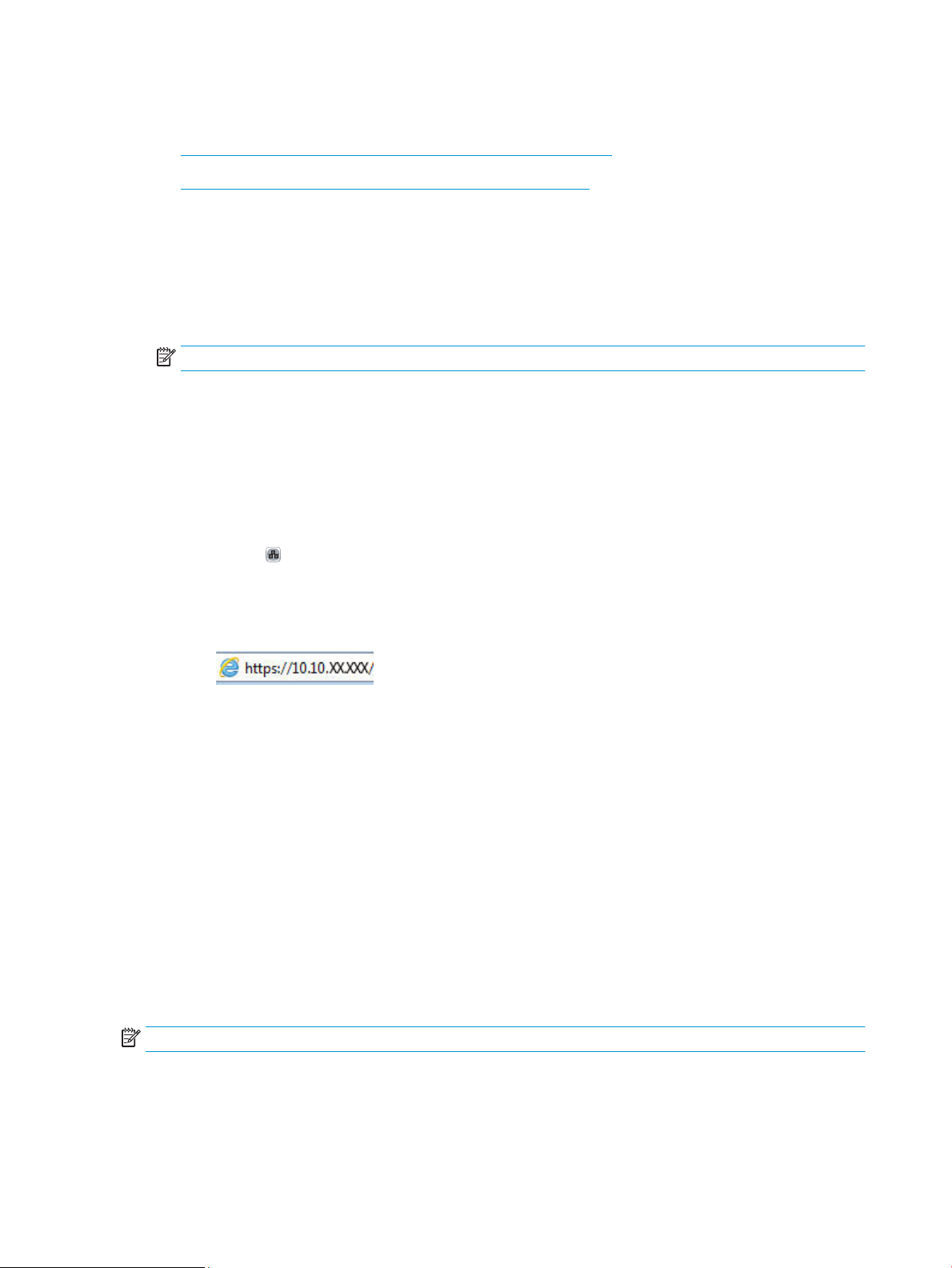
Osoitekirjan käyttäminen sähköpostin lähettämiseen
●
Yhteystietojen lisääminen osoitekirjaan laitteen ohjauspaneelista
●
Asiakirjan lähettäminen sähköpostiin osoitekirjaa käyttämällä
Voit määrittää sähköpostin vastaanottajaluettelon osoitekirjan avulla. Käytettävissä voi olla useita
osoitekirjan tarkasteluvaihtoehtoja sen mukaan, miten laite on määritetty.
●
Kaikki yhteystiedot: Luettelo kaikista käytettävissä olevista yhteystiedoista.
●
Omat yhteystiedot: Luettelo kaikista käyttäjätunnukseesi liitetyistä yhteystiedoista. Tällaiset
yhteystiedot eivät ole muiden laitetta käyttävien henkilöiden näkyvissä.
HUOMAUTUS: Omat yhteystiedot -luettelo näkyy vain, jos olet kirjautunut laitteeseen.
●
Paikalliset yhteystiedot: Luettelo kaikista laitteen muistiin tallennetuista yhteystiedoista. Nämä
yhteystiedot ovat kaikkien laitetta käyttävien henkilöiden näkyvissä.
Jos haluat käyttää tätä toimintoa, ota ensin omien yhteystietojen ja verkkoyhteystietojen osoitekirjat
käyttöön HP:n sulautetulla Web-palvelimella. Pyydä järjestelmänvalvojalta apua seuraavissa vaiheissa:
1. Avaa HP:n sisäinen Web-palvelin:
a. Selvitä laitteen IP-osoite tai isäntänimi painamalla laitteen ohjauspaneelin aloitusnäytössä olevaa
Verkko -painiketta.
b. Avaa verkkoselain ja kirjoita IP-osoite tai isäntänimi täsmälleen laitteen ohjauspaneelissa
näkyvässä muodossa selaimen osoiteriville. Paina tietokoneen näppäimistön Enter-näppäintä.
HP:n sisäinen Web-palvelin tulee näkyviin.
2. Napsauta Skannaus/digitaalilähetys-välilehteä.
3. Valitse vasemmasta siirtymisruudusta Osoitekirja-linkki.
4. Valitse Verkkoyhteystietojen määritys -alueella Ota käyttöön henkilökohtaiset yhteystiedot - ja Ota
käyttöön verkkoyhteystiedot -valintaruudut. Jos verkkoyhteystiedoille ei ole lueteltuja LDAP-
palvelimia, valitse Lisää ja lisää sitten LDAP-palvelin ohjeita noudattamalla.
5. Napsauta näytön alaosassa olevaa Käytä-painiketta.
Yhteystietojen lisääminen osoitekirjaan laitteen ohjauspaneelista
Kun olet kirjautunut laitteeseen, osoitekirjaan lisäämäsi yhteystiedot eivät tule muiden laitteen käyttäjien
nähtäviksi.
Kun et ole kirjautunut laitteeseen, osoitekirjaan lisäämäsi yhteystiedot ovat kaikkien muiden laitteen
käyttäjien nähtävinä.
HUOMAUTUS: Voit käyttää osoitekirjan luomiseen ja hallintaan myös HP:n sulautettua Web-palvelinta.
82 Luku 6 Skannaa/lähetä FIWW
Page 93

1. Kosketa laitteen ohjauspaneelin aloitusnäytössä
Sähköposti-painiketta.
HUOMAUTUS: Anna käyttäjätunnus ja salasana,
jos niitä pyydetään.
2. Kosketa Osoitekirja -painiketta kohdan
Vastaanottaja: vieressä, jotta Osoitekirja-näyttö
avautuu.
3. Kosketa näytön vasemmassa alakulmassa olevaa
Lisää -painiketta.
FIWW Osoitekirjan käyttäminen sähköpostin lähettämiseen 83
Page 94

4. Kirjoita Nimi-kenttään yhteyshenkilön nimi.
5. Valitse valikkoluettelosta Sähköpostiosoite ja
kirjoita sitten yhteyshenkilön sähköpostiosoite.
Lisää yhteystieto luetteloon valitsemalla OKpainike.
Asiakirjan lähettäminen sähköpostiin osoitekirjaa käyttämällä
1. Aseta asiakirja skannerin lasille tulostuspuoli
alaspäin tai aseta se asiakirjansyöttölaitteeseen
tulostuspuoli ylöspäin ja säädä paperiohjaimia
asiakirjan koon mukaan.
2. Kosketa laitteen ohjauspaneelin aloitusnäytössä
Sähköposti-painiketta.
HUOMAUTUS: Anna käyttäjätunnus ja salasana,
jos niitä pyydetään.
84 Luku 6 Skannaa/lähetä FIWW
Page 95

3. Kosketa Osoitekirja -painiketta kohdan
Vastaanottaja: vieressä, jotta Osoitekirja-näyttö
avautuu.
4. Valitse avattavasta luettelosta
osoitekirjanäkymä, jota haluat käyttää.
FIWW Osoitekirjan käyttäminen sähköpostin lähettämiseen 85
Page 96

5. Valitse nimi yhteystietoluettelosta ja lisää nimi
sitten vastaanottajaluetteloon valitsemalla oikea
nuolipainike .
Toista tämä vaihe kunkin vastaanottajan osalta
ja kosketa sitten OK-painiketta.
6. Lähetä asiakirja koskettamalla Aloitus -
painiketta.
HUOMAUTUS: Voit esikatsella kuvan milloin
tahansa koskettamalla näytön oikeassa
yläkulmassa olevaa Esikatselu-painiketta.
Lisätietoja tästä toiminnosta saat koskettamalla
esikatselunäytössä olevaa Ohje -painiketta.
86 Luku 6 Skannaa/lähetä FIWW
Page 97

7 Faksi
●
Faksin määrittäminen
●
Faksiasetusten muuttaminen
●
Faksin lähettäminen
Lisätietoja:
Yhdysvalloissa: www.hp.com/support/colorljflowMFPM880.
Yhdysvaltain ulkopuolella: www.hp.com/support. Valitse maasi/alueesi. Valitse Tuotetuki ja vianmääritys.
Kirjoita tuotteen nimi ja valitse sitten Haku.
HP-tuotteen kaikenkattavassa ohjeessa on seuraavat tiedot:
●
Asennus ja määritys
●
Opi ja käytä
●
Ongelmien ratkaiseminen
●
Ohjelmistopäivitysten lataaminen
●
Asiakastukifoorumit
●
Tietoja takuusta ja säännöksistä
FIWW 87
Page 98

Faksin määrittäminen
Laitteen faksitoiminnon määritys riippuu siitä, asennetaanko laitteistoa ensimmäistä kertaa vai onko
laitteisto jo asennettu.
HUOMAUTUS: Ohjauspaneelissa olevan ohjatun faksimäärityksen avulla määritetyt asetukset ohittavat
kaikki HP:n sulautetussa Web-palvelimessa määritetyt asetukset.
●
Laitteen virran kytkeminen ensimmäistä kertaa faksilaitteen ollessa asennettuna
●
Laitteen alkuasennuksen jälkeen
Laitteen virran kytkeminen ensimmäistä kertaa faksilaitteen ollessa asennettuna
Käynnistä ohjattu faksiasetusten määritys seuraavasti, kun laitteeseen kytketään virta ensimmäistä kertaa
faksilaitteen asentamisen jälkeen:
1. Valitse laitteen ohjauspaneelin aloitusnäytössä Alkuasetukset.
2. Kosketa Ohjattu faksiasennus -valikkoa.
3. Määritä tarvittavat asetukset ohjatun faksiasetusten määritystoiminnon vaiheiden mukaisesti.
4. Kun ohjattu faksiasennus on valmis, aloitusnäyttöön tulee vaihtoehto, jolla Alkuasetukset-painike
voidaan piilottaa. Faksin määritys on valmis.
HUOMAUTUS: Kun faksilaite asennetaan, se saattaa lukea osan näistä asetuksista tuotteesta, joten
arvo saattaa olla asetettu valmiiksi. Tarkista, että arvot ovat oikein.
Laitteen alkuasennuksen jälkeen
Käynnistä ohjattu faksiasetusten määritys seuraavasti sen jälkeen, kun olet määrittänyt aloitusasetukset
ohjauspaneelin kautta:
1. Selaa ohjauspaneelin aloitusnäytössä Hallinta-kohtaan ja kosketa sitä.
2. Avaa seuraavat valikot:
●
Faksiasetukset
●
Faksilähetysasetukset
●
Faksilähetysmääritykset
●
Ohjattu faksimääritys
3. Määritä tarvittavat asetukset ohjatun faksiasetusten määritystoiminnon vaiheiden mukaisesti. Faksin
määritys on valmis.
HUOMAUTUS: Jos Faksiasetukset-valikkoa ei näy valikkoluettelossa, lähiverkko- tai Internet-faksi voi olla
käytössä. Kun lähiverkko- tai Internet-faksi on käytössä, analoginen faksilaite ei ole käytettävissä eikä
Faksiasetukset-valikko tule näkyviin. Vain yksi faksitoiminto (lähiverkkofaksi, analoginen faksi tai Internetfaksi) voi olla kerrallaan käytössä. Jos haluat käyttää analogista faksia lähiverkkofaksin ollessa käytössä,
poista lähiverkkofaksi käytöstä HP MFP Digital Sending Software -asetusohjelmalla tai HP:n sulautetulla
Web-palvelimella.
88 Luku 7 Faksi FIWW
Page 99

Faksiasetusten muuttaminen
HUOMAUTUS: Ohjauspaneelissa olevan ohjatun faksimäärityksen avulla määritetyt asetukset ohittavat
kaikki HP:n sulautetussa Web-palvelimessa määritetyt asetukset.
●
Faksinumeronvalinta-asetukset
●
Faksien yleiset lähetysasetukset
●
Faksien vastaanoton asetukset
Faksinumeronvalinta-asetukset
1. Selaa ohjauspaneelin aloitusnäytössä Hallinta-kohtaan ja kosketa sitä.
2. Avaa seuraavat valikot:
●
Faksiasetukset
●
Faksilähetysasetukset
●
Faksilähetysmääritykset
●
Faksien numeronvalinnan asetukset
Määritä jokin seuraavista asetuksista:
Valikkokohta Kuvaus
Faksin valintaäänen voimakkuus Voit säätää laitteen valintaäänen voimakkuutta Faksin valintaäänen voimakkuus
-asetuksen avulla, kun fakseja lähetetään.
Valintatila Valintatila-asetuksella määritetään käytettävä valintatapa: äänivalinta
(äänitaajuuspuhelimet) tai sykäysvalinta (valintalevypuhelimet).
Faksin lähetysnopeus Faksin lähetysnopeus -asetus säätelee analogisen faksin modeemin bittinopeutta
(bitteinä sekunnissa), kun faksia lähetetään.
●
Nopea (oletus) — v.34/maks. 33 600 bit/s
●
Normaali — v.17/maks. 14 400 bit/s
●
Hidas — v.29/maks. 9 600 bit/s
Uudelleenvalinnan väli Uudelleenvalinnan väli -asetus määrittää, miten monta minuuttia yritysten välillä
odotetaan, jos valittu numero on varattu, siihen ei vastata tai virhe ilmenee.
HUOMAUTUS: Saatat havaita uudelleenvalintailmoituksen ohjauspaneelissa, vaikka
sekä Uudelleenvalinta, kun varattu - ja Uudelleenvalinta, kun ei vastausta -asetukset
ovat poissa käytöstä. Näin käy, kun faksilaite ensin valitsee numeron ja muodostaa
yhteyden, mutta menettää sitten yhteyden. Tämän virhetilanteen seurauksena
faksilaite valitsee numeron uudelleen kolmesti riippumatta uudelleenvalinnan
asetuksista. Tämän uudelleenvalinnan aikana faksilaitteen ohjauspaneelissa näkyy
ilmoitus uudelleenvalinnasta.
Uudelleenvalinta virhetilanteessa Uudelleenvalinta virhetilanteessa -toiminto määrittää, kuinka monta kertaa
faksinumero valitaan uudelleen, jos faksin lähetyksessä tapahtuu virhe.
Uudelleenvalinta, kun varattu Uudelleenvalinta, kun varattu -asetus määrittää, miten monta kertaa (0–9) faksilaite
valitsee numeron uudelleen numeron ollessa varattu. Yritysten välinen aika asetetaan
Uudelleenvalinnan väli -asetuksella.
FIWW Faksiasetusten muuttaminen 89
Page 100

Valikkokohta Kuvaus
Uudelleenvalinta, kun ei vastausta Uudelleenvalinta, kun ei vastausta -asetus määrittää, miten monta kertaa faksilaite
Tunnista valintaääni Tunnista valintaääni -asetuksella määritetään, tarkistaako faksi valintaäänen
Etunumero Etunumero-asetuksella voit valita etunumeron (esim. ulkolinjan avaamiseen tarvittava
Faksien yleiset lähetysasetukset
1. Selaa ohjauspaneelin aloitusnäytössä Hallinta-kohtaan ja kosketa sitä.
2. Avaa seuraavat valikot:
●
Faksiasetukset
●
Faksilähetysasetukset
●
Faksilähetysmääritykset
●
Yleiset faksilähetysasetukset
valitsee numeron uudelleen, kun siihen ei vastata. Uudelleenvalintayritysten määrä on
joko 0 tai 1 (Yhdysvalloissa) tai 0–2 maan/alueen asetuksien mukaan. Yritysten väliaika
asetetaan Uudelleenvalinnan väli -asetuksella.
olemassaolon ennen faksin lähettämistä.
9) soitettaessa. Tämä etunumero lisätään automaattisesti puhelinnumeroihin niitä
valittaessa.
Määritä jokin seuraavista asetuksista:
Valikkokohta Kuvaus
Faksinumeron vahvistus Kun Faksinumeron vahvistus -toiminto on käytössä, faksinumero on annettava kahdesti
virheiden estämiseksi. Toiminto on pois käytöstä oletusasetuksena.
PC-faksaus PC-faksaus-toiminnolla voi lähettää fakseja tietokoneesta. Toiminto on käytössä
oletusasetuksena.
Faksin otsikko Faksin otsikko -toiminnolla voidaan valita, liitetäänkö ylätunniste faksin yläreunaan ja
siirretäänkö sisältöä alaspäin vai asetetaanko ylätunniste edellisen ylätunnisteen
päälle.
JBIG-pakkaus JBIG-pakkaus-toiminnon käyttöönotto lyhentää faksien lähetysaikaa ja voi siten
pienentää puhelumaksuja, joten se on suositusasetus. JBIG-pakkaus-toiminto voi
kuitenkin aiheuttaa yhteensopivuusongelmia tiedonsiirrossa joidenkin vanhempien
faksilaitteiden kanssa. Jos näin käy, poista toiminto käytöstä.
HUOMAUTUS: JBIG-pakkaus-toiminto toimii vain silloin, kun sekä lähettävä että
vastaanottava laite käyttää tätä asetusta.
90 Luku 7 Faksi FIWW
